Alpine i902D-G6 Manual
Læs nedenfor 📖 manual på dansk for Alpine i902D-G6 (97 sider) i kategorien Navigator. Denne guide var nyttig for 8 personer og blev bedømt med 4.5 stjerner i gennemsnit af 2 brugere
Side 1/97

68-34732Z06-A
EN
DE
IT
FR
ES
SE
NL
PL
RU
FOR CAR USE ONLY/NUR FÜR AUTOMOBIL GEBRAUCH/POUR APPLICATION AUTOMOBILE UNIQUEMENT/PARA USO
EN AUTOMÓVILES/SOLO PER L’UTILIZZO IN AUTOMOBILE/ENDAST FÖR BILBRUK/ALLEEN VOOR GEBRUIK IN DE
AUTO/ТОЛЬКО ДЛЯ ИСПОЛЬЗОВАНИЯ В АВТОМОБИЛЯХ/DO UŻYCIA TYLKO W SAMOCHODZIE
9-INCH ADVANCED NAVI STATION
X902D
8-INCH ADVANCED NAVI STATION
X802D-U
7-INCH ADVANCED NAVI STATION
INE-W710D
9-INCH MONITOR RECEIVER
i902D
7-INCH MONITOR RECEIVER
iLX-702D
• OWNER’S MANUAL
Please read before using this equipment. • ANVÄNDARHANDLEDNING
Innan du använder utrustningen bör du läsa
igenom denna användarhandledning.
• BEDIENUNGSANLEITUNG
Lesen Sie diese Bedienungsanleitung bitte vor
Gebrauch des Gerätes.
• GEBRUIKERSHANDLEIDING
Lees deze aanwijzingen aandachtig alvorens
dit toestel te gebruiken.
• MODE D’EMPLOI
Veuillez lire avant d’utiliser cet appareil. • РУКОВОДСТВО ПО ЭКСПЛУАТАЦИИ
Прочтите настоящее руководство перед
началом использования оборудования.
• MANUAL DE OPERACIÓN
Léalo antes de utilizar este equipo. • INSTRUKCJA OBSŁUGI
Prosimy zapoznać się z tą instrukcją przed
przystąpieniem do użytkowania urządzenia.
• ISTRUZIONI PER L’USO
Si prega di leggere prima di utilizzare il attrez-
zatura.

ALPINE ELECTRONICS MARKETING, INC.
1-7, Yukigaya-Otsukamachi, Ota-ku,
Tokyo 145-0067, JAPAN
Phone: 03-5499-4531
ALPINE ELECTRONICS OF AMERICA, INC.
19145 Gramercy Place, Torrance,
California 90501, U.S.A.
Phone 1-800-ALPINE-1 (1-800-257-4631)
ALPINE ELECTRONICS OF AUSTRALIA PTY. LTD.
161-165 Princes Highway, Hallam
Victoria 3803, Australia
Phone 03-8787-1200
ALPINE ELECTRONICS GmbH
Wilhelm-Wagenfeld-Str. 1-3, 80807 München, Germany
Phone 089-32 42 640
ALPINE ELECTRONICS OF U.K. LTD.
Alpine House
Fletchamstead Highway, Coventry CV4 9TW, U.K.
www.alpine.co.uk
ALPINE ELECTRONICS France S.A.R.L.
184 allée des Erables
CS 52016 – Villepinte
95 945 Roissy CDG cedex
FRANCE
Phone : + 33(0)1 48 63 89 89
ALPINE ITALIA S.p.A.
Viale Cristoforo Colombo 8,
20090 Trezzano sul Naviglio MI, Italy
Phone +39 02 484781
ALPINE ELECTRONICS DE ESPAÑA, S.A.
Portal de Gamarra 36, Pabellón, 32
01013 Vitoria (Alava)-APDO 133, Spain
Phone 945-283588
(X902D/X802D-U/INE-W710D Only)

NEDERLANDS
3-NL
Inhoudsopgave
Gebruiksaanwijzing
VOORZORGSMAATREGELEN
BELANGRIJKE INFORMATIE, AANDACHTIG
LEZEN VOORDAT U DIT PRODUCT
GEBRUIKT. (Alleen X902D/X802D-U/
INE-W710D) ...................................................... 7
WAARSCHUWING
Aandachtspunten voor veilig gebruik ................ 7
WAARSCHUWING ......................................... 7
OPGELET ....................................................... 9
OPMERKING .................................................. 9
Functies
De functie Favoriet ..............................................11
Vegen over het aanraakscherm ......................... 11
Overschakelen van het scherm met audiobronnen
naar een specifiek scherm ...............................12
Over het dubbele scherm (alleen X902D/
X802D-U/INE-W710D) .................................13
Weergavepositie op het dubbele scherm ......13
Aan de slag
Uitlijning van bedieningselementen ................. 14
Het toestel in- of uitschakelen ...........................14
Het systeem inschakelen ....................................15
Eerste gebruik van het toestel ............................15
Het volume wijzigen ...........................................15
Snel het volume verlagen ....................................15
Bediening van het aanraakscherm ....................15
De bron wijzigen .................................................16
Gebruik van de functieknop op het Audio/
Video-hoofdscherm ........................................16
Basishandelingen op het lijstscherm ................. 17
Over het scherm voor de configuratie van
snelkoppelingen ...............................................17
Geluidsconfiguratiefunctie .............................18
Rear seat entertainment-functie .................... 18
Over het menuscherm ........................................ 19
Menu aanp. .......................................................20
Over de indicatorweergave ................................ 20
Aanpassen van het opstartscherm .................... 21
Tekens en cijfers invoeren (Toetsen) ............... 21
De functie Favoriet
De functie Favoriet gebruiken ........................... 22
Het scherm Favoriet aanpassen ......................... 22
Items registreren .............................................. 22
De naam van een item wijzigen ..................... 23
Pictogrammen wijzigen (alleen de
pictogrammen voor snelkiesnummers en
navigatie) ....................................................... 23
De lay-out wijzigen .......................................... 24
Items wissen ..................................................... 24
De Alpine TuneIt App gebruiken
Het geluid aanpassen via de smartphone .........25
Facebook-meldingsfunctie ................................. 25
Configuratie
De instellingen configureren ............................. 27
Draadloze configuratie (Bluetooth)
Bluetooth-instellingen ........................................ 28
Bluetooth info weergeven ............................... 28
Een Bluetooth-apparaat registreren .............. 28
Handsfree apparaat instelling Eerste/
Tweede .......................................................... 29
De instelling iPhone auto. Koppelen ............ 29
Telefoonconfiguratie .......................................... 29
De Toegangscode Instellen ............................ 29
De Karaktercode van het Telefoonboek
Veranderen ................................................... 29
Selecteer de Uitvoerluidspreker ..................... 29
De microfoonkeuze instellen (alleen X802D-U/
INE-W710D/iLX-702D) ............................. 29
Algemene instellingen
Instellingen voor Geluiden ................................30
De Balans / Fader / Luidspreker Achter /
Subwoofer instellen ..................................... 31
De Media Xpander instellen (MX HD) ........ 31
Voorgeprogrammeerde
equalizer-instellingen .................................. 32
De parametrische equalizercurve aanpassen
(Dual HD EQ) .............................................. 32
De crossover-instellingen aanpassen
(X-OVER) ..................................................... 33
Tijdcorrectie aanpassen (TCR) ...................... 33
Defeat Instellen ................................................ 33

4-NL
Het volume voor elke bron instellen ............ 34
Het item Volume beller aanpassen ............... 34
Het item Microfoonvol. aanpassen ............... 34
Het item Volume Beltoon aanpassen ........... 34
Volume-instelling ............................................ 34
Het item Auto Volume instellen ................... 34
De geluidsdemping in- of uitschakelen tijdens
het achteruitrijden ....................................... 34
Het microfooneffect instellen ........................ 34
Standaard geluidsinstellingen ........................ 34
Over de crossover ................................................ 35
Over tijdcorrectie ................................................ 35
Instellingen voor Beeldkwaliteit ........................ 36
De modus Visueel EQ selecteren
(fabrieksinstelling) ....................................... 36
Helderheid aanpassen ..................................... 37
De kleur van het beeld aanpassen ................. 37
De tint van het beeld aanpassen .................... 37
Het beeldcontrast aanpassen ......................... 37
De beeldkwaliteit aanpassen .......................... 37
Het opslaan en oproepen van de aangepaste
afbeeldingskwaliteit ..................................... 37
Instellingen voor Scherm ................................... 37
Scherm/verlichting aanpassen ....................... 37
De schermkleur wijzigen ................................ 38
Van Kleur Toetsen wisselen (alleen X802D-U/
INE-W710D/iLX-702D) ............................. 38
Het item Tekst scrollen instellen ................... 38
De "Artwork positie" aanpassen .................... 38
Algemene instellingen ........................................ 38
De Menutaal Instellen ..................................... 38
Formaatinstellingen ........................................ 38
De klokweergave instellen (alleen i902D/
iLX-702D) ..................................................... 38
De tijd instellen (alleen i902D/iLX-702D) ... 39
Beveiligingscode instellen .............................. 39
Over X902D/X802D-U/INE-W710D/i902D/
iLX-702D ...................................................... 39
De Demo modus in- of uitschakelen ............ 39
Instellingen voor het item Voertuig ................. 40
Positie stuurwielinstelling .............................. 40
Installatieconfiguratie ..................................... 40
Bronnen instellen
Radio-instellingen ............................................... 41
PI SEEK-instelling ........................................... 41
Regionale (lokale) (Local) RDS-zenders
ontvangen ..................................................... 41
De taal voor PTY (Programme Type)
wijzigen ......................................................... 41
Instelling PTY31-ontvangst (Nooduitzending)
(Emergency Broadcast) ............................... 41
De TUNER-toonkwaliteit (FM) instellen
(Tuner Condition) ....................................... 41
DAB-instellingen ................................................ 42
De alarmontvangst (nooduitzending)
instellen ......................................................... 42
De meldingsontvangst instellen .................... 42
FM Omschakelen in- of uitschakelen
(Service Following) ...................................... 42
De DAB-antenne instellen (Aan/Uit) ........... 42
AUX-configuratie ............................................... 43
De auxiliaire naam (AUX) instellen ............. 43
Directe Aanraakbediening Instellen ............. 43
Het Systeem van de Visuele Invoer
Wijzigen ........................................................ 43
HDMI-configuratie ............................................. 43
Apple CarPlay instellen ...................................... 43
Instellingen voor Systeem
Camera Setup ....................................................... 44
De invoer van de camera instellen ................ 44
De Camera Signaal-invoer instellen ............. 44
Videopatronen wisselen voor
meerdereweergavencamera ........................ 44
De geleider van de Camera Achter/Voor/
Zijkant aanpassen ........................................ 45
Instelling Camera Onderbroken (Power Off
Modus) (alleen Camera Achter) ................ 46
De multi-camera op Aan/Uit zetten ............. 46
CAN-I/F-configuratie ........................................ 46
Het item Standaard Scherm Voertuiginfo
instellen ......................................................... 46
De Climate Interrupt Time instellen ............ 46
De functie Onderbreking parkeerhulp in- of
uitschakelen .................................................. 47
Configuratie van het Rear Seat Entertainment-
systeem .............................................................. 47
Instelling voor Afstandssensor ...................... 47
Externe toebehoren-configuratie ...................... 47
Het item Externe Audioprocessor
instellen ......................................................... 47
De HDMI Selector instellen (Aan/Uit) ........ 48
Configuratie van het item Applicatie ............... 48
Android Auto (Optioneel)
Wat is Android Auto .......................................... 48
Android Auto activeren ..................................... 48
Apple CarPlay (Optioneel)
Openen van Apple CarPlay ............................... 49

5-NL
Alpine Connect App (Optioneel) (alleen
X902D/X802D-U/INE-W710D)
Alpine Connect App activeren .......................... 49
Spotify®
Radio/RDS
Basisbediening van de radio
Naar de radio luisteren ....................................... 51
Zenders manueel instellen ................................. 51
Zenders automatisch instellen ........................... 51
Afstemmen op vooraf ingestelde zenders ........ 51
Een frequentie rechtstreeks invoeren om een
radiozender te ontvangen ............................... 52
RDS-bediening
AF (alternatieve frequenties) in- of
uitschakelen ...................................................... 52
Onderbrekingsfunctie ........................................ 52
Verkeersberichten ontvangen ........................ 53
Onderbreking voor nieuwsprogramma's ..... 53
Verkeersinformatie handmatig ontvangen ..... 53
Een ontvangbare PTY-zender selecteren ......... 53
Radiotekst weergeven ......................................... 53
DAB/DAB+/DMB
Luisteren naar DAB/DAB+/DMB .................... 54
Een service voorprogrammeren ........................ 55
Afstemmen op een vooraf ingestelde
service ................................................................ 55
Servicecomponent / functie PTY zoeken ......... 55
Functie voor zoeken naar services ................ 55
Functie PTY zoeken ........................................ 55
Onderbrekingsfunctie ........................................ 56
Verkeersberichten ontvangen ........................ 56
Onderbreking voor nieuwsprogramma's ..... 56
Een zendernummer rechtstreeks invoeren om
uitzendingen te ontvangen ............................. 56
Overschakelen naar secundaire
servicecomponenten ....................................... 56
DAB-tekst weergeven ......................................... 57
Over DAB/DAB+/DMB ..................................... 57
USB-flashstation (optioneel)
Afspelen ................................................................ 59
Snel vooruitspoelen/Snel achteruitspoelen
(alleen USB-video) .......................................... 59
Afspelen stoppen (alleen USB-video) .............. 59
Herhaaldelijk afspelen ........................................ 59
Willekeurig afspelen (alleen USB-audio) ......... 59
Een gewenst nummer zoeken ............................ 60
De weergavemodus wijzigen (tijdens het
afspelen van een videobestand) ..................... 60
Over bestandsindelingen van USB-video ........ 60
iPod/iPhone (optioneel)
Afspelen ................................................................ 62
Zoeken naar een muziekbestand ....................... 62
Modus Snel zoeken ......................................... 62
Modus Volledig zoeken .................................. 62
Alfabetische zoekfunctie .................................... 63
Herhaaldelijk afspelen ........................................ 63
Willekeurig afspelen (Shuffle) ........................... 63
HDMI-apparaat (optioneel)
Over de HDMI selector (optioneel) .............. 64
Bediening van de DVD-speler
Configuratie van de DVD-speler ...................... 64
CD/MP3/WMA/AAC/WAV
Afspelen ................................................................ 65
Het afspelen stoppen .......................................... 65
Herhaaldelijk afspelen ........................................ 65
MIX (willekeurig afspelen) ................................ 65
Zoeken naar een map-/bestandsnaam (voor
MP3/WMA/AAC/WAV) ............................... 65
Mappen selecteren (voor MP3/WMA/AAC/
WAV) ................................................................ 65
Informatiemodusfunctie .................................... 65
DVD
Een disc afspelen ............................................... 67
Als er een menuscherm verschijnt ................ 67
Invoer met het numerieke klavier ................. 68
Het scherm van het hoofdmenu
weergeven ..................................................... 68
Het menuscherm weergeven ....................... 68
Stilstaande frames weergeven (pauzeren) ...... 68
Het afspelen stoppen ........................................ 68
Vooruitspoelen/terugspoelen .......................... 68
Het begin zoeken van hoofdstukken/nummers/
bestanden ........................................................ 68
Frame per frame vooruit/achteruit
afspelen ........................................................... 69
Herhaald afspelen .............................................. 69
Zoeken op titelnummer .................................... 69
Rechtstreeks zoeken op
hoofdstuknummer ........................................ 69
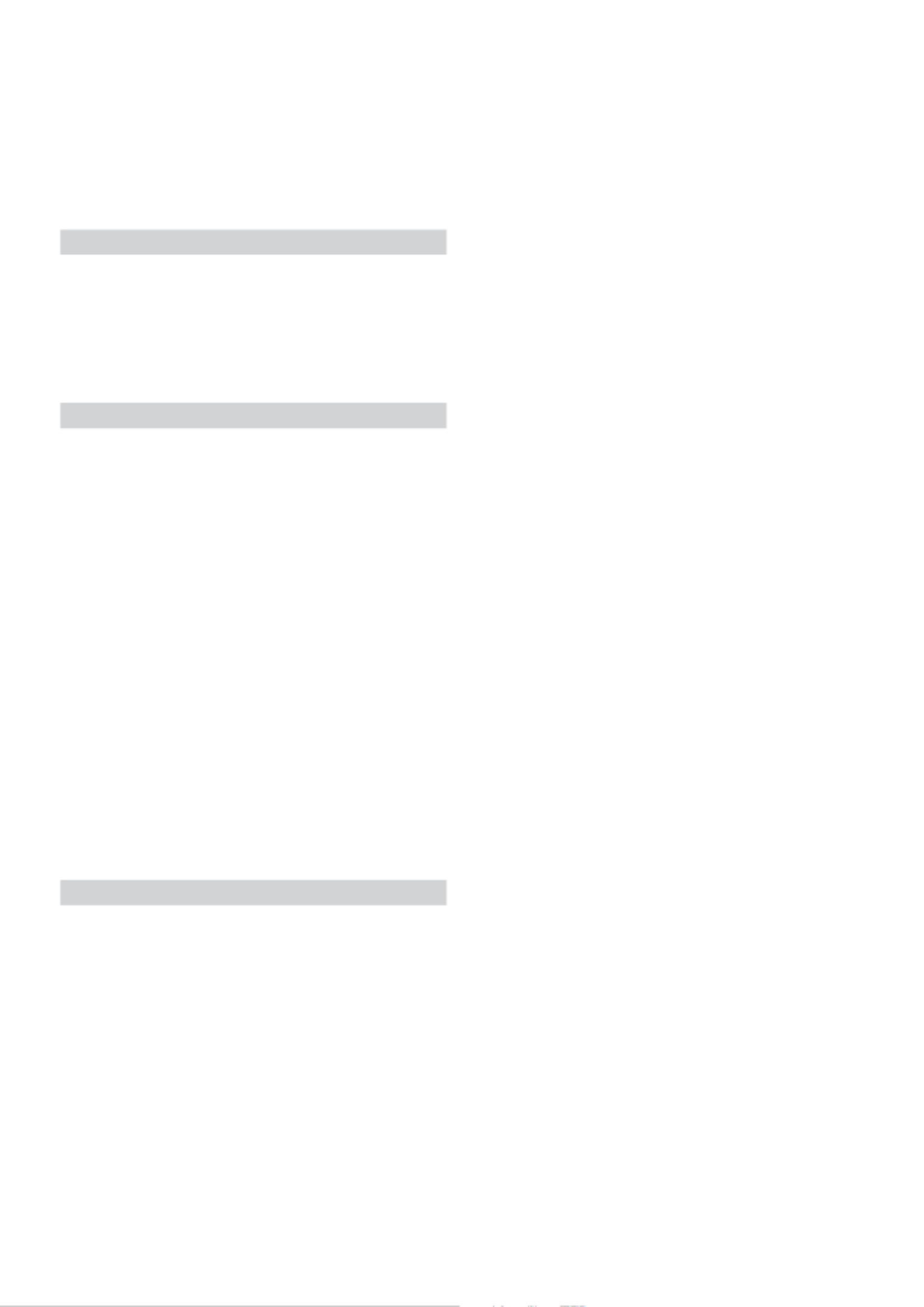
6-NL
De hoek wijzigen ................................................ 69
Het audiospoor wijzigen .................................. 70
Tussen ondertitels schakelen (taal
ondertitels) ...................................................... 70
Informatiemodusfunctie .................................... 70
De weergavemodus wijzigen ............................. 70
Gebruik van HDMI
Gebruik van Bluetooth
Instelling voor gebruik ....................................... 71
Over Bluetooth ................................................ 71
Over handsfree bellen ..................................... 71
Voordat u Bluetooth gebruikt ....................... 71
Handsfree bediening van de telefoon
Een oproep beantwoorden ................................. 72
Oproep beëindigen ............................................. 72
Functie wachtende oproep ................................. 72
Bellen .................................................................... 73
Bellen via de functie Favoriet ......................... 73
Iemand bellen via het telefoonmenu ............ 73
De spraakherkenningsfunctie gebruiken ......... 74
Siri gebruiken ................................................... 74
Spraakoproepfunctie ....................................... 74
Handelingen tijdens een gesprek ...................... 75
Het spraakvolume aanpassen ........................ 75
Verander de Spraakuitvoer ............................ 75
DTMF (Toondruktoets) Functie ................... 75
Telefoonboekfunctie ........................................... 75
Het telefoonboek synchroniseren ................. 75
Een telefoonboek toevoegen .......................... 75
Verwijderen van Items uit het
Telefoonboek ................................................ 76
Zoeken in het telefoonboek ........................... 76
Bluetooth Audio
Afspelen ................................................................ 77
Herhaaldelijk afspelen ........................................ 77
Willekeurig afspelen ........................................... 77
Zoekfunctie .......................................................... 77
Een Bluetooth-apparaat verbinden ................... 78
De Bluetooth-verbinding verbreken ............. 78
Het verbonden Bluetooth-apparaat
wijzigen ......................................................... 78
Extern apparaat (optioneel)
Externe apparaten bedienen (optioneel) ......... 79
Een AUX, AUX DVD, spel of USB speler
bedienen ........................................................ 79
Bediening van een externe DVD-speler ....... 79
Bediening van een Externe
DVD-wisselaar ............................................. 80
Bedienen van de mobiele digitale
TV-ontvanger (DVB-T) ............................. 80
Bedienen van een TV ...................................... 81
Bediening van de camera (optioneel)
Achteruitrijcamera gebruiken ........................... 82
Het beeld van de achteruitrijcamera
weergeven via het menuscherm ................. 82
De beelden van de achteruitrijcamera
weergeven als de auto in de
achteruitversnelling staat ............................ 82
Het beeldpatroon voor de achteruitrijcamera
wijzigen ......................................................... 82
De gidsweergave in- of uitschakelen ............. 82
De locatie van het waarschuwingsbericht
aanpassen ...................................................... 82
Over de Achteruitrijcamera-gids ...................... 83
Bediening van de Camera voor
Vooraanzicht .................................................... 84
Het beeld van de camera voor vooraanzicht
weergeven via het menuscherm ................. 84
Het beeldpatroon voor de camera voor
vooraanzicht wijzigen ................................. 84
De weergave van de gids in- of uitschakelen en
de locatie van het waarschuwingsbericht
aanpassen ...................................................... 85
Bediening van de Camera Zijkant .................... 85
Het beeld van de Camera Zijkant weergeven
via het menuscherm .................................... 85
Het beeldpatroon voor de Camera Zijkant
wijzigen ......................................................... 85
De voertuigkoppelfunctie
Modus Voertuig info. ......................................... 86
Voorbeelden van functieschermen ................... 86
Informatie
Software van het Product Updaten ................... 87
Over de ondersteunde formaten ....................... 87
Over MP3/WMA/AAC/FLAC ...................... 87
Problemen oplossen ............................................ 89
Als de volgende berichten weergegeven w
orden ................................................................. 90
Specificaties .......................................................... 91
AUTOMOTIVE PRODUCTS END USER
LICENSE PROVISIONS (alleen X902D/
X802D-U/INE-W710D) ................................. 93

7-NL
Gebruiksaanwijzing
BELANGRIJKE INFORMATIE, AANDACHTIG LEZEN
VOORDAT U DIT PRODUCT GEBRUIKT.
(Alleen X902D/X802D-U/INE-W710D)
Dit product is bedoeld om u op veilige wijze stapsgewijze instructies
te geven zodat u op de gewenste bestemming komt. Lees de
volgende voorzorgsmaatregelen aandachtig om ervoor te zorgen dat
u dit navigatiesysteem correct gebruikt.
• Dit product is geen vervangmiddel voor uw eigen
inschattingsvermogen. De routeaanwijzingen die door dit
navigatiesysteem worden aangereikt, mogen nooit indruisen tegen
plaatselijke verkeersvoorschriften of uw eigen
beoordelingsvermogen en/of kennis betreffende het veilig besturen
van een voertuig. Volg de routeaanwijzingen niet als het
navigatiesysteem u aangeeft een onveilig of onwettig manoeuvre uit
te voeren, u in een onveilige situatie brengt of u naar een zone leidt
die u onveilig acht.
• Kijk alleen naar het scherm als dat nodig en veilig is. Als het nodig
is om langere tijd naar het scherm te kijken, dient u te stoppen op
een veilige en legale manier en locatie.
• Voer geen bestemmingen in, wijzig geen instellingen of gebruik geen
functies waarvoor u langere tijd op het scherm moet kijken terwijl
u aan het rijden bent. Stop op een veilige en legale manier en
locatie voordat u het systeem probeert te gebruiken.
• Als u het navigatiesysteem gebruikt om een hulpdienst te bereiken,
moet u voordat u ernaartoe rijdt de dienst in kwestie contacteren
om de beschikbaarheid ervan te verifiëren. De database bevat niet
alle locaties met hulpdiensten zoals politiebureaus,
brandweerkazernes, ziekenhuizen en zorginstellingen. Vertrouw in
dergelijke situaties op uw eigen beoordelingsvermogen en uw
vermogen om richtingaanwijzingen te vragen.
• De kaartdatabase die in het navigatiesysteem wordt gebruikt, bevat
de recentste kaartgegevens die beschikbaar waren op het moment
van productie. Door veranderingen aan straten en buurten kunnen
er situaties zijn waarin het navigatiesysteem niet in staat is u naar
de gewenste locatie te brengen. Vertrouw in dergelijke gevallen op
uw eigen beoordelingsvermogen.
• De kaartdatabase is ontworpen om u routeaanwijzingen te geven,
maar houdt geen rekening met de relatieve veiligheid van een
voorgestelde route of met factoren die invloed kunnen hebben op de
tijd die nodig is om uw bestemming te bereiken. Het systeem geeft
geen dingen weer als afgesloten wegen of wegenwerken,
wegenkenmerken (bv. soort wegdek, hellingsgraad, gewichts- of
hoogtebeperkingen enz.), files, weersomstandigheden of andere
factoren die een invloed kunnen hebben op de veiligheid of timing
van uw rijervaring. Vertrouw op uw eigen beoordelingsvermogen
als het navigatiesysteem niet in staat is u een alternatieve route
voor te stellen.
• Er kunnen zich situaties voordoen waarin het navigatiesysteem de
locatie van het voertuig foutief weergeeft. Gebruik in dergelijke
gevallen uw eigen beoordelingsvermogen en houd daarbij rekening
met de rijomstandigheden. Het navigatiesysteem zal in dergelijke
gevallen de positie van het voertuig normaal automatisch
corrigeren. Er kunnen echter situaties zijn waarin u de positie zelf
moet corrigeren. Als dat het geval is, dient u op een veilige en legale
manier en locatie te stoppen voordat u dit probeert.
• Zorg ervoor dat het volumeniveau van het toestel ingesteld is op een
niveau waarbij u nog steeds het verkeer buiten uw voertuig en
voertuigen van de nooddiensten kunt horen. Rijden zonder dat u
geluiden van buitenaf kunt horen, kan tot ongevallen leiden.
• Zorg ervoor dat alle personen die van plan zijn dit
navigatiesysteem te gebruiken deze voorzorgsmaatregelen en de
volgende instructies grondig lezen.
Als u niet zeker bent van iets in de handleiding aangaande
de bediening van het navigatiesysteem, gelieve dan contact
op te nemen met een verdeler van Alpine-navigatiesystemen
in uw buurt voordat u het navigatiesysteem in gebruik
neemt.
Aandachtspunten voor veilig gebruik
• Lees deze handleiding zorgvuldig voordat u deze disc en de
onderdelen van het systeem gebruikt. Ze bevatten instructies over
hoe u dit product op een veilige en efficiënte manier kunt
gebruiken. Alpine kan niet verantwoordelijk zijn voor problemen
die ontstaan als gevolg van het niet opvolgen van de instructies in
deze handleiding.
• Deze handleiding maakt gebruik van verschillende symbolen om u
te laten zien hoe u dit product veilig gebruikt en om u te wijzen op
potentiële gevaren die kunnen ontstaan als gevolg van slechte
verbindingen en bediening. Hieronder ziet u de betekenis van die
symbolen. Het is belangrijk dat u de betekenis van deze illustraties
volledig begrijpt om deze handleiding en het systeem goed te
kunnen gebruiken.
VOORZORGSMAATREGELEN
WAARSCHUWING
WAARSCHUWING
•Het systeem bedienen tijdens het rijden is gevaarlijk.
Gebruikers moeten het voertuig tot stilstand brengen
voordat ze de software gebruiken.
•De omstandigheden en reglementering op de weg heeft
voorrang op de informatie van de kaart: houd tijdens het
rijden rekening met beperkingen en omstandigheden in het
verkeer.
•Deze software is uitsluitend ontworpen voor gebruik in dit
toestel. De software kan en mag niet in combinatie met
andere hardware worden gebruikt.
WAARSCHUWING
Dit symbool wijst op belangrijke instructies. Het
negeren van deze instructies kan ernstige
verwondingen of de dood tot gevolg hebben.
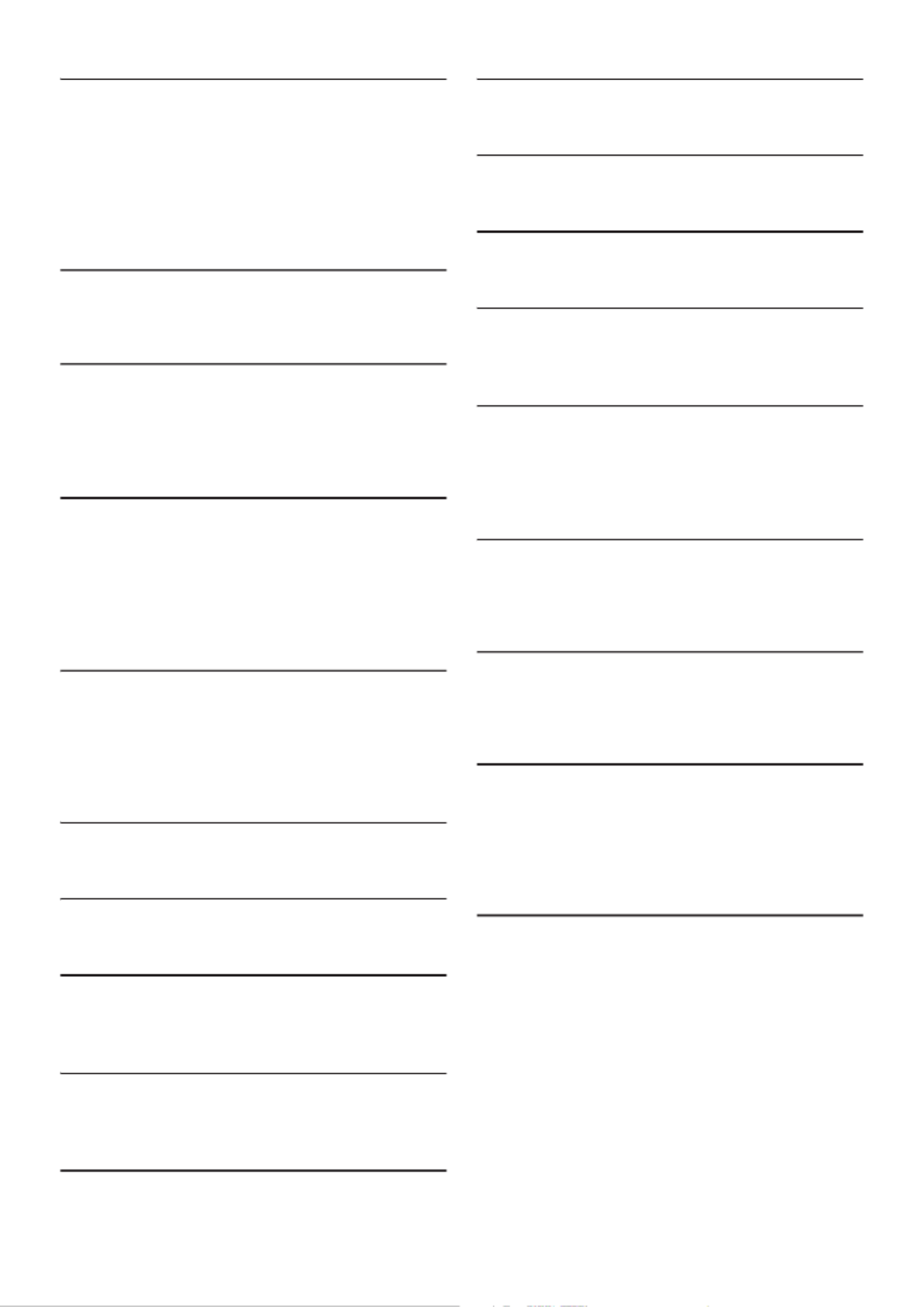
8-NL
INSTALLEER HET APPARAAT CORRECT ZODAT DE BESTUURDER NIET DE
MOGELIJKHEID HEEFT OM NAAR DE TV/VIDEO TE KIJKEN TENZIJ HET
VOERTUIG STILSTAAT EN DE HANDREM IS AANGETROKKEN.
Het is gevaarlijk als de bestuurder naar de tv/video kijkt tijdens het
besturen van een voertuig. Wanneer dit apparaat niet correct wordt
geïnstalleerd, kan de bestuurder naar de tv/video kijken tijdens het
rijden. Dit kan de bestuurder afleiden, waardoor hij zijn aandacht
niet bij de weg houdt en er een ongeval wordt veroorzaakt. De
bestuurder of andere mensen kunnen ernstig gewond raken.
KIJK NIET NAAR DE VIDEO TIJDENS HET RIJDEN.
Het bekijken van de video kan de bestuurder afleiden, waardoor hij
zijn aandacht niet bij de weg houdt en er een ongeval wordt
veroorzaakt.
GEBRUIK HET TOESTEL NIET WANNEER DIT U VERHINDERT VEILIG MET
UW VOERTUIG TE RIJDEN.
Wanneer een functie uw langdurige aandacht vereist, dient u eerst
volledig stil te staan voor u deze uitvoert. Parkeer uw voertuig
steeds op een veilige plaats voordat u een functie gaat gebruiken.
Doet u dit niet, dan loopt u het gevaar een ongeval te veroorzaken.
VOLG DE ROUTEAANWIJZINGEN NIET ALS HET NAVIGATIESYSTEEM U
OPDRAAGT EEN ONVEILIG OF ONWETTIG MANOEUVRE UIT TE VOEREN OF
U IN EEN ONVEILIGE SITUATIE OF PLAATS DOET BELANDEN.
Dit product is geen vervangmiddel voor uw eigen
inschattingsvermogen. De routeaanwijzingen die door dit systeem
worden aangereikt, mogen nooit indruisen tegen plaatselijke
verkeersvoorschriften of uw eigen inschattingsvermogen of kennis
betreffende het veilig besturen van een voertuig.
BEPERK HET VOLUME ZODAT U GELUIDEN BUITEN DE AUTO NOG STEEDS
KUNT HOREN TIJDENS HET RIJDEN.
Een te hoog volumeniveau kan geluiden, zoals de sirene van een
ambulance of waarschuwingssignalen langs de weg (bij overwegen,
enz.) dempen, wat kan leiden tot gevaarlijke situaties en mogelijk
tot een ongeval. EEN TE HOOG VOLUMENIVEAU IN EEN
AUTO KAN OOK GEHOORSCHADE VEROORZAKEN.
BEPERK HET BEKIJKEN VAN HET SCHERM TIJDENS HET RIJDEN.
Door naar het scherm te kijken, kan de bestuurder worden afgeleid
en niet voor zich kijken en zo een ongeval veroorzaken.
DEMONTEER OF WIJZIG HET TOESTEL NIET.
Indien u dit wel doet, kan dit leiden tot een ongeval, brand of
elektrocutie.
ENKEL TE GEBRUIKEN IN AUTO'S MET EEN NEGATIEVE AARDING VAN 12
V.
(contacteer bij twijfel uw dealer.) Indien u deze instructie niet
opvolgt, kan dit leiden tot brand, enz.
HOUD KLEINE VOORWERPEN ZOALS SCHROEVEN BUITEN HET BEREIK
VAN KINDEREN.
Wanneer deze worden ingeslikt, kan dit leiden tot ernstige
verwondingen. Contacteer in dit geval onmiddellijk een dokter.
GEBRUIK DE CORRECTE AMPÈREWAARDE BIJ HET VERVANGEN VAN DE
ZEKERINGEN.
Doet u dit niet, dan kan dit leiden tot brand of elektrocutie.
BLOKKEER DE VERLUCHTINGSOPENINGEN OF RADIATORPANELEN NIET.
Indien u dit wel doet, kan het toestel binnenin erg warm worden en
zo brand veroorzaken.
GEBRUIK DIT PRODUCT VOOR MOBIELE 12V-TOEPASSINGEN.
Gebruik voor andere toepassingen kan leiden tot brand,
elektrocutie of andere verwondingen.
SLUIT ALLES CORRECT AAN.
Zaken verkeerd aansluiten, kan vuur of schade aan het product
veroorzaken.
VERWIJDER DE KABEL VAN DE NEGATIEVE BATTERIJAANSLUITING VOOR
U HET TOESTEL AANSLUIT.
Doet u dit niet, dan kan dit leiden tot elektrocutie of letsels ten
gevolge van kortsluitingen.
LET OP DAT ER GEEN KABELS VERSTRIKT GERAKEN IN VOORWERPEN IN
DE BUURT.
Orden de kabels volgens de handleiding om obstructies tijdens het
rijden te voorkomen. Kabels die een obstructie vormen of worden
opgehangen op plaatsen zoals het stuur, de versnellingspook,
rempedalen, enz. kunnen uiterst gevaarlijk zijn.
SPLITS GEEN ELEKTRISCHE KABELS.
Snijd nooit de kabelisolatie weg om stroom te voorzien voor een
ander apparaat. Wanneer u dit wel doet, zal de stroomcapaciteit van
de kabel overschreden worden, wat kan leiden tot brand of
elektrocutie.
BESCHADIG GEEN BUIZEN OF KABELS TIJDENS HET BOREN VAN GATEN.
Neem uw voorzorgen tijdens het boren van gaten in het chassis
voor de installatie, zodat u geen buizen, brandstoftoevoeren,
brandstoftanks of elektrische bedradingen raakt, beschadigt of
blokkeert. Zoniet kan dit leiden tot brand.
GEBRUIK GEEN BOUTEN OF MOEREN IN DE REM- OF STUURINRICHTING
OM EEN AARDING TE MAKEN.
Bouten of moeren die worden gebruikt in de rem- of
stuurinrichting (of een ander veiligheidssysteem) of tanks mogen
NOOIT gebruikt worden voor installaties of als aardverbinding.
Het gebruik van dergelijke onderdelen kan leiden tot een
controleverlies over de auto en brand enz. veroorzaken.
INSTALLEER NIET OP LOCATIES DIE HET BESTUREN VAN UW VOERTUIG
KUNNEN HINDEREN, ZOALS HET STUUR OF DE VERSNELLINGSPOOK.
Wanneer u dit doet, kan dit uw gezichtsvermogen of uw
bewegingen belemmeren met ernstige ongevallen tot gevolg.

9-NL
ZET ONMIDDELLIJK HET GEBRUIK STOP WANNEER ZICH EEN PROBLEEM
VOORDOET.
Doet u dit niet, dan kan dit leiden tot letsels of schade aan het
product. Breng het toestel ter reparatie terug naar uw bevoegde
Alpine-dealer of het dichtstbijzijnde Alpine-servicecenter.
LAAT DE AANSLUITING EN INSTALLATIE UITVOEREN DOOR
DESKUNDIGEN.
De aansluiting en installatie van dit toestel vereist specifieke
technische kennis en ervaring. Contacteer voor uw eigen veiligheid
steeds de dealer waar u dit product hebt gekocht om de installatie te
laten uitvoeren.
GEBRUIK GESPECIFICEERDE ACCESSOIRES EN INSTALLEER ZE OP DE
JUISTE MANIER.
Zorg ervoor dat u enkel de gespecificeerde accessoires gebruikt.
Gebruik van andere dan de genoemde onderdelen kunnen interne
schade veroorzaken aan het toestel of zorgen mogelijk voor een
slechte installatie van het toestel. Daardoor kunnen onderdelen
loskomen, met gevaren of storingen tot gevolg.
SCHIK DE KABELS ZODAT ZE NIET GEKNELD ZITTEN OF GEKNEPEN
WORDEN DOOR EEN SCHERPE METALEN KANT.
Leid de kabels en bedrading weg van bewegende onderdelen (zoals
de zetelrails) of scherpe of puntige kanten. Zo vermijdt u
knelpunten en schade aan de bedrading. Wanneer de kabels door
een metalen gat lopen, gebruik dan een rubberen ring om te
voorkomen dat de kabelisolatie doorgesneden wordt door de
metalen rand van het gat.
INSTALLEER NIET OP PLAATSEN MET VEEL VOCHT OF STOF.
Vermijd installatie van het toestel op plaatsen waar veel vocht of stof
aanwezig is. Wanneer er vocht of stof terechtkomt in het toestel, kan
dit storingen veroorzaken.
OPMERKING
Schoonmaken van het product
Gebruik een zachte, droge doek voor het regelmatig schoonmaken
van het product. Voor hardnekkigere vlekken kunt u de doek enkel
met water bevochtigen. Andere producten kunnen de verf oplossen
of de kunststof beschadigen.
Temperatuur
Zorg ervoor dat de temperatuur in het voertuig tussen 0°C en
+45°C ligt voor u het toestel inschakelt.
Onderhoud
Wanneer u problemen ervaart, probeer het toestel dan niet zelf te
herstellen. Breng het toestel voor reparatie terug naar uw Alpine-
verdeler of het dichtstbijzijnde Alpine-servicecenter.
De USB-aansluiting beschermen
• U kunt alleen een iPod/iPhone, Android smartphone of een
USB-flashstation aansluiten op de USB-aansluiting van dit
toestel. Indien u andere USB-producten gebruikt, kan een
correcte werking niet worden gegarandeerd.
• Maak enkel gebruik van de meegeleverde verbindingskabel
wanneer u de USB-aansluiting gebruikt. Een USB-hub wordt niet
ondersteund.
• Afhankelijk van het aangesloten USB-flashstation is het mogelijk
dat het toestel niet werkt of dat sommige functies niet worden
uitgevoerd.
• De types audiobestanden die met dit toestel kunnen worden
afgespeeld zijn MP3/WMA/AAC/FLAC.
• Artiest/naam van het lied enz. kunnen worden weergegeven.
Sommige tekens worden mogelijk niet correct weergegeven.
OPGELET
Dit symbool wijst op belangrijke instructies. Het
negeren van deze instructies kan verwondingen of
materiële schade tot gevolg hebben.

12-NL
Overschakelen van het scherm met audiobronnen naar een specifiek scherm
U kunt van het scherm met audiobronnen overschakelen naar een specifiek scherm door het pictogram aan een van de vier randen van het scherm aan
te raken of door verticaal of horizontaal te vegen. Zie "Bediening van het aanraakscherm" (pagina 15) voor meer informatie over veegbewegingen op
het scherm.
*1 De zoekmodus verschilt afhankelijk van de audiobron. Raadpleeg de gebruiksaanwijzing van de audiobron voor meer informatie.
*2 U kunt het scherm ook wijzigen door op de menuknop te drukken.
Scherm voor configuratie van
snelkoppelingen (pagina 17)
Scherm voor preselectieknoppen of
snelzoekmodus *1
Hier kunt u de geluidsinstellingen of het Rear seat
entertainment-systeem configureren.
<Scherm met audiobronnen>
(USB Audio)
Dubbel scherm (pagina 13)
(alleen X902D/X802D-U/INE-W710D)
Op het dubbele scherm kunt u schakelen tussen
de weergegeven schermen.
Menuscherm (pagina 19)
*2
Op het menuscherm kunt u instellingen doorvoeren.

13-NL
Over het dubbele scherm (alleen X902D/X802D-U/INE-W710D)
Met het dubbele scherm kunt u tegelijk de schermen Navigatie en Audio/Video weergeven.
*Raak [ ] aan of veeg naar links om over te schakelen naar het menuscherm Navigatie. Raadpleeg "Gebruiksaanwijzing Navigatiesysteem" op de CD-
ROM voor meer informatie over het gebruik van het navigatiesysteem.
U kunt de linker/rechter positie van het scherm Audio/Video en Navigatie wijzigen.
Telkens wanneer u aanraakt, wijzigt de positie van het scherm Audio/Video en Navigatie.
• Wanneer niet wordt weergegeven, raakt u [ ] aan.
Weergavepositie op het dubbele scherm
Volledig audioscherm
Raak [ ] aan of
veeg naar links.
Raak [ ] aan of
veeg naar rechts.
Raak [ ] aan of veeg
naar links.
Raak [ ] aan of
veeg naar rechts.
Volledig
navigatiescherm
Dubbel scherm

15-NL
Het systeem inschakelen
Bij het Alpine-systeem, zodra de contactsleutel naar ACC of ON is
gedraaid, wordt het beginscherm automatisch weergegeven.
Wanneer het systeem voor het eerst wordt gebruikt, wordt het
taalselectiemenu weergegeven. Veeg verticaal over het
taallijstscherm en kies de gewenste taal uit de 23 mogelijkheden.
Voor i902D/iLX-702D:
Nadat u de taal heeft geselecteerd, wordt het scherm voor het
instellen van de tijd weergegeven.
Raak [ ] of [ ] aan bij "Uur", "Minuut" om de tijd in te stellen
en raak vervolgens [OK] aan om te bevestigen.
Raak [Reset] aan om de tijd te resetten.
• Bij i902D/iLX-702D moet de gps-antenne zijn aangesloten voor de tijd
wordt ingesteld.
• Sommige functies van dit toestel kunnen niet worden bediend terwijl het
voertuig in beweging is. Zorg ervoor dat het voertuig op een veilige plaats
stilstaat en gebruik de handrem voordat u deze handelingen uitvoert.
Eerste gebruik van het toestel
Druk eerst op de RESET-knop wanneer u het toestel voor de eerste keer
gebruikt, na het vervangen van de batterij van de auto enz.
1Schakel het toestel uit.
2Druk op de RESET-knop met een balpen of een ander
puntig voorwerp.
Voor X902D/i902D
Voor X802D-U/INE-W710D/iLX-702D
Het volume wijzigen
Pas het volume aan door op / of / te drukken.
Het volume wordt doorlopend verlaagd/verhoogd als u / of
/ ingedrukt houdt.
Volume: 0 - 35
Snel het volume verlagen
De geluidsdempingsfunctie verlaagt het volumeniveau onmiddellijk naar 0.
1Druk op de -knop (DEMPEN) om de
geluidsdempingsmodus te activeren.
Het audioniveau is 0.
2Als u opnieuw op de -knop (DEMPEN) drukt, keert het
geluid terug naar het vorige niveau.
Bediening van het aanraakscherm
U kunt het systeem met behulp van het aanraakpaneel op het scherm
bedienen.
• Raak de knoppen op het scherm zacht met de top van uw vinger aan om
te voorkomen dat u het scherm bekrast.
Aanraakbediening
Raak zacht een knop of lijstitem op het scherm aan.
• Wanneer u een knop aanraakt en er geen reactie volgt, verwijdert u uw
vinger.
• Knoppen op het scherm die niet kunnen worden bediend, worden
gedimd weergegeven.
Veegbediening
Veeg zacht met uw vinger over het scherm.
Bedienen door verslepen en neerzetten
Raak het gewenste item aan en versleep het zonder uw vinger op te tillen
naar de nieuwe locatie. Til uw vinger vervolgens op om het item neer te
zetten.
• Het is niet mogelijk om het scherm uit of in te zoomen met twee vingers
(knijpen).
RESET-knop
RESET-knop
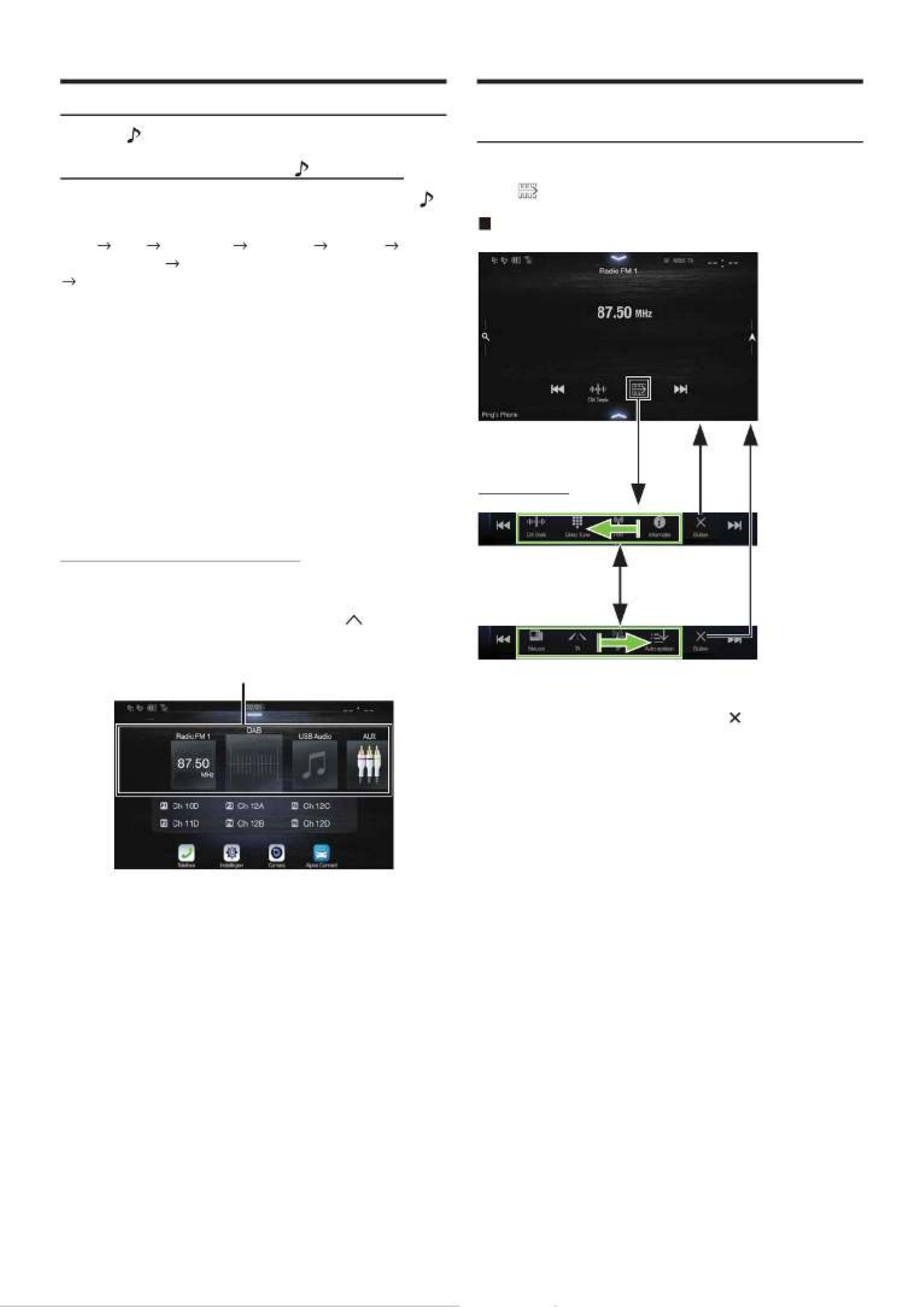
16-NL
De bron wijzigen
Druk op de -knop (AUDIO) om de bron te wijzigen.
De bron wijzigen met behulp van de -knop (AUDIO)
Druk tijdens Audio/Video-weergave herhaaldelijk op de -
knop (AUDIO) om over te schakelen naar de gewenste bron.
Radio DAB USB/iPod*1 HDMI*1, 2 AUX*2, 3
Bluetooth Audio*1 Apple CarPlay Muziek/Android Auto Muziek*4
Radio
*1 Wanneer er geen USB-flashstation / iPod / HDMI-apparaat /
smartphone / Bluetooth-compatibel apparaat aangesloten is, is deze
optie niet beschikbaar.
*2 De naam die ingesteld is voor "HDMI-configuratie (pagina 43)/AUX-
configuratie" wordt weergegeven.
*3 Deze optie is niet beschikbaar wanneer AUX ingesteld is op "Off".
(pagina 43)
*4 Beschikbaar wanneer Apple CarPlay wordt gebruikt/Android
smartphone is aangesloten waarop de Android Auto App geïnstalleerd
is.
Apple CarPlay heeft bij het afspelen van muziek invloed op een iPod-
bron als een iPhone 5 of nieuwer is aangesloten en vice versa. Zie "Apple
CarPlay instellen" (pagina 43).
De bron wijzigen via het menuscherm
1Druk op de MENU-knop.
Het menuscherm wordt weergegeven.
• U kunt het menuscherm ook weergeven door [ ] aan te raken
aan de onderkant van het audiobronscherm of door omhoog te
vegen.
2Raak de gewenste bron aan in de zone voor het
selecteren van de audiobron.
• Op het menuscherm kunt u rechtstreeks de audiobron wijzigen of de
volgorde wijzigen waarin de bronnen gewijzigd worden. Zie "Over het
menuscherm" (pagina 19) voor meer informatie.
Gebruik van de functieknop op het Audio/Video-
hoofdscherm
U kunt de functieknop gebruiken op het Audio/Video-hoofdscherm.
Raak [ ] aan om over te schakelen naar de functiemodus.
Voorbeeld van het Radio-hoofdscherm
Veeg naar rechts of links om over te schakelen naar de
functiemodus.
Om de functiemodus te beëindigen, raakt u [ ] aan.
• Afhankelijk van de audiobron wordt de functiemodus vanaf het begin
weergegeven.
De zone voor het selecteren van de audiobron
Functiemodus

17-NL
Basishandelingen op het lijstscherm
Hieronder vindt u meer informatie over de basishandelingen op het
configuratielijstscherm en het zoeklijstscherm.
De weergave op het lijstscherm verschilt afhankelijk van het
geselecteerde item.
Hiermee keert u terug naar het menuscherm of het vorige
scherm.
Knop voor het selecteren van een item.
Hiermee kunt u het venster sluiten.
Hiermee kunt u de volgende lijstpagina weergeven.
• Als er geen volgend selectie-item bestaat, wordt het lijstitem niet
weergegeven.
Lijstitems die geselecteerd kunnen worden.
• Als er meer dan vijf lijstitems zijn, kunt u de pagina wijzigen door
verticaal te vegen.
Hiermee kunt u terugkeren naar het lijstscherm van de
aangeraakte pagina.
• De lijstschermen van maximaal 2 vorige pagina's kunnen
weergegeven worden. Als u [ ] aanraakt, kunt u terugkeren naar
de gewenste pagina.
Hiermee kunt u de pagina wijzigen van de knop voor het
selecteren van een item ( ).
• " " geeft het totale aantal pagina's aan en " " geeft de locatie van
de huidige pagina aan.
Knop om het lijstscherm te sluiten
• Tik of swipe naar links op het zoekscherm enz. om het lijstscherm
te sluiten.
Over het scherm voor de configuratie van
snelkoppelingen
U kunt het geluidsconfiguratiescherm of het scherm voor de
configuratie van snelkoppelingen van het Rear seat entertainment-
systeemscherm weergeven.
Raak [ ] aan of veeg omlaag op het audiobronscherm.
Het geluidsconfiguratiescherm of het configuratiescherm van het
Rear seat entertainment-systeem wordt weergegeven.
Voorbeeld van het geluidsconfiguratiescherm (modus
Tone regelaar)
U kunt de waarschuwingstoon (Ping) die geproduceerd
wordt voor de spraaknavigatie start en het
onderbrekingsvolume voor de navigatiestem (Navi.stem)
aanpassen. (Alleen X902D/X802D-U/INE-W710D)
Volume: 0 - 35
Knop voor Display uit*
Geeft het scherm Bluetooth apparaten lijst weer.
• Zie "Een Bluetooth-apparaat registreren" (pagina 28).
Raak dit aan of veeg omhoog om over te schakelen naar het
scherm van de bron die momenteel afgespeeld wordt.
Toont het scherm voor de instelling Eerste/Tweede van het
handsfree-apparaat.
• Zie "Handsfree apparaat instelling Eerste/Tweede" (pagina 29).
*Modus Display uit
- Om de modus Display uit te annuleren, raakt u het scherm aan of
drukt u op een knop.
- De modus Display uit wordt geannuleerd als u het toestel of het
contact (ACC) van de wagen uitschakelt.
- Als u de versnelling van de auto in achteruit (R) schakelt en er een
achteruitrijcamera aangesloten is, wordt het beeld van de
achteruitrijcamera weergegeven.
- Als u een oproep ontvangt op een telefoon die aangesloten is via
Bluetooth, wordt het scherm voor een inkomende oproep
weergegeven.

18-NL
Modus Tone regelaar
BASS ENGINE SQ-modus
Knop voor het wijzigen van het scherm van de BASS ENGINE
SQ-modus
Beeldzone Balance/Fader*1
• Om de oorspronkelijke instellingen terug in te stellen (Balance: 0,
Fader: 0), raakt u [ ] aan.
Knop voor het omschakelen van het scherm van de Rear
seat entertainment-functie
• Wanneer Rear seat entertainment ingesteld is op "Off", kunt u het
scherm niet wijzigen. Raadpleeg "Configuratie van het Rear Seat
Entertainment-systeem" (pagina 47) voor meer informatie over
het instellen van de Rear seat entertainment-functie.
Knoppen om te schakelen tussen Voorkant/Achterkant
tijdens het aanpassen van Bass/Treble*2
Knoppen voor het aanpassen van het niveau van Bass/Treble*
3, 4
Knoppen voor het aanpassen van Media Xpander*1, 3
Knoppen voor het aanpassen van Subwoofer level*1, 3, 5
Knop voor het wijzigen van het scherm van de modus Tone regelaar
• Als u overschakelt naar de modus Tone regelaar, wordt de BASS
ENGINE SQ-modus uitgeschakeld.
Knoppen voor het aanpassen van het BASS ENGINE Level*4
Knoppen voor het selecteren van het BASS ENGINE-type*4
*1 Raadpleeg "Instellingen voor Geluiden" (pagina 30) voor het uitvoeren
van een gedetailleerdere configuratie.
*2 Omschakelen is niet mogelijk wanneer Fr./R. sync. bij "De
parametrische equalizercurve aanpassen (Dual HD EQ)" (pagina 32)
ingesteld is op "On".
*3 Wanneer u overschakelt naar de BASS ENGINE SQ-modus, wordt de
ingestelde waarde genegeerd.
*4 Wanneer de instelling "Defeat" op "On" staat, kunt u de configuratie
niet doorvoeren.
*5 Als de Subwoofer-instelling op "Off " staat, kan deze instelling niet
worden aangepast. Zie "De subwoofer in- of uitschakelen" (pagina 31).
Het niveau voor Bass/Treble aanpassen
U kunt het niveau voor Bass en Treble instellen voor de voorste en voor
de achterste zitplaatsen door [Voor] of [Achter] aan te raken.
Instellingsitem:
Bass / Treble
Inhoud instelling:
-14 tot +14 (standaardinstelling: 0)
• Wanneer "BASS ENGINE SQ" geselecteerd is voor de
geluidsconfiguratie van de snelkoppelingsconfiguratie, kan de
configuratie niet uitgevoerd worden.
• U kunt geen aanpassingen doorvoeren wanneer Defeat op "On" staat.
• De gewijzigde instelwaarde voor Bass is gekoppeld aan Band2 van Dual
HD EQ, en de gewijzigde instelwaarde voor Treble is gekoppeld aan
Band8.
BASS ENGINE SQ instellen
Het BASS ENGINE-type instellen
Met BASS ENGINE SQ kunt u de Bass-klanken perfect aanpassen aan
uw muzikale smaak.
Inhoud instelling:
Standard (standaardinstelling) / Punch / Rich / Mid Bass / Low Bass
Het BASS ENGINE-niveau aanpassen
U kunt het BASS ENGINE Level aanpassen.
Instellingsitem:
BASS ENGINE Level
Inhoud instelling:
0 tot 6 (standaardinstelling: 3)
• Het BASS ENGINE Level 0 van de BASS ENGINE SQ is voor alle types
gelijk.
Configuratie wanneer de externe versterker aangesloten is
Om de BASS ENGINE SQ-modus te optimaliseren, raden wij u aan de
versterker als volgt te configureren.
Gebruik uw favoriete muziek om de volgende versterkeraanpassingen
door te voeren.
1) Stel GAIN van de versterker in op "MIN".
2) Zet de Crossover Mode Sector-schakelaar op "OFF".
• Als deze schakelaar geen "OFF"-stand heeft, zet u de schakelaar zo
dicht mogelijk bij het volledige bereik.
3) Zet BASS ENGINE Level op "03".
4) Speel een nummer af van het genre waar u vaak naar luistert
en pas GAIN aan op de versterker.
De Rear seat entertainment-functie leidt verschillende bronnen
onafhankelijk van elkaar naar de voor- en achterzijde van de auto. Zo
kunt u naar de radio of een andere audiobron luisteren voorin in de
auto, en tegelijk achterin in de auto naar een HDMI-bron kijken via de
optionele monitors en hoofdtelefoons achterin.
Configuratiescherm van het Rear seat entertainment-systeem
Geluidsconfiguratiefunctie
Standard: Milde boost van de lage klanken met klemtoon op de
middenklanken.
Punch: Middenbasklanken met een krachtigere impact van de
middenklanken.
Rich:
Geaccentueerde hoge klanken en middenbasklanken zorgen
voor een uitstekende balans voor alle soorten muziek.
Mid Bass:
Sterke klemtoon op de hoge frequentie met een boost van
de middenbasklanken voor een krachtiger laag beeld.
Low Bass: Sterke boost van de lage basklanken met uitgebreide
hoge klanken voor een erg dynamisch geluid.
Rear seat entertainment-functie
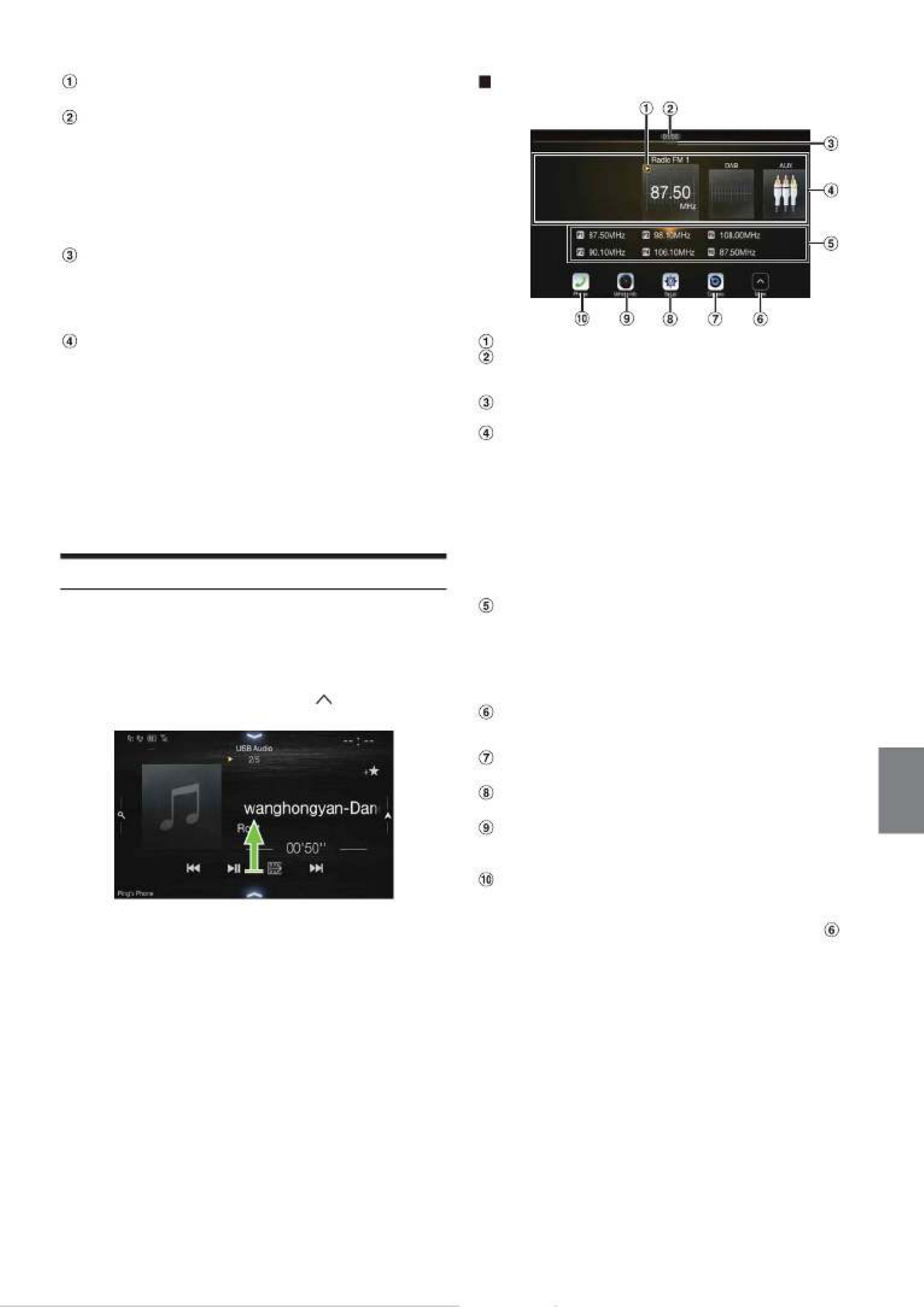
19-NL
Knop voor het aanpassen van het
geluidsconfiguratiescherm
Zone voor het selecteren van de visuele bron die
weergegeven wordt op de monitor achterin.*1
Raak het bronpictogram aan dat weergegeven wordt op de
monitor achterin.
Voor: het beeld en geluid van dezelfde visuele bron als het
toestel worden uitgevoerd.
Off: er worden geen gegevens uitgevoerd naar de monitor
achterin.
Knop Kleur Toetsen*2
Met deze knop kunt u de kleurcoördinatie voor de monitor
achterin selecteren:
Wit/Blauw/Groen/Amber/Rood/Paars/Lichtbl./Uit
(Deze functie hangt af van een hemelmonitor)
Sensor afstandsbediening
U kunt instellen of de sensor op de monitor achterin of op het
toestel de bediening van de afstandsbediening ontvangt.
*1 De weergavebron die weergegeven kan worden op de Achtermonitor is
"HDMI/DVD". Wanneer het apparaat de weergavebron afspeelt, dan
kunt u alleen dezelfde weergavebron selecteren als het apparaat.
*2 Wanneer Kleur verlichting bij "Het Entertainmentsysteem voor
Achterin Instellen" (pagina 47) ingesteld is op "Off", wordt de Kleur
verlichting-knop niet weergegeven.
• In de modus Apple CarPlay of Android Auto is kan geen video worden
afgespeeld op het achterscherm.
Over het menuscherm
Op het menuscherm kunt u de audiobron selecteren en verschillende
instellingen voor en bedieningen met het toestel uitvoeren.
Druk op de MENU-knop.
Het menuscherm wordt weergegeven.
• U kunt het menuscherm ook weergeven door [ ] aan te raken aan de
onderkant van het audiobronscherm of door omhoog te vegen.
Voorbeeld van het menuscherm
Geeft de afgespeelde audiobron weer.
Toont het totale aantal audiobronnen die geselecteerd
kunnen worden en de huidige positie, te tellen vanaf de
meest linkse audiobron.
Raak aan of veeg omlaag om terug te keren naar het
audiobronscherm.
Zone voor het selecteren van de audiobron
Raak het pictogram van de gewenste bron aan om de audiobron
te wijzigen.
• Door naar rechts of links te vegen in de zone voor het selecteren
van de audiobron, kunt u één audiobron per keer wijzigen. Als u
naar rechts of links veegt buiten de zone voor het selecteren van de
audiobron (aan de boven- en onderkant ervan), kunt u de pagina
van de zone voor het selecteren van de audiobron wijzigen.
• Het bronpictogram dat weergegeven wordt in de zone voor het
selecteren van de audiobron is het pictogram dat aangevinkt is op
het scherm Menu aanp. Zie "Menu aanp." (pagina 20) voor meer
informatie over het weergeven/verbergen van het bronpictogram.
Toont het preselectienummer en informatie over de
zoekmodus enz. in het midden van de zone voor het
selecteren van de audiobron.
• Raak het gewenste preselectienummer of de zoekmodus aan om de
audiobron rechtstreeks te wijzigen.
• De weergegeven informatie verschilt afhankelijk van de
audiobron. Sommige bronnen worden niet weergegeven.
Tik hierop voor het weergeven van meer pictogrammen.
(Alleen weergegeven wanner het pictogramnummer hoger
is dan 5)
Cameraknop*1
Hiermee kunt u camerabeelden weergeven. (pagina 82)
Instellingen-knop
Hiermee kunt u het scherm Instellingen weergeven. (pagina 27)
Voertuig info.-knop
Hiermee kunt u het scherm van de modus Voertuig info.
weergeven. (pagina 86)
Telefoon-knop*2
Hiermee kunt u het Telefoon-menuscherm weergeven. (pagina 71)
• Afhankelijk van de instelling en de verbonden apparaten, kunnen
de getoonde pictogrammen en volgorde verschillen. Tik op om
meer pictogrammen weer te geven zoals [Meldingen]*3
, [Android
Auto]*4, [Apple CarPlay]*5 en [Alpine Connect]*6.
*1 Wordt weergegeven wanneer de functie Camera keuze ingesteld is op
"Voor", "Achter" of "Anders". (pagina 44)
*2 Wordt weergegeven wanneer de Bluetooth-instelling ingesteld is op
"On". (pagina 28)
*3 Hiermee kunt u de Notificatie lijst voor Facebook op de aangesloten
smartphone bekijken via dit toestel. (pagina 26)
Wordt weergegeven wanneer Alpine TuneIt App ingesteld is op "USB
(iPhone)" of "Bluetooth (Android)" en wanneer een smartphone met
daarop de Alpine TuneIt App aangesloten is. (pagina 25)
*4 Toont het scherm Android Auto dat wordt getoond als een Android-
smartphone met de app Android Auto wordt aangesloten. (pagina 48)
*5 Toont het scherm Apple CarPlay dat getoond wordt als Apple CarPlay
is ingeschakeld en een iPhone 5 of nieuwer is aangesloten. (pagina 49)
*6 Stel Verbinding instellen of Alpine Connect op USB (iPhone) of
Bluetooth (Android) afhankelijk van de aangesloten Smartphone. Zie
"Alpine Connect App (Optioneel) (alleen X902D/X802D-U/ INE-
W710D)" (pagina 49) voor meer informatie.

20-NL
Op het scherm Menu aanp. kunt u de volgorde van de audiobronnen
wijzigen of de instellingen voor weergeven/verbergen aanpassen.
1Raak gedurende minstens 2 seconden het gewenste
bronpictogram aan op het menuscherm.
Er wordt een selectievakje ( of ) weergegeven in de
linkerbovenhoek van het bronpictogram en de modus
Aanpassen wordt geactiveerd.
• Het bronpictogram wordt alleen weergegeven op het scherm Menu
aanp. wanneer er voor elke audiobron een bruikbare configuratie
en voorwaarden gelden. Zie "De bron wijzigen" (pagina 16) voor
meer informatie over de configuratie en voorwaarden voor elke
audiobron.
De volgorde van de audiobronnen wijzigen
Sleep het bronpictogram naar de gewenste positie.
Een audiobron verbergen/weergeven
Vink het vakje aan ( ) om het pictogram van de audiobron
weer te geven. Vink het vakje uit ( ) om het te verbergen.
• Het is niet mogelijk om het pictogram te verbergen van een bron
die afgespeeld wordt.
2Raak [Klaar] aan.
De bewerkte inhoud wordt bevestigd en het scherm keert terug
naar het menuscherm.
• De bewerkingen worden hier getoond in de volgorde van het aanraken
van de -knop (AUDIO) en het aanpassen van de audiobron.
(pagina 16)
Over de indicatorweergave
De indicatorbalk onderaan het scherm geeft verschillende soorten
informatie weer, zoals de huidige tijd.
Licht op wanneer er verbinding gemaakt is met een
Bluetooth-compatibel apparaat (wordt niet weergegeven
wanneer de verbinding niet gemaakt is).
: Bluetooth-verbinding met audio-apparaat
: Bluetooth-verbinding met handsfree telefoon
Knippert tijdens het opnieuw verbinden.
Duidt het batterijniveau van het verbonden Bluetooth-
apparaat aan.
Afhankelijk van het aangesloten Bluetooth-apparaat wordt deze
aanduiding mogelijk niet weergegeven. Wanneer het batterij
een niveau zakt, wordt er een alarm gegeven.
Duidt het signaalsterkteniveau van het verbonden
Bluetooth-compatibele apparaat aan.
Wordt weergegeven wanneer de Bluetooth-instelling
ingeschakeld is.
De klokweergave
U kunt tussen de opties 12-uursweergave en 24-uursweergave
schakelen.
Raadpleeg "Gebruiksaanwijzing Navigatiesysteem" op de CD-
ROM of "De klokweergave instellen (alleen i902D/ iLX-702D)"
(pagina 38) voor meer informatie over de klokweergave-
instellingen.
Naam van het BLUETOOTH-apparaat*
*Wanneer u twee handsfree telefoons aansluit, dan wordt de informatie
op het Bluetooth-apparaat weergegeven dat als Primary (eerste) staat
ingesteld.
Menu aanp.
Batterijniveau
Niveau 3 Niveau 2 Niveau 1 Geen
batterij
Pictogram
0 1 2 3 Geen service

21-NL
Aanpassen van het opstartscherm
U kunt een BMP-afbeelding die opgeslagen is op een USB-flashstation
instellen als opstartscherm.
Hiervoor hebt u het volgende bestandsformaat, de volgende mapnaam
en de volgende bestandsnaam nodig.
Bruikbaar bestandsformaat:
- BMP-afbeelding
- Afbeeldingsgrootte: 800 × 480 pixels (RGB 24 bit of minder / aantal
kleurenbits: 24, 8, 1 bit)
- Compressieformaat: niet gecomprimeerd
- Mapnaam*1: OPENINGFILE
- Bestandsnaam*2: openingfile.bmp
1Sluit het USB-flashstation aan op de USB-verlengkabel.
Er wordt een bericht weergegeven ter bevestiging van het
wijzigen van het opstartscherm.
2Raak [OK] aan.
Een updateaanduiding " (Laden)" wordt weergegeven en het
updaten van het opstartscherm begint.
3Als de update voltooid is, wordt het volgende bericht
weergegeven.*3
"Het logo is succesvol aangepast! Verwijder het USB-geheugen
en druk op OK."
4Verwijder het USB-flashstation en raak [OK] aan.
De instelling van het opstartscherm is voltooid.
*1 Sla de map in de bovenste mappenlaag van het USB-flashstation op.
*2 U kunt alleen BMP-afbeeldingen gebruiken voor het opstartscherm.
*3 Als "Het logo aanpassen is mislukt." weergegeven wordt, raakt u [OK]
aan en controleert u vervolgens of de mapnaam, de bestandsnaam en
het bestandsformaat correct zijn.
• Voer de volgende handelingen niet uit tijdens de update.
- Schakel het contact van de auto (ACC) niet uit.
- Koppel het USB-flashstation niet los.
- Schakel het toestel niet uit en bedien het niet.
• Om de standaardafbeelding te herstellen, moet u Wis alle instellingen
uitvoeren. Houd er echter rekening mee dat in dat geval de andere
instellingen ook geïnitialiseerd worden. Zie "Het systeem initialiseren"
(pagina 39) voor meer informatie.
Tekens en cijfers invoeren (Toetsen)
De weergegeven schermen en procedures kunnen afwijken afhankelijk
van de gebruikte functie, maar de basisinvoermethode blijft gelijk.
Invoerschermgedeelte
Knop voor het wijzigen van de cursorpositie
Annuleren
De modus Toetsen wordt afgesloten.
(Wissen)
Keert terug naar het vorige teken en wist het.
Als u deze knop langer dan 2 seconden aanraakt, worden alle
ingevoerde tekens gewist.
Het ingevoerde nummer bevestigen
Toetsenbord voor gewone tekens
Spatie
Knop voor het selecteren van speciale tekens
De pop-up voor het selecteren van Alfanumerieke / Special
karakters / Symbolen wordt weergegeven.
Raak het gewenste tekentype aan.
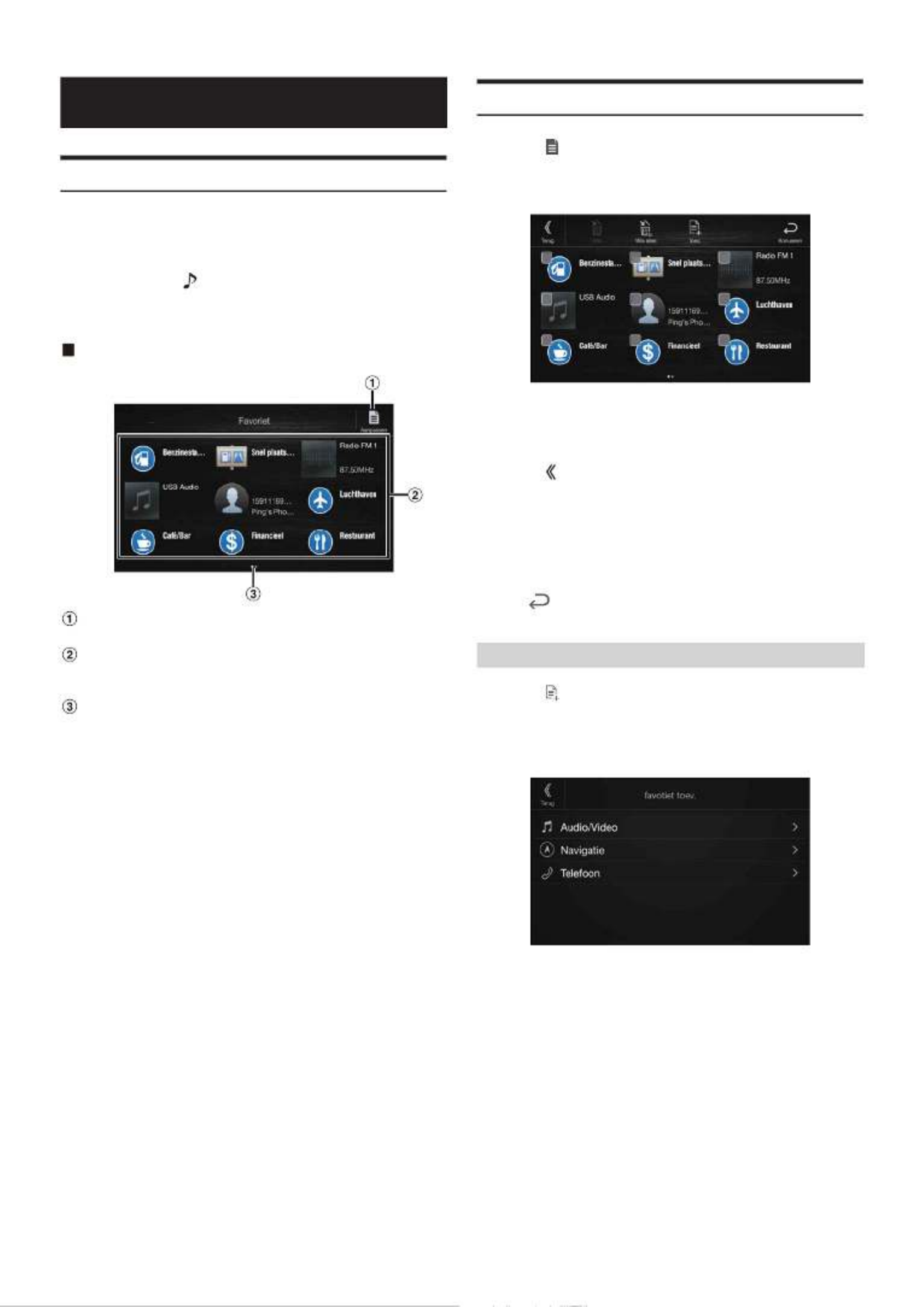
22-NL
De functie Favoriet gebruiken
Met dit toestel kunt u eenvoudig functies oproepen door vaak gebruikte
items zoals de audiobron, de navigatiezoekfunctie enz. te registreren op
het scherm Favoriet. Daarna kunt u deze items snel openen.
1Houd de knop (Favoriet) minstens 2 seconden
ingedrukt.
Het scherm Favoriet wordt weergegeven.
Voorbeeld van het scherm Favoriet
Wijzigingen aan het scherm Aanpassen, gebruikt voor het
registeren van items of wijzigen van namen.
Items geregistreerd als Favoriet
Veeg naar links of rechts om de pagina te wijzigen. U kunt
maximaal 6 pagina's toevoegen.
Geeft de locatie aan van het momenteel weergegeven
Favoriet-scherm.
2Raak het gewenste item aan dat geregistreerd is bij
Favoriet.
Het gewenste item wordt weergegeven.
• Wanneer u iemand belt via een snelkiesnummer, raakt u [Oproep] aan
na de weergave van het bericht ter bevestiging van een uitgaande
oproep. Zie "Bellen via de functie Favoriet" (pagina 73) voor meer
informatie.
Het scherm Favoriet aanpassen
1Raak [ ] (Aanpassen) aan.
Er wordt een selectievakje weergegeven in de linkerbovenhoek
van het registratiepictogram en de modus Aanpassen wordt
geactiveerd.
Instellingsitem:
Itemregistratie / Wijzigen itemnaam / Wijzigen pictogram /
Wijzigen lay-out / Item wissen
2Raak [ ] (Terug) aan als u klaar bent met aanpassen.
3Raak [OK] aan als het bevestigingsbericht getoond
wordt.
4Het aanpassen is voltooid en het scherm keert terug
naar het scherm Favoriet.
• Als u [ ] (Annuleren) aanraakt tijdens het aanpassen, keert het
scherm terug naar het vorige Favoriet-aanpassingsscherm.
1Raak [ ] (toev.) aan.
De categorieën met toe te voegen items worden weergegeven.
2Raak de categorie van het gewenste toe te voegen item
aan.
3Raak het gewenste toe te voegen item aan.
• U kunt maximaal 54 items toevoegen.
• Het is niet mogelijk om een item meer dan een keer te registreren.
De functie Favoriet
Items registreren

23-NL
Audio
[Radio]*1 / [DAB]*2 / [USB/iPod] / [HDMI/DVD] / [AUX] / [Bluetooth
Audio] / [Apple CarPlay]*3 / [Android Auto]*3
*1 U kunt een frequentie kiezen aan de hand van Preselectienummer
1-12, geregistreerd bij elke FM1-/FM2-/MW-/LW-band of radio.
*2 U kunt een zender kiezen die geregistreerd is onder Preselectienummer
1-18.
*3 U kunt zich nu registreren door het afspelen van Apple CarPlay muziek
of Android Auto Muziek, afhankelijk van de aangesloten Smartphone.
• Het is ook mogelijk om een zender rechtstreeks te registreren door
[ ] aan te raken op het audiobronscherm.
Als deze echter al geregistreerd is, wordt [ ] niet weergegeven.
Navigatie (alleen X902D/X802D-U/INE-W710D)
[Specifieke plaats]:
Hiermee kunt u de plaatsen weergeven die geregistreerd zijn bij
Favoriet en uw bestemming kiezen.
[Snel plaats zoeken]:
Hiermee kunt u het klavier voor het zoeken naar een adres
weergeven.
[Hulp dichtbij]:
Hiermee kunt u het scherm weergeven om te zoeken naar
naburige categorieën.
[POI-categorie]:
Hiermee kunt u de lijst met geselecteerde POI-categorieën
weergeven.
• Raadpleeg "Gebruiksaanwijzing Navigatiesysteem" op de CD-ROM
voor meer informatie over het gebruik van het navigatiesysteem.
Telefoon (snelkiesnummers)*4
U kunt gebruikers die opgeslagen zijn in het telefoonboek registreren
onder snelkiesnummers.
• Als er meerdere telefoonnummers opgeslagen zijn, selecteert u het
nummer dat u wilt registreren.
• U kunt een nummer rechtstreeks registreren door [ ] aan te raken
in de lijst Contacten. (pagina 71)
• U kunt het geregistreerde pictogram wijzigen. (pagina 23)
*4 U kunt Telefoon alleen selecteren als een Smartphone aangesloten is.
Raadpleeg "Gebruik van Bluetooth" (pagina 71) voor meer informatie
over het registreren van een mobiele telefoon en downloaden van een
telefoonboek.
1Raak de tekstzone van het geregistreerde item aan.
Het scherm voor het invoeren van de gebruikersnaam (Toetsen)
wordt weergegeven.
2Voer de naam in en raak vervolgens [OK] aan.
• Raadpleeg "Tekens en cijfers invoeren (Toetsen)" (pagina 21) voor meer
informatie over het invoeren van tekens met de toetsen.
U kunt de pictogrammen voor de categorieën Snelkiezen en Navigatie
wijzigen.
In het volgende voorbeeld wordt uitgelegd hoe u het pictogram van een
snelkiesnummer kunt wijzigen. Voer dezelfde procedure uit om een
pictogram uit de categorie Navigatie te wijzigen.
1Raak het pictogram aan dat u wilt wijzigen.
De pictogrammenlijst wordt weergegeven.
2
Raak het gewenste pictogram aan in de
pictogrammenlijst.
Het pictogram wordt gewijzigd naar het gekozen pictogram.
De naam van een item wijzigen
Pictogrammen wijzigen (alleen de
pictogrammen voor snelkiesnummers en
navigatie)

24-NL
Sleep het item naar de gewenste positie.
De positie van het item is gewijzigd.
• Om naar een andere pagina te gaan, pagina's om te schakelen of een
nieuwe pagina te maken en naar een andere te gaan, versleept u deze
naar het einde van het scherm en tilt u uw vinger op als de pagina
gewijzigd is.
Een geselecteerd item wissen
1Raak het selectievakje links van het te wissen item aan
en vink het aan ( ).
2Raak [ ] (Wis) aan.
Het geselecteerde item wordt gewist.
Alle items wissen
Raak [ ] (Wis alles) aan.
Alle items worden gewist.
De lay-out wijzigen
Items wissen

25-NL
U kunt de geluidafstemming van dit toestel programmeren via een
aangesloten smartphone. Daarnaast is het mogelijk om voor bepaalde
voertuigen specifieke parameters te downloaden via de TuneIt-database
van Alpine die opgeslagen is in de cloud. Met behulp van de Alpine
TuneIt App kunt u ook aangepaste parameters uploaden zodat anderen
deze kunnen gebruiken en er een score aan kunnen toekennen.
Via dit toestel kunt u ook informatie ontvangen en beantwoorden van de
sociale netwerkdienst (SNS) van Alpine die beschikbaar is via de
aangesloten smartphone.
De geïnstalleerde Alpine TuneIt App moet gestart worden op de
smartphone vooraleer u verbinding maakt met het hoofdapparaat.
U kunt de Alpine TuneIt App downloaden via de App Store van Apple.
Android-gebruikers kunnen de app downloaden via Google Play.
Raadpleeg uw Alpine-verdeler voor meer informatie.
Voor u deze handelingen uitvoert, stelt u afhankelijk van de aangesloten
smartphone TuneIt in op USB (iPhone) of Bluetooth (Android). Zie
"Configuratie van het item Applicatie" (pagina 48) voor meer
informatie.
• De toepassing en de overeenkomstige specificaties en gegevens kunnen
zonder kennisgeving verwijderd of beëindigd worden.
• Sommige functies van de Alpine TuneIt App zijn mogelijk niet
beschikbaar als de smartphone zich buiten de serviceregio bevindt of
geen signaal ontvangt.
• Zet Apple CarPlay op Off voor het gebruik van Alpine TuneIt App. Zie
"Apple CarPlay instellen" (pagina 43).
Het geluid aanpassen via de smartphone
Na het uitvoeren van de bovenstaande procedure kunt u de
geluidsfunctie van het toestel aanpassen op de smartphone.
1Zorg ervoor dat het toestel ingeschakeld is.
2Start de Alpine TuneIt App op de smartphone. Pas
vervolgens het geluid van het toestel aan op de
smartphone.
• De instelling kan niet tegelijk op het toestel en de smartphone worden
doorgevoerd. Terwijl de geluidsfunctie van dit toestel aangepast wordt
op de smartphone, worden de geluidsfunctie-instellingen op het toestel
weergegeven als "Alpine App gekoppeld".
• In sommige situaties (bv. wanneer het toestel uitgeschakeld is of er
getelefoneerd wordt enz.) kunt u de geluidsfuncties niet aanpassen via
de smartphone.
• Afhankelijk van de aangesloten smartphone is het mogelijk dat deze
functie niet werkt.
• Houd u aan alle plaatselijke verkeersregels bij het gebruiken van deze
functie.
• Wanneer "Het item Externe Audioprocessor instellen" (pagina 47)
ingesteld is op "On", is deze functie niet beschikbaar.
Facebook-meldingsfunctie
Het is mogelijk dat sommige functies beschikbaar zijn in een
toekomstige versie van de Alpine TuneIt App.
• Afhankelijk van de aangesloten smartphone is het mogelijk dat de
volgende functies niet beschikbaar zijn, zelfs al is de Alpine TuneIt App-
versie geüpdatet.
Meldingen ontvangen
Wanneer de smartphone die aangesloten is op dit toestel nieuwe
meldingen ontvangt van Facebook, produceert het toestel een
meldingsgeluid of wordt het meldingsscherm weergegeven. U kunt dit
configureren in de instellingen van de Alpine TuneIt App.
Voorbeeld van het scherm bij het ontvangen van een
melding
Afbeelding en naam van de plaatser
Raak deze zone aan om over te schakelen naar het Facebook-
scherm.
Het Facebook-scherm wordt tijdens het rijden niet
weergegeven.
Knop TTS afsp. (afspelen/stoppen van TTS (Text To Speech))
Raak deze knop aan om een ontvangen melding af te spelen
(afhankelijk van de status is deze functie mogelijk niet
beschikbaar). Raak tijdens de afspeelmodus [TTS stop] aan om
het afspelen te stoppen.
Like-knop
Hiermee kunt u een "Like" toekennen. (Alleen geldig als er
prikbordberichten of reacties ontvangen worden.)
Knop voor de Notificatie lijst
Raak deze knop aan om over te schakelen naar het scherm
Notificatie lijst.
Knop Sluiten
Hiermee sluit u het meldingsscherm.
Raak de gewenste knop aan om een functie te bedienen.
• Een nieuwe melding blijft gedurende 15 seconden zichtbaar. Wanneer
er gedurende 15 seconden geen handeling wordt uitgevoerd, schakelt het
toestel terug naar de normale modus.
• Als u het huidige hoofdscherm aanraakt, wordt het meldingsscherm
gesloten.
• U kunt het volume tijdens het afspelen van TTS regelen met behulp van
/ of / (0-35). De instellingen zijn geldig vanaf de volgende
TTS-reproductie.
• De TTS-gegevens zijn hoorbaar via de rechter- en
linkervoorluidsprekers van de wagen.
De Alpine TuneIt
App gebruiken

26-NL
Het Facebook-scherm weergeven
Als het scherm voor het ontvangen van een melding of het scherm
met de meldingslijst weergegeven wordt, kunt u overschakelen naar
het Facebook-scherm.
Voorbeeld van het Facebook-scherm
Inhoud van het bericht
Foto van de plaatser
Knop Sluiten: hiermee sluit u het Facebook-scherm.
Raak de foto en de naam van de plaatser aan om over te
schakelen naar het Facebook-scherm.
De gedetailleerde informatie over het bericht wordt weergegeven.
• Raak [ ] (Terug) aan om terug te keren naar het vorige scherm.
• Afhankelijk van de status is het mogelijk dat de inhoud van het bericht
en de foto niet worden weergegeven.
• In sommige situaties (bv. wanneer het toestel uitgeschakeld is of er
getelefoneerd wordt enz.) zullen meldingen van de smartphone niet
weergegeven worden door dit toestel.
• Het Facebook-scherm wordt tijdens het rijden niet weergegeven.
De Notificatie lijst weergeven
U kunt de Facebook-melding die u op de aangesloten smartphone
ontvangen hebt, bekijken via dit toestel.
Voorbeeld van het scherm Notificatie lijst
De naam van de plaatser en het bericht
Tijdens het rijden worden geen berichten weergegeven.
Raak [TTS afsp.All]/[TTS stop all] aan om alle meldingen af te
spelen/te stoppen.
• U kunt vanaf het menuscherm overschakelen naar het scherm
Notificatie lijst.
• Raak [ ] aan om terug te keren naar het huidige scherm.
• Afhankelijk van de status is het mogelijk dat bepaalde functies niet
werken.
• Het deel van de Notificatie lijst dat weergegeven kan worden, hangt af
van de aangesloten smartphone.

27-NL
De instellingen configureren
1Druk op de MENU-knop.
Het menuscherm wordt weergegeven.
• U kunt het menuscherm ook weergeven door [ ] aan te raken
aan de onderkant van het audiobronscherm of door omhoog te
vegen.
2Raak [Instellingen] aan.
Het hoofdscherm Setup wordt weergegeven.
3Raak het gewenste configuratiepictogram boven aan
het hoofdscherm Instellingen aan of veeg verticaal over
de lijstzone en raak vervolgens het instellingsitem aan.
Instellingsitems:
Draadloos: zie "Draadloze configuratie (Bluetooth)" (pagina 27).
Algemeen: zie "Algemene instellingen" (pagina 30).
Bronnen: Zie "Bronnen instellen" (pagina 40).
Systeem: zie "Instellingen voor Systeem" (pagina 44).
U kunt [Draadloos] selecteren op het hoofdscherm Instellingen in stap
3. Zie "De instellingen configureren" (pagina 27).
Scherm van het instelmenu Draadloos
<Instellingsitems>
*1 Deze instelling is enkel beschikbaar wanneer "Bluetooth" ingesteld is op
"On" ( ).
*2 Kan niet worden aangepast wanneer Apple CarPlay wordt gebruikt/
Android smartphone is aangesloten waarop Android Auto App is
geïnstalleerd en "Bluetooth" vast op "On" staat.
1Selecteer het gewenste item.
2Om de instelling te wijzigen, raakt u [ ], [ ], [ ], [ ] aan
of markeert u de selectievakjes als "Off" ( ) of "On"
( ).
• Als " " verschijnt, is er een volgende hiërarchie. Raak het
gewenste item aan.
3Raak [ ] aan om terug te keren naar het
hoofdbronscherm.
• Om terug te keren naar het vorige lijstscherm, raakt u [ ] of [ ]
aan op de vorige pagina. Zie "Basishandelingen op het lijstscherm"
(pagina 17) voor meer informatie.
Configuratie
Knop [Instellingen]
Draadloze configuratie
(Bluetooth)
Bluetooth
Bluetooth info* 1/2
Bluetooth apparaat instellen* 1/2
Telefoon prioriteit* 1/2
iPhone automatisch verbinden* 1/2
Telefoon
PIN Aanpassen
Telefoonboek Tekenset
Telefoon luidspreker
Microfoon keuze (alleen X802D-U/INE-W710D/iLX-702D)
De volgende stappen 1 tot 3 zijn algemene handelingen
voor elk "Instellingsitem" van de instellingen voor
Draadloos. Zie elk onderdeel voor meer informatie.

29-NL
Zorg ervoor dat de instelling "Bluetooth" op "On" ( ) staat. Zie
"Bluetooth-instellingen" (pagina 28).
Wanneer u twee handsfree-telefoons aansluit, zet dan de prioriteit van
de werking en de instelling van de inkomende/uitgaande oproepen.
Instellingsitem:
Telefoon prioriteit
Inhoud instelling:
Eerste/Tweede
Tik op het selectieveld voor Eerste/Tweede op de
apparaatnamen die voor het apparaat geregistreerd zijn om
ze in te stellen.
• Indien aangesloten op twee handsfree telefoons, dan gelden de
functionele beperkingen voor de handsfree telefoon die als Tweede
geregistreerd staat. Zie "Handsfree bediening van de telefoon"
(pagina 71) voor meer informatie.
Zorg ervoor dat de instelling "Bluetooth" op "On" ( ) staat. Zie
"Bluetooth-instellingen" (pagina 28).
Wanneer een iPhone verbonden is via USB en niet voorkomt op de lijst
met geregistreerde apparaten, zal deze automatisch gekoppeld worden.
Instellingsitem:
iPhone auto. Koppelen
Inhoud instelling:
On / Off (standaardinstelling)
• Deze instelling biedt ondersteuning voor iPhones met iOS ver. 5.5 of
recenter.
• Wanneer er meer dan 5 Bluetooth-apparaten geregistreerd zijn, zal de
automatische koppeling niet starten.
Telefoonconfiguratie
U kunt [Telefoon] selecteren op het menuscherm van de instellingen
voor Draadloos in stap 1. Zie "Draadloze configuratie (Bluetooth)"
(pagina 27).
U kunt verschillende instellingen aanpassen voor een Bluetooth-
compatibel apparaat.
U kunt de code voor het aansluiten van Bluetooth-compatibele
apparaten veranderen.
Instellingsitem:
Wachtwoord aanp.
1Voer een 4-cijferig wachtwoord in (oud) en raak
vervolgens [OK] aan.
• Het standaardnummer is 0000.
• Raadpleeg "Invoer met het numerieke klavier" (pagina 68) voor
meer informatie over het invoeren van gegevens met het
numerieke klavier.
2Voer een 4-cijferig wachtwoord in (nieuw) en raak
vervolgens [OK] aan.
3Voer het wachtwoord dat u in step 2 hebt ingevoerd
opnieuw in en raak vervolgens [OK] aan.
U kunt zelf de karaktercode selecteren die gebruikt wordt voor de
overdracht van het telefoonboek of de geschiedenis van de mobiele
telefoon. Selecteer de juiste karaktercode als er onleesbare karakters
verschijnen in de overgedragen gegevens.
Instellingsitem:
Stand.Telefoonboek
Inhoud instelling:
EU1 / EU2 (standaardinstelling) / Russisch / Chinees / Thais / Arabisch /
UTF-8 / UTF-16LE / UTF-16BE
U kunt kiezen welke luidspreker de audio van de telefoon moet
uitzenden.
Instellingsitem:
Telefoon luidspreker
Inhoud instelling:
All (standaardinstelling) / Voor links / Voor rechts / Voor links + rechts
• De instelling kan niet aangepast worden tijdens een telefoongesprek. Pas
de instelling aan voordat u een oproep maakt.
• Deze optie is niet beschikbaar wanneer "Externe AP" (pagina 47)
ingesteld is op "On".
U kunt de ingebouwde microfoon selecteren of de meegeleverde
microfoon als een handsfree microfoon.
Instellingsitem:
Microfoon keuze
Inhoud instelling:
Built-in / Add-on (standaardinstelling)
Handsfree apparaat instelling Eerste/Tweede
De instelling iPhone auto. Koppelen
On: De instelling iPhone auto. Koppelen is actief.
Off: De instelling iPhone auto. Koppelen is niet actief.
De Toegangscode Instellen
De Karaktercode van het Telefoonboek
Veranderen
EU1: ISO 8859-1
EU2: ISO 8859-15
Russisch: ISO 8859-5
Chinees: GB18030
Thais: CP874
Arabisch: CP1256
UTF-8
UTF-16LE
UTF-16BE
Selecteer de Uitvoerluidspreker
All: Het geluid wordt uitgevoerd vanaf alle luidsprekers in
de auto.
Voor links: Het geluid wordt enkel uitgevoerd vanaf de luidspreker
linksvoor.
Voor rechts: Het geluid wordt enkel uitgevoerd vanaf de luidspreker
rechtsvoor.
Voor links +
rechts:
Het geluid wordt uitgevoerd vanaf de luidspreker
linksvoor en rechtsvoor.
De microfoonkeuze instellen (alleen X802D-U/
INE-W710D/iLX-702D)
Built-in: Gebruik de ingebouwde microfoon.
Add-on: Gebruik de meegeleverde microfoon.

30-NL
U kunt [Algemeen] selecteren op het hoofdscherm Instellingen in stap
3. Zie "De instellingen configureren" (pagina 27).
Scherm van het instelmenu Algemeen
<Instellingsitem>
*1 U kunt deze instelling doorvoeren op het instelscherm Geluid van de
snelkoppelingsconfiguratie. Zie "Geluidsconfiguratiefunctie"
(pagina 18) voor meer informatie.
*2 U kunt deze instelling ook doorvoeren op het scherm Bal./Fad.
Zie "De Balans / Fader / Luidspreker Achter / Subwoofer instellen"
(pagina 31) voor meer informatie over de aanpassing.
*3 Deze instelling is enkel beschikbaar wanneer "Subwoofer" ingesteld is
op "On" ( ).
*4 Wanneer de instelling "Defeat" op "On" staat, kunt u de configuratie
niet doorvoeren.
*5 Wanneer "BASS ENGINE SQ" geselecteerd is voor de
geluidsconfiguratie van de snelkoppelingsconfiguratie, kan de
configuratie niet uitgevoerd worden.
*6 Niet weergegeven wanneer Apple CarPlay wordt gebruikt/Android
smartphone is aangesloten waarop de Android Auto App geïnstalleerd
is.
*7 "Video" kan geselecteerd worden tijdens het afspelen van een video.
*8 De cameranamen worden niet weergegeven wanneer Camera keuze
(pagina 44) ingesteld is op "Off".
1Selecteer het gewenste item.
2Om de instelling te wijzigen, raakt u [ ], [ ], [ ], [ ] aan
of markeert u de selectievakjes als "Off" ( ) of "On"
( ).
• Als " " verschijnt, is er een volgende hiërarchie. Raak het
gewenste item aan.
3
Raak
[ ]
aan om terug te keren naar het hoofdbronscherm.
• Om terug te keren naar het vorige lijstscherm, raakt u [ ] of [ ]
aan op de vorige pagina. Zie "Basishandelingen op het lijstscherm"
(pagina 17) voor meer informatie.
Instellingen voor Geluiden
U kunt [Geluid] selecteren op het menuscherm van de instellingen voor
Algemeen in stap 1. Zie "Algemene instellingen" (pagina 30).
U kunt items met betrekking tot de geluidskwaliteit instellen.
Algemene instellingen
Geluid
Balans / Fader *1
Luidspreker Achter* 2
Subwoofer*2
Subwoofer Level*1, 2, 3, 5
Subwoofer Fase*2, 3
MX HD*1, 4, 5
EQ Presets*4, 5
Dual HD EQ*4, 5
X-Over*5
Tijdcorrectie (TCR)
Defeat
Bron volume
Volume Beller*6
Volume Microfoon*6
Volume Beltoon*6
Toetstoon
Auto Volume
Mute tijdens achteruitrijden
Microfoon EC/NR
Standaard geluidsinstellingen
Beeldkwaliteit
Video*7
Camera*8
Navigatie (alleen X902D/X802D-U/INE-W710D)
Scherm
Scherm/verlichting
Kleur Achtergrond
Kleur Toetsen (alleen X802D-U/INE-W710D/iLX-702D)
Tekst Scrollen
Artwork positie
Algemeen
Taal
Formaat
Tijd weergave (tylko i902D/iLX-702D)
Tijd Aanpassen (tylko i902D/iLX-702D)
Beveiligingscode
Over
Demo modus
Voertuig
Positie stuurwiel
Status
De volgende stappen 1 tot 3 zijn algemene handelingen
voor elk "Instellingsitem" van de instellingen voor
Algemeen. Zie elk onderdeel voor meer informatie.

31-NL
U kunt Balans / Fader / Luidspreker Achter / Subwoofer / Subwoofer
Level / Subwoofer Fase instellen op het scherm Bal./Fad.
Instellingsitem:
Balans*1 / Fader*1 / Luidspreker Achter / Subwoofer*2 / Subwoofer Level*1,
2 / Subwoofer Fase*1
*1 Wanneer u een van de bovenstaande items selecteert, wordt het scherm
Bal./Fad. weergegeven.
*2 Wanneer "BASS ENGINE SQ" geselecteerd is voor de
geluidsconfiguratie van de snelkoppelingsconfiguratie, kan de
configuratie niet uitgevoerd worden.
Scherm Fad./Bal.
Hiermee kunt u de verschillende instelschermen openen.
Beeldzone Balance/Fader
De Balance/Fader instellen
Raak het gewenste punt in het beeldgebied aan, of raak [ ]
[ ] [ ] [ ] aan.
Balance:
L15 tot R15
Fader:
F15 tot R15
• Om de oorspronkelijke instellingen terug in te stellen (Balance: 0, Fader:
0), raakt u [Midden] aan.
Instelling van de achterluidspreker
U kunt de uitvoer van de achterluidspreker instellen op "Off ".
Instellingsitem:
Luidspreker Achter
Inhoud instelling:
On (standaardinstelling) / Off
De subwoofer in- of uitschakelen
Als er een optionele subwoofer op het toestel is aangesloten, moet u het
volgende instellen.
Instellingsitem:
Subwoofer
Inhoud instelling:
On / Off (standaardinstelling)
Het Subwooferniveau aanpassen
U kunt het Subwooferniveau aanpassen indien er een Subwoofer is
aangesloten.
Instellingsitem:
Subwoofer Level
Inhoud instelling:
0 tot 15 (standaardinstelling: 0)
• Deze instelling is enkel beschikbaar wanneer "Subwoofer" ingesteld is op
"On" ( ).
De Subwooferfase Instellen
De uitvoerfase van de subwoofer kunt u instellen op Subwoofer Normaal
(0°) of Subwoofer Reverse (180°).
Instellingsitem:
Subwoofer Fase
Inhoud instelling:
0° (standaardinstelling) / 180°
• Deze instelling is enkel beschikbaar wanneer "Subwoofer" ingesteld is op
"On" ( ).
De Media Xpander (MX HD) doet de zang of instrumenten helder
weerklinken ongeacht de muziekbron. De radio (FM)/DAB, het USB-
flashstation en de iPod/iPhone zullen in staat zijn de muziek duidelijk
weer te geven, zelfs in auto's met veel lawaai van buitenaf.
Instellingsitem:
MX HD
• Wanneer de instelling "Defeat" op "On" staat, kunt u de configuratie
niet doorvoeren.
• Wanneer "BASS ENGINE SQ" geselecteerd is voor de
geluidsconfiguratie van de snelkoppelingsconfiguratie, kan de
configuratie niet uitgevoerd worden.
• De MX HD-instelling kan alleen worden uitgevoerd als er een bron
geselecteerd is.
Aanpasbare bron (media) en instelwaarde
FM/DAB: Off (standaardinstelling) / Level 1 / Level 2 / Level 3
De gemiddelde tot hoge frequenties worden duidelijker, en leveren
beter geluid in alle sporengroepen.
Ingepakte media: Off (standaardinstelling) / Level 1 / Level 2 / Level 3
Dit corrigeert informatie die was weggelaten tijdens de compressie.
Dit brengt een goed gebalanceerd geluid voort dat dicht aanleunt bij
het origineel.
HDMI/AUX: Off (standaardinstelling) / Ingepakte media / Film / Muziek
Kies de MX HD-modus (Ingepakte media, Film of Muziek) die
overeenstemt met het aangesloten medium.
(Film)
De dialogen in de video worden helderder voortgebracht.
(Muziek)
Deze disc bevat een grote hoeveelheid gegevens zoals muziekclips.
MX gebruikt deze gegevens om het geluid accuraat weer te geven.
• De efficiëntie neemt toe naarmate de instelwaarde van MX HD
toeneemt (Level 1 Level 2 Level 3).
• U kunt dit voor elke bron instellen.
• iPod/iPhone/USB Audio/Bluetooth Audio/Apple CarPlay muziek/
Android Auto Muziek stemmen overeen met Ingepakte media.
De Balans / Fader / Luidspreker Achter /
Subwoofer instellen
De Media Xpander instellen (MX HD)

32-NL
In de fabriek worden 10 typische equalizer-instellingen
voorgeprogrammeerd voor verscheidene muzieksoorten.
Instellingsitem:
EQ Presets
Inhoud instelling:
FLAT (standaardinstelling) / POP / ROCK / NEWS / JAZZ / ELECTRONIC /
HIP HOP / EASY LISTENING / COUNTRY / CLASSICAL
• U kunt slechts één type op ON instellen.
• Wanneer de voorgeprogrammeerde equalizerinstellingen aangepast
worden, worden de daaraan verbonden Dual HD EQ-instellingen ook
veranderd. We raden u aan de Dual HD EQ-instellingen vooraf als een
preselectie op te slaan.
• De voorgeprogrammeerde equalizerinstellingen kunnen geconfigureerd
worden wanneer Defeat op "Off" staat.
Met de parametrische equalizer (Dual HD EQ) kunnen de
centerfrequentie / Q aanp. (bandbreedte) / het niveau respectievelijk
voor de zitplaatsen vooraan en achteraan aangepast worden.
U kunt de frequentiezone alleen bij benadering aanpassen, maar daarna
kunt u nog compenseren door een geavanceerde correctie van het geluid
uit te voeren.
Instellingsitem:
Dual HD EQ
• Wanneer de instelling "Defeat" op "On" staat, kunt u de configuratie
niet doorvoeren.
• Wanneer "BASS ENGINE SQ" geselecteerd is voor de
geluidsconfiguratie van de snelkoppelingsconfiguratie, kan de
configuratie niet uitgevoerd worden.
1Pas de Dual HD EQ aan volgens uw voorkeur.
Knop om te schakelen tussen de luidspreker Voor/Achter
Wordt niet weergegeven wanneer Fr./R. sync. ingesteld is op
"On" ( ).
Knop voor het koppelen van de luidspreker Voor/Achter
De band aanpassen
Raak [Band] aan om de band te veranderen.
Band 1 Band 2 ••• Band 8 Band 9 Band 1
• U kunt een band direct selecteren door het scherm aan te raken.
De frequentie aanpassen
Raak [ ] of [ ] aan bij "Frequentie" om de frequentie van de
geselecteerde band aan te passen.
Aanpasbare frequentiebanden:
20 Hz tot 20 kHz (in stappen van 1/3 octaaf)
Het niveau aanpassen
Raak [ ] of [ ] aan bij "Level" om het niveau van de selecteerde
band te veranderen.
Inhoud instelling:
-14 tot +14 (standaardinstelling: 0)
De bandbreedte instellen
Raak [ ] of [ ] aan bij "Q aanp." om de bandbreedte te
selecteren.
Inhoud instelling:
Breedte (standaardinstelling) / Medium / Smal
2Om een andere band aan te passen herhaalt u stap 1 en
past u alle banden aan.
3Om de veranderde instellingswaarde op te slaan, blijft u
gedurende minstens 2 seconden [Voorkeuze 1],
[Voorkeuze 2] of [Voorkeuze 3] aanraken.
• Band 2 en Band 8 hebben dezelfde functie als de bedieningselementen
voor Bass en Treble.
• Raadpleeg "Het niveau voor Bass/Treble aanpassen" (pagina 18) voor
meer informatie over het instellen van Bass en Treble.
• Instellingen die over de frequenties van aangrenzende banden gaan,
zijn niet beschikbaar.
• Bij het aanpassen van de Dual HD EQ dient u rekening te houden met
de frequentierespons van de aangesloten luidsprekers.
• Wanneer Dual HD EQ aangepast wordt, worden de
voorgeprogrammeerde equalizerinstellingen overschreven.
• Wanneer de voorgeprogrammeerde equalizerinstellingen aangepast
worden, worden de daaraan verbonden Dual HD EQ-instellingen ook
veranderd. We raden u aan de Dual HD EQ-instellingen vooraf als een
preselectie op te slaan.
• Raak [Flat] aan om alle waardes te initialiseren.
De aangepaste Dual HD EQ-waarde oproepen
De vooraf ingestelde aangepaste Dual HD EQ-waarde oproepen.
Raak [Voorkeuze 1], [Voorkeuze 2] of [Voorkeuze 3] aan op
het Dual HD EQ-scherm.
De instelling opgeslagen in het Preset zal worden opgeroepen.
Voorgeprogrammeerde equalizer-
instellingen
De parametrische equalizercurve aanpassen
(Dual HD EQ)
On: Als u dezelfde instelling wilt gebruiken voor de
luidspreker Voor en Achter, kiest u voor "On" ( ).
Off: Als u de luidspreker Voor en Achter apart wilt instellen,
kiest u voor "Off" ( ).
Band 1: 20 Hz~100 Hz (63 Hz)
Band 2: 63 Hz~315 Hz (125 Hz)
Band 3: 125 Hz~500 Hz (250 Hz)
Band 4: 250 Hz~1 kHz (500 Hz)
Band 5: 500 Hz~2 kHz (1 kHz)
Band 6: 1 kHz~4 kHz (2 kHz)
Band 7: 2 kHz~7,2 kHz (4 kHz)
Band 8: 5,8 kHz~12 kHz (8 kHz)
Band 9: 9 kHz~20 kHz (16 kHz)

33-NL
Raadpleeg "Over de crossover" (pagina 35) voor u de volgende
procedures uitvoert.
Instellingsitem:
X-Over
• Wanneer "BASS ENGINE SQ" geselecteerd is voor de
geluidsconfiguratie van de snelkoppelingsconfiguratie, kan de
configuratie niet uitgevoerd worden.
1Raak [Kanaal] aan om een kanaal te selecteren.
Elke keer wanneer u dit aanraakt, verandert het kanaal.
• Het kanaal dat u aanpast, wordt weergegeven in rood.
2Pas de crossover aan volgens uw voorkeur.
De grensfrequentie selecteren
Raak [ ] of [ ] aan bij "Frequentie" en selecteer de uiterste
grensfrequentie.
Inhoud instelling:
20 / 25 / 31,5 / 40 / 50 / 63 / 80 (standaardinstelling) / 100 / 125 / 160 / 200 Hz
De curve aanpassen
Raak [ ] of [ ] aan bij "Slope" om de HPF- of LPF-curve te
wijzigen.
Inhoud instelling:
0 (standaardinstelling) / 6 / 12 / 18 / 24 dB/oct.
Het niveau aanpassen
Raak [ ] of [ ] bij "Level" aan om het HPF- of LPF-niveau te
wijzigen.
Inhoud instelling:
-12 tot 0 dB (standaardinstelling: 0)
3Herhaal stappen 1 en 2 om de andere kanalen aan te
passen.
4Om de veranderde instellingswaarde op te slaan, blijft u
gedurende minstens 2 seconden [Voorkeuze 1],
[Voorkeuze 2] of [Voorkeuze 3] aanraken.
• Raak [Flat] aan om alle waardes te initialiseren.
• Als de instelling voor Luidspreker Achter ingesteld is op "Off", kan de
instelling voor Luidspreker Achter niet aangepast worden (pagina 31).
• Als de instelling voor Subwoofer ingesteld is op "Off", kan de instelling
voor Subwoofer niet aangepast worden (pagina 31).
• Bij het aanpassen van X-OVER dient u rekening te houden met de
frequentierespons van de aangesloten luidsprekers.
De aangepaste X-OVER-waarde oproepen
De vooraf ingestelde aangepaste X-OVER-waarde oproepen.
Raak [Voorkeuze 1], [Voorkeuze 2] of [Voorkeuze 3] aan op
het X-OVER-scherm.
De instelling opgeslagen in het Preset zal worden opgeroepen.
Raadpleeg "Over tijdcorrectie" (pagina 35) voor u de volgende
procedures uitvoert.
Instellingsitem:
Tijdcorrectie
1Raak de knop van de correctiemodus aan.
Het pop-upscherm voor het selecteren van de correctiemodus
wordt weergegeven.
2Raak [ms], [cm] of [inch] aan om de modus voor het
maken van aanpassingen te selecteren.
De geselecteerde modus wordt weergegeven op de knop van de
correctiemodus.
3Raak [ ] of [ ] aan voor elke luidspreker om de tijd of
afstand aan te passen.
0,0 ms tot 9,9 ms (0,1 ms/stap)
0,0 cm tot 336,6 cm (3,4 cm/stap)
Alle instelwaarden voor de luidsprekers kunnen aangepast worden
binnen een bereik van 15 ms of 510 cm.
4Om de veranderde instellingswaarde op te slaan, blijft u
gedurende minstens 2 seconden [Voorkeuze 1],
[Voorkeuze 2] of [Voorkeuze 3] aanraken.
• Raak [Flat] aan om alle waardes op 0,0 te zetten.
• Als de instelling voor Luidspreker Achter ingesteld is op "Off", kan de
instelling voor Luidspreker Achter niet aangepast worden (pagina 31).
• Als de instelling voor Subwoofer ingesteld is op "Off", kan de instelling
voor Subwoofer niet aangepast worden (pagina 31).
De tijdcorrectiewaarde oproepen
De vooraf ingestelde tijdcorrectiewaarde oproepen.
Raak [Voorkeuze 1], [Voorkeuze 2] of [Voorkeuze 3] aan op
het scherm Tijdcorrectie.
De instelling opgeslagen in het Preset zal worden opgeroepen.
Als Defeat op "On" staat, zullen de functies MX HD, EQ Presets en Dual
HD EQ uitgeschakeld zijn. Alle instellingen voor deze functies worden
uitgeschakeld.
Instellingsitem:
Defeat
Inhoud instelling:
Off (standaardinstelling) / On
De crossover-instellingen aanpassen
(X-OVER)
HPF voor HPF achter LPF subw. HPF voor
Tijdcorrectie aanpassen (TCR)
Defeat Instellen
Correctiemodus

34-NL
Instellingsitem:
Bron volume Radio / DAB / Ingepakte media*1 /
iPod Muziek / AUX/HDMI*2 / Bluetooth Audio / Apple CarPlay /
Android Auto
Inhoud instelling*3:
-14 tot +14 (standaardinstelling: 0)
Het volume voor Apple CarPlay instellen
Wanneer een iPhone 5 of nieuwer is aangesloten, na op [Apple
CarPlay] getikt te hebben, kunt u Media, Telefoongesprekken,
Ringtones & Alerts, Notificaties & Begeleiding, Siri en Microfoon
Volume voor Apple CarPlay modus aanpassen.
Instellingsitem:
Media / Telefoongesprekken / Ringtones & Alerts / Notificaties &
Begeleiding / Siri / Microfoon Volume
De inhoud voor Media instellen:
-14 tot +14 (standaardinstelling: 0)
Inhoud voor Ringtones & Alerts instellen:
1 tot 6 (standaardinstelling: 3)
De inhoud voor andere items instellen:
1 tot 11 (standaardinstelling: 5)
Het volume voor Android Auto instellen
Wanneer een Android Smartphone is aangesloten, na op [Apple
Auto] getikt te hebben, kunt u Media, Telefoongesprekken,
Ringtones & Alertsniveaus, Notificaties & Begeleiding,
Stemherkenning en Microfoon Volume voor Android Automodus
aanpassen.
Instellingsitem:
Media / Telefoongesprekken / Ringtones & Alerts / Notificaties &
Begeleiding / Stemherkenning / Microfoon Volume
De inhoud voor Media instellen:
-14 tot +14 (standaardinstelling: 0)
Inhoud voor Ringtones & Alerts instellen:
1 tot 6 (standaardinstelling: 3)
De inhoud voor andere items instellen:
1 tot 11 (standaardinstelling: 5)
*1 Ingepakte media verwijst naar muziekgegevens op een USB-
flashstation (MP3/WMA/AAC/FLAC).
*2 De bronnaam die ingesteld is in "HDMI-configuratie" (pagina 43)
wordt weergegeven.
*3 Met uitzondering van de modus Apple CarPlay/Android Auto.
• De instelbare bron verschilt afhankelijk van het aangesloten toestel en
de instellingen.
U kunt het volume van de inkomende oproep aanpassen.
Instellingsitem:
Volume Beller
Inhoud instelling:
1 tot 11 (standaardinstelling: 5)
U kunt het volume van de microfoon tijdens een gesprek aanpassen.
Instellingsitem:
Microfoonvol.
Inhoud instelling:
1 tot 11 (standaardinstelling: 5)
U kunt het volume van het gesprek tijdens een gesprek aanpassen.
Instellingsitem:
Volume Beltoon
Inhoud instelling:
1 tot 6 (standaardinstelling: 3)
U kunt het volume aanpassen van het geluid dat u hoort wanneer u een
knop aanraakt.
Instellingsitem:
Toetstoon
Inhoud instelling:
0 tot 6 (standaardinstelling: 3)
Het geluidsvolume wordt automatisch verhoogd overeenkomstig de
omringende geluiden door het lawaai van de motor en de weg te
detecteren.
Instellingsitem:
Auto Volume
Inhoud instelling:
Off (standaardinstelling) / Laag / Middel / Hoog
• Het volume wordt als volgt verhoogd: Laag Middel Hoog.
U kunt het geluid dempen wanneer de versnelling van de wagen in
achteruit (R) wordt gezet zodat u sensoren enz. goed kunt horen tijdens
het achteruitrijden.
Instellingsitem:
Mute tijdens achteruitrijden
Inhoud instelling:
Off / On (standaardinstelling)
Stel dit onderdeel in wanneer Apple CarPlay wordt gebruikt/Android
smartphone is aangesloten waarop de Android Auto App geïnstalleerd
is.
U kunt het microfooneffect aan- of uitzetten.
Deze instelling beïnvloedt de Apple CarPlay/Android Auto-modus.
Instellingsitem:
Microfoon EC/NR
Inhoud instelling:
On (standaardinstelling) / Off
U kunt de fabrieksinstellingen voor Dual HD EQ*/X-Over*/
Tijdcorrectie*/MX HD-niveau/Luidspreker Achter/Subwoofer/
Subwoofer Level/Subwoofer Fase herstellen.
Instellingsitem:
Standaard geluidsinstellingen
Raak [Instellen] aan. Er verschijnt een bevestigingsbericht.
Om de instellingen te initialiseren, raakt u [OK] aan.
*De instelwaarden die opgeslagen zijn onder Voorkeuze 1 tot Voorkeuze 3
kunnen niet geïnitialiseerd worden.
Het volume voor elke bron instellen
Het item Volume beller aanpassen
Het item Microfoonvol. aanpassen
Het item Volume Beltoon aanpassen
Volume-instelling
Het item Auto Volume instellen
De geluidsdemping in- of uitschakelen tijdens
het achteruitrijden
Off: Het geluid wordt niet gedempt.
On: Het geluid wordt gedempt wanneer de versnelling van
de wagen in achteruit (R) wordt gezet.
Het microfooneffect instellen
Standaard geluidsinstellingen

35-NL
Over de crossover
Crossover (X-OVER):
Dit toestel is uitgerust met een actieve crossover (scheidingsfilter). De
crossover beperkt de frequenties die worden geleverd aan de
verschillende luidsprekers. Elk kanaal wordt afzonderlijk gecontroleerd.
Zo kan elke luidspreker aangedreven worden door de optimale
frequenties waarvoor ze werden ontworpen.
De crossover past de HPF (hoogdoorlaatfilter) of LPF
(laagdoorlaatfilter) van elke band aan, evenals de curve (hoe snel de
filter de hoge of lage tonen aanbrengt).
Aanpassingen dienen te worden uitgevoerd op basis van de
weergavekenmerken van de luidsprekers. Afhankelijk van de
luidsprekers is het mogelijk dat er geen nood is aan een passief netwerk.
Contacteer uw erkende Alpine-verdeler indien u hierover twijfelt.
• HPF (hoogdoorlaatfilter): Houdt de lagere frequenties tegen en laat de
hogere frequenties door.
• LPF (laagdoorlaatfilter): Houdt de hogere frequenties tegen en laat de
lagere frequenties door.
• Slope: De niveauwijziging (in dB) voor een frequentiewijziging van één
octaaf.
• Hoe hoger de curvewaarde, hoe steiler de curve wordt.
• Stel de curve in op FLAT om de HP- en LP-filters te negeren.
• Gebruik geen tweeter wanneer de HPF niet is ingeschakeld of niet op
een lage frequentie is ingesteld. Dat kan immers schade veroorzaken
aan de luidspreker door de lage frequentie-inhoud.
• Aanpassingen dienen te worden uitgevoerd op basis van de aangeraden
crossover-frequentie van de aangesloten luidsprekers. Bepaal de
aangeraden crossover-frequentie van de luidsprekers. Het instellen op
een frequentie buiten het aangeraden bereik kan schade veroorzaken
aan de luidsprekers.
De aan te raden crossover-frequenties van Alpine-luidsprekers kunt u
terugvinden in de respectieve gebruiksaanwijzingen ervan.
Wij zijn niet verantwoordelijk voor schade of storingen aan de
luidsprekers ten gevolge van het instellen van de crossover buiten de
aangeraden waarden.
Over tijdcorrectie
De afstand tussen de luisteraar en de luidsprekers in een auto is erg
uiteenlopend wegens de complexe positionering van de luidsprekers.
Deze verschillen in afstanden tussen de verschillende luidsprekers en de
luisteraar veroorzaken een verschuiving van het geluidsbeeld en de
frequentiekenmerken. Dit wordt veroorzaakt door de tijdvertraging
tussen het geluid dat het linkeroor versus het rechteroor van de
luisteraar bereikt.
Om dit te corrigeren, kan dit toestel het audiosignaal vertragen dat uit
de luidsprekers komt die het dichtst bij de luisteraar liggen. Dit zorgt
ervoor dat het geluid uit die luidsprekers van verder lijkt te komen. De
luisteraar kan op een gelijke afstand van de linker- en rechterluidspreker
worden geplaatst voor een optimale instelling.
De aanpassing zal voor elke luidspreker in stappen van 3,4 cm worden
gemaakt.
Pas het tijdcorrectieniveau van de luidspreker linksvoor aan naar een
hoge waarde en de luidspreker rechtsachter naar een lage waarde of
nulwaarde.
Het geluid is niet in balans omdat de afstand tussen de luisterpositie en de
diverse luidsprekers verschillend is.
Het verschil in afstand tussen de luidspreker linksvoor en de luidspreker
rechtsachter bedraagt 1,75 m.
In het diagram hierboven berekenen we de tijdcorrectiewaarde voor de
luidspreker linksvoor.
Omstandigheden:
Verste luidspreker – luisterpositie: 2,25 m
Luidspreker linksvoor – luisterpositie: 0,5 m
Berekening: L = 2,25 m – 0,5 m = 1,75 m
Tijdcorrectie = 1,75 ÷ 343* × 1.000 = 5,1 (ms)
*Geluidssnelheid: 343 m/s (765 mph) bij 20°C
Met andere woorden, als we aan de luidspreker linksvoor een
tijdcorrectiewaarde toekennen van 5,1 ms, lijkt het alsof de afstand van de
luidspreker linksvoor tot de luisteraar dezelfde is als de afstand tot de
verste luidspreker.
Tijdcorrectie elimineert de verschillen in tijd die het geluid erover doet om
de luisterpositie te bereiken.
De tijd van de luidspreker linksvoor wordt gecorrigeerd met 5,1 ms zodat
het geluid ervan de luisterpositie bereikt op hetzelfde ogenblik als het
geluid van de andere luidsprekers.
Grensfrequentie
(stappen van 1/3
octaaf)
Slope Niveau
HPF LPF HPF LPF
Subwoofer
(LPF) ---- 20 Hz -
200 Hz ---- 0, 6, 12, 18,
24 dB/oct.
0 tot
–12 dB
Luidspreker
Achter
(HPF)
20 Hz -
200 Hz ---- 0, 6, 12, 18,
24 dB/oct. ---- 0 tot
–12 dB
Voorste
luidspreker
(HPF)
20 Hz -
200 Hz ---- 0, 6, 12, 18,
24 dB/oct. ---- 0 tot
–12 dB
Niveau-
aanpassing
(0 tot –12 dB)
Uitvoerfrequentiebereik
Uitvoerfrequentiebereik
Slope-aanpassing
20 Hz
(Verschilt van de
werkelijke weergave) LPF-grensfrequentie
HPF-grensfrequentie
Midden tonen Lage tonen
Slope
FLAT
Subwoofer Achter-luidspreker
Voor-luidspreker
200 Hz
Voorbeeld 1. Luisterpositie: Zitplaats
linksvoor
5,1ms
0 5m,
2 25m,

36-NL
Pas het tijdcorrectieniveau van elke luidspreker aan naar bijna hetzelfde
niveau.
1Ga zitten in de luisterpositie (bestuurdersplaats enz.) en
meet de afstand (in meter) tussen uw hoofd en de
verschillende luidsprekers.
2Bereken het verschil tussen de afstandscorrectiewaarde
tot de verste luidspreker en de andere luidsprekers.
L = (afstand tot de verste luidspreker) – (afstand tot andere
luidsprekers)
Deze waarden vormen de tijdcorrectiewaarden voor de verschillende
luidsprekers. Door deze waarden in te stellen, bereikt elk geluid de
luisterpositie op hetzelfde ogenblik als het geluid van de andere
luidsprekers.
Waardenlijst tijdcorrectie
Instellingen voor Beeldkwaliteit
U kunt [Beeldkwaliteit] selecteren op het menuscherm van de
instellingen voor Algemeen in stap 1. Zie "Algemene instellingen"
(pagina 30).
U kunt items met betrekking tot een afbeelding instellen.
Instelbare items verschillen afhankelijk van de toepassing.
[Video] (videomedia)*1:
Visueel EQ / Helderheid / Kleur / Tint / Contrast / Scherpte
[Camera]*2:
Helderheid / Kleur / Contrast
[Navigatie] (alleen X902D/X802D-U/INE-W710D):
Helderheid / Contrast
*1 "Video" kan geselecteerd worden tijdens het afspelen van een video.
*2 De cameranamen worden niet weergegeven wanneer "Off" ingesteld is
(pagina 44).
U kunt een modus selecteren die geschikt is voor het onderwerpbeeld.
Instellingsitem:
Visueel EQ
Inhoud instelling:
Off (standaardinstelling) / Nacht / Zacht / Scherp / Contrast
• Stel deze functie in op "Off " om terug te keren naar de
standaardinstellingen voor video. Keuzes voor de Visual EQ of
gemaakte wijzigingen worden teruggezet naar de oorspronkelijke
instellingen.
Voorbeeld 2. Luisterpositie: Alle zitplaatsen
Tijdsverschil
(ms)
Afstand
(cm)
Afstand
(inch)
Tijdsverschil
(ms)
Afstand
(cm)
Afstand
(inch)
0,0 0,0 0,0 5,1 173,4 68,3
0,1 3,4 1,3 5,2 176,8 69,7
0,2 6,8 2,7 5,3 180,2 71,0
0,3 10,2 4,0 5,4 183,6 72,4
0,4 13,6 5,4 5,5 187,0 73,7
0,5 17,0 6,7 5,6 190,4 75,0
0,6 20,4 8,0 5,7 193,8 76,4
0,7 23,8 9,4 5,8 197,2 77,7
0,8 27,2 10,7 5,9 200,6 79,1
0,9 30,6 12,1 6,0 204,0 80,4
1,0 34,0 13,4 6,1 207,4 81,7
1,1 37,4 14,7 6,2 210,8 83,1
1,2 40,8 16,1 6,3 214,2 84,4
1,3 44,2 17,4 6,4 217,6 85,8
1,4 47,6 18,8 6,5 221,0 87,1
1,5 51,0 20,1 6,6 224,4 88,4
1,6 54,4 21,4 6,7 227,8 89,8
1,7 57,8 22,8 6,8 231,2 91,1
1,8 61,2 24,1 6,9 234,6 92,5
1,9 64,6 25,5 7,0 238,0 93,8
2,0 68,0 26,8 7,1 241,4 95,1
2,1 71,4 28,1 7,2 244,8 96,5
2,2 74,8 29,5 7,3 248,2 97,8
2,3 78,2 30,8 7,4 251,6 99,2
2,4 81,6 32,2 7,5 255,0 100,5
2,5 85,0 33,5 7,6 258,4 101,8
2,6 88,4 34,8 7,7 261,8 103,2
2,7 91,8 36,2 7,8 265,2 104,5
2,8 95,2 37,5 7,9 268,6 105,9
2,9 98,6 38,9 8,0 272,0 107,2
3,0 102,0 40,2 8,1 275,4 108,5
3,1 105,4 41,5 8,2 278,8 109,9
3,2 108,8 42,9 8,3 282,2 111,2
3,3 112,2 44,2 8,4 285,6 112,6
3,4 115,6 45,6 8,5 289,0 113,9
3,5 119,0 46,9 8,6 292,4 115,2
3,6 122,4 48,2 8,7 295,8 116,6
3,7 125,8 49,6 8,8 299,2 117,9
3,8 129,2 50,9 8,9 302,6 119,3
3,9 132,6 52,3 9,0 306,0 120,6
4,0 136,0 53,6 9,1 309,4 121,9
4,1 139,4 54,9 9,2 312,8 123,3
4,2 142,8 56,3 9,3 316,2 124,6
4,3 146,2 57,6 9,4 319,6 126,0
4,4 149,6 59,0 9,5 323,0 127,3
4,5 153,0 60,3 9,6 326,4 128,6
4,6 156,4 61,6 9,7 329,8 130,0
4,7 159,8 63,0 9,8 333,2 131,3
4,8 163,2 64,3 9,9 336,6 132,7
4,9 166,6 65,7
5,0 170,0 67,0
De modus Visueel EQ selecteren
(fabrieksinstelling)
Off: Oorspronkelijke instelling
Nacht: Geschikt voor films met veel donkere scènes.
Zacht: Geschikt voor CG's en animatiefilms.
Scherp: Geschikt voor oude films met onduidelijke beelden.
Contrast: Geschikt voor recente films.

37-NL
Instellingsitem:
Helderheid
Inhoud instelling:
-15 tot +15 (standaardinstelling: 0)
U kunt de helderheid wijzigen tussen MIN (-15) en MAX (+15). Als het
minimum of maximum is bereikt, toont het scherm respectievelijk
"MIN" of "MAX".
Instellingsitem:
Kleur
Inhoud instelling:
-15 tot +15 (standaardinstelling: 0)
U kunt de kleur wijzigen tussen MIN (-15) en MAX (+15). Als het
minimum of maximum is bereikt, toont het scherm respectievelijk
"MIN" of "MAX".
Instellingsitem:
Tint
Inhoud instelling:
R15 tot G15 (standaardinstelling: 0)
U kunt de kleur aanpassen van R15 tot G15.
Instellingsitem:
Contrast
Inhoud instelling:
-15 tot +15 (standaardinstelling: 0)
U kunt het contrast wijzigen tussen MIN (-15) en MAX (+15). Wanneer
het minimale of maximale punt is bereikt, wordt respectievelijk de
boodschap "MIN" of "MAX" weergegeven.
Instellingsitem:
Scherpte
Inhoud instelling:
-5 tot +5 (standaardinstelling: 0)
U kunt de beeldkwaliteit aanpassen op een schaal van -5 tot +5.
"SOFT" en "HARD" verschijnen als u de minimum- en
maximumwaarden bereikt.
Bij het aanpassen van de audio (videomedia) kunt u de instellingen voor
"Aanpassen van Helderheid, Kleur, Tint, Contrast en Scherpte" opslaan.
Instellingsitem:
Voorkeuze 1 / Voorkeuze 2
1Na het uitvoeren van "Aanpassen van Helderheid, Kleur,
Tint, Contrast en Scherpte" (pagina 37), blijft u
[Voorkeuze 1] of [Voorkeuze 2] aanraken om de
instellingen op te slaan.
2Raak [Voorkeuze 1] [Voorkeuze 2] of aan om de
opgeslagen instellingen op te roepen.
Instellingen voor Scherm
U kunt [Scherm] selecteren op het menuscherm van de instellingen
voor Algemeen in stap 2. Zie "Algemene instellingen" (pagina 30).
U kunt de helderheid, kleur, weergave enz. van het scherm aanpassen.
1Raak [Scherm/verlichting] aan op het scherm van het
instelmenu Scherm/Toets.
Het instelscherm Scherm/verlichting wordt weergegeven.
Instellingsitem:
Dimmer / Knop dimlevel / Scherm dimlevel
De helderheid van de achtergrondverlichting instellen
De achtergrondverlichting wordt voorzien door leds die in het lcd-
scherm ingebouwd zijn. De verlichtingsregelaar regelt de helderheid van
de achtergrondverlichting op basis van het omgevingslicht in de wagen
voor betere zichtbaarheid.
Instellingsitem:
Dimmer
Inhoud instelling:
Auto (standaardinstelling) / On / Off
• Wanneer "On" ingesteld is, wordt deze instelling ook toegepast voor de
knopverlichting in "De dimmer van knopverlichting 's nachts
aanpassen" (pagina 37) en "Het minimumniveau van
achtergrondverlichting wijzigen" (pagina 38).
De dimmer van knopverlichting 's nachts aanpassen
U kunt de helderheid van de knopverlichting 's nachts aanpassen met de
dimmer.
Instellingsitem:
Knop dimlevel
Inhoud instelling:
-2 tot +2 (standaardinstelling: 0)
• Deze instelling is enkel beschikbaar wanneer "Dimmer" ingesteld is op
"On".
Helderheid aanpassen
De kleur van het beeld aanpassen
De tint van het beeld aanpassen
Het beeldcontrast aanpassen
De beeldkwaliteit aanpassen
Het opslaan en oproepen van de aangepaste
afbeeldingskwaliteit
Scherm/verlichting aanpassen
Auto: Wijzig de helderheid van de achtergrondverlichting van
de monitor automatisch volgens de helderheid van de
binnenkant van de auto.
On: Houd de achtergrondverlichting van de monitor donker.
Off: Deactiveer de modus Auto Dimmer om de
achtergrondverlichting van de monitor helder te
houden.

38-NL
Het minimumniveau van achtergrondverlichting wijzigen
U kunt de helderheid van de achtergrondverlichting wijzigen. Deze
functie kan bijvoorbeeld gebruikt worden om de schermhelderheid te
wijzigen bij nachtelijke ritten.
Instellingsitem:
Scherm dimlevel
Inhoud instelling:
-15 tot +15 (standaardinstelling: 0)
U kunt het niveau aanpassen tussen MIN (-15) en MAX (+15). Als het
minimum of maximum is bereikt, toont het scherm respectievelijk
"MIN" of "MAX".
• Deze instelling is enkel beschikbaar wanneer "Dimmer" ingesteld is op
"On" of "Auto".
U kunt kiezen uit 8 verschillende weergavekleuren.
Instellingsitem:
Scherm Kleur
Inhoud instelling:
Sportief (blauw) / Sportief (rood) / Stijlvol (wit) / Stijlvol (rood) / Blauw /
Lichtblauw / Groen / Amber
• De standaardinstelling voor X902D is "Stijlvol (wit)", voor X802D-U/
INE-W710D is dat "blauw".
U kunt voor de knop op het voorpaneel uit 1 t/m 7 kleuren kiezen.
Instellingsitem:
Kleur verlichting
Inhoud instelling:
Blauw (standaardinstelling) / Lichtblauw / Aqua Blauw / Rood / Groen /
Amber / Geel
Scrolweergave is beschikbaar wanneer mapnaam, bestandsnaam of
taginformatie ingevoerd is.
Instellingsitem:
Tekst Scrollen
Inhoud instelling:
Off / On (standaardinstelling)
U kunt de illustratie in het midden of links positioneren.
Instellingsitem:
Artwork positie
Inhoud instelling:
Center / Left (standaardinstelling)
Algemene instellingen
U kunt [Algemeen] selecteren op het menuscherm van de instellingen
voor Algemeen in stap 1. Zie "Algemene instellingen" (pagina 30).
U kunt items met betrekking tot de taal enz. instellen.
Het Setup-menu, feedbackinformatie, enz. kunnen in uw geselecteerde
taal worden weergegeven.
Instellingsitem:
Taal
Inhoud instelling:
De karaktercode die gebruikt moet worden voor tag-tekstinformatie
weergegeven op het scherm, kan geselecteerd worden uit 7
karaktercodes.
Instellingsitem:
Formaat
Inhoud instelling:
EU1 / EU2 (standaardinstelling) / Russisch / Chinees / Thais / Arabisch /
Hebreeuws
U kunt het klokweergavetype (12-uurs of 24-uurs) instellen volgens uw
voorkeur.
Instellingsitem:
Klok Mode
Inhoud instelling:
12h (standaardinstelling) / 24h
De schermkleur wijzigen
Van Kleur Toetsen wisselen (alleen X802D-U/
INE-W710D/iLX-702D)
Het item Tekst scrollen instellen
Off: Schakelt de Auto-scrolmodus uit.
On: Schakelt de Auto-scrolmodus in. Scrolweergave wordt
herhaald zolang de modus is ingeschakeld.
De "Artwork positie" aanpassen
De Menutaal Instellen
Formaatinstellingen
EU1: ISO 8859-1
EU2: ISO 8859-15
Russisch: ISO 8859-5
Chinees: GB18030-2005
Thais: CP874
Arabisch: CP1256
Hebreeuws: CP1255
De klokweergave instellen (alleen i902D/
iLX-702D)
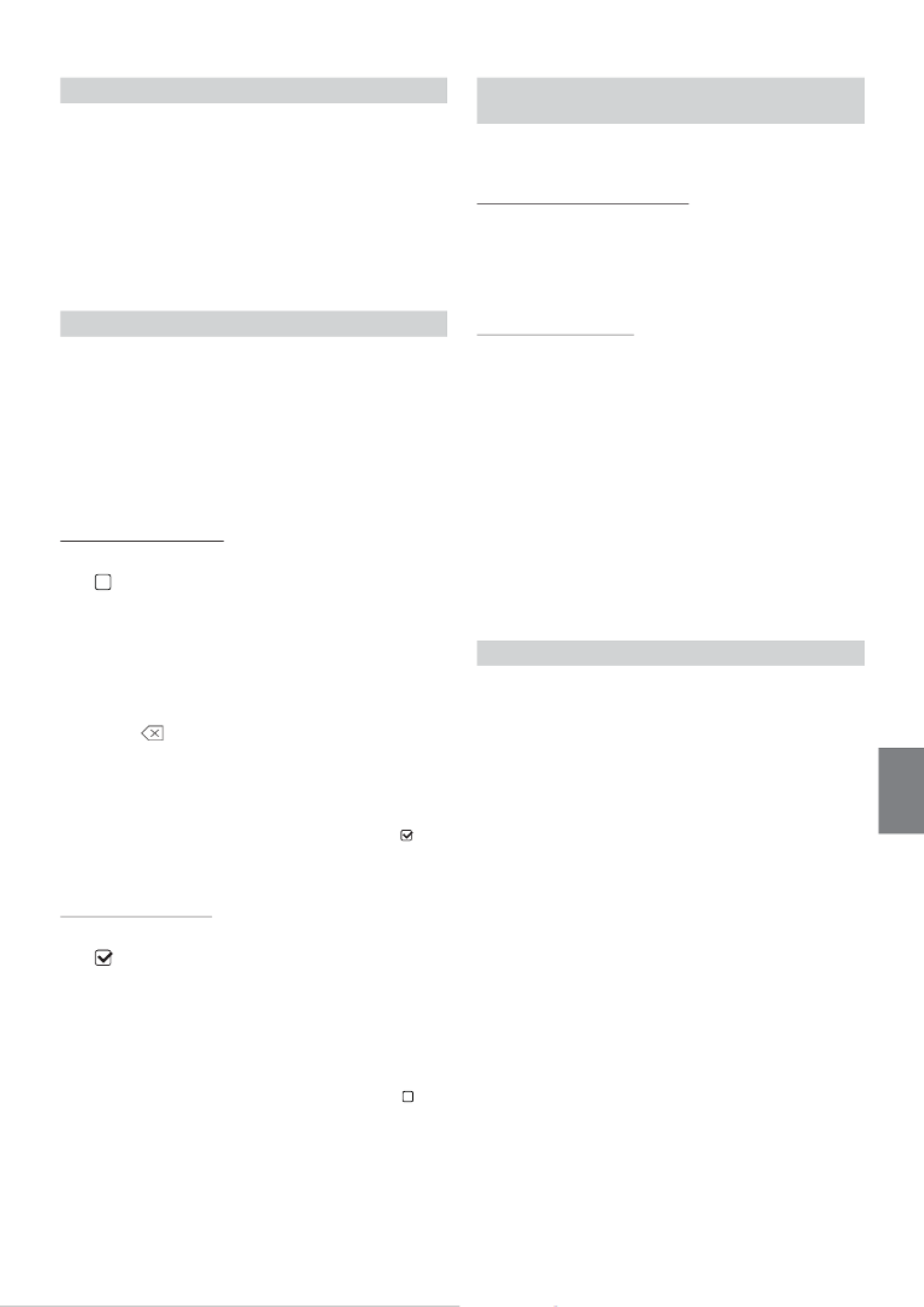
39-NL
Instellingsitem:
Tijd Aanpassen
Extra items:
Uur / Minuut
Inhoud instelling:
AM12-PM12 of 0-23 / 0-59
• Kan niet worden aangepast omdat er geen GPS-signaal wordt
ontvangen.
U kunt het systeem zo instellen dat het onbruikbaar is zonder het
invoeren van een wachtwoord. Als u deze instelling op "On" instelt en
een wachtwoord instelt, dan is het invoeren van het wachtwoord nodig
als het systeem aangesloten wordt op een batterij en voor de eerste keer
ingeschakeld wordt.
Instellingsitem:
Beveiligingscode
Inhoud instelling:
Off (standaardinstelling) / On
Het wachtwoord instellen
1Zet het selectievakje van de Beveiligingscode op "Off"
( ).
2Nadat het bevestigingsbericht verschijnt, raak [OK] aan.
Het scherm voor het instellen van het wachtwoord wordt
weergegeven.
3Voer een wachtwoord in en raak vervolgens [OK] aan.
• Voer het getal in dat uit 6 cijfers bestaat.
• Ingevoerde cijfers worden weergegeven als "*".
• Raak [ ] aan om een ingevoerd nummer te wissen.
4Voer hetzelfde wachtwoord opnieuw in en raak
vervolgens [OK] aan.
Het wachtwoord is ingesteld en het systeem keert terug naar het
menuscherm van de instellingen voor Algemeen. Het
selectievakje van de Beveiligingscode staat nu op "On" ( ).
• Als u een geregistreerd wachtwoord vergeet, kunt u dit toestel niet
gebruiken. In dat geval zal er service nodig zijn.
Het wachtwoord wissen
1Zet het selectievakje van de Beveiligingscode op "On"
( ).
Het scherm voor het instellen van het wachtwoord wordt
weergegeven.
2Voer wachtwoord in dat u hebt ingesteld en raak
vervolgens [OK] aan.
Het wachtwoord wordt gewist en het systeem keert terug naar
het menuscherm van de instellingen voor Algemeen. Het
selectievakje van de Beveiligingscode staat nu op "Off" ( ).
• Ingevoerde cijfers worden weergegeven als "*".
Met [Over] kunt u de items Serie Nr., Firmware versie en Modelnaam
controleren, en kunt u verschillende instellingen initialiseren.
De productinformatie weergeven
U kunt de versie-informatie van dit product weergeven. Schrijf deze
informatie op en houd deze bij de hand wanneer u contact opneemt met
de technische ondersteuning van Alpine of een erkende Alpine-verdeler.
Inhoud instelling:
Serie Nr. / Firmware versie / Modelnaam
Het systeem initialiseren
U kunt alle gegevens initialiseren om zo de fabrieksinstellingen te
herstellen. Verwijder het USB-flashstation enz. uit het systeem voordat u
begint.
Instellingsitem:
Wis alle instellingen
1Raak [Reset] aan bij "Wis alle instellingen".
2Nadat het bevestigingsbericht verschijnt, raak [OK] aan.
Het bevestigingsvenster verschijnt nogmaals.
3Raak [OK] aan.
Het systeem start de initialisatie.
• Schakel het toestel niet in/uit, wijzig de positie van de contactsleutel of
verwijder het schermpaneel tot het systeem volledig opnieuw is
opgestart.
Dit toestel beschikt over een demonstratiefunctie voor het scherm.
Wanneer u het toestel voor het eerst installeert en gebruikt, schakelt het
automatisch over naar de demonstratiemodus. Om de
demonstratiemodus te beëindigen, stelt u Demo modus in op Off.
Instellingsitem:
Demo modus
Inhoud instelling:
Off / On (standaardinstelling)
• Als u handelingen uitvoert tijdens de Demo modus, wordt de
demonstratie tijdelijk onderbroken.
De tijd instellen (alleen i902D/iLX-702D)
Uur: Hiermee kunt u het uur aanpassen.
Minuut: Hiermee kunt u de minuten aanpassen.
Beveiligingscode instellen
Over X902D/X802D-U/INE-W710D/i902D/
iLX-702D
De Demo modus in- of uitschakelen

40-NL
Instellingen voor het item Voertuig
U kunt [Voertuig] selecteren op het menuscherm van de instellingen
voor Algemeen in stap 1. Zie "Algemene instellingen" (pagina 30).
Stel dit onderdeel in wanneer Apple CarPlay wordt gebruikt/Android
smartphone is aangesloten waarop de Android Auto App geïnstalleerd
is.
Deze instelling beïnvloedt de Apple CarPlay/Android Auto-modus.
Instellingsitem:
Positie stuurwiel
Inhoud instelling:
Links (standaardinstelling) / Rechts
Door het voertuig te configureren, kunt u de verbindingsstatus van de
achteruitrijkabel/handremkabel controleren.
Instellingsitem:
Status
Het installatiecontrolescherm wordt weergegeven.
[Bronnen] wordt geselecteerd op het hoofdscherm Instellen in stap 3.
Zie "De instellingen configureren" (pagina 27).
Menuscherm Bronnen instellen
<Instellingsitems>
*1 Deze instelling kan niet worden gewijzigd terwijl de AUX-bron bezig is
met afspelen.
*2 Deze instelling is enkel beschikbaar wanneer "AUX" ingesteld is op
"On" ( ).
*3 Deze instelling kan niet worden gewijzigd terwijl de HDMI-bron bezig
is met afspelen.
*4 Deze instelling kan niet worden aangepast als een iPod/iPhone is
aangesloten of de bron Apple CarPlay/iPod is geselecteerd.
1Selecteer het gewenste item.
2Om de instelling te wijzigen, raakt u [ ], [ ], [ ], [ ] aan
of markeert u de selectievakjes als "Off" ( ) of "On"
( ).
• Als " " verschijnt, is er een volgende hiërarchie. Raak het
gewenste item aan.
3Raak [ ] aan om terug te keren naar het
hoofdbronscherm.
• Om terug te keren naar het vorige lijstscherm, raakt u [ ] of [ ]
aan op de vorige pagina. Zie "Basishandelingen op het lijstscherm"
(pagina 17) voor meer informatie.
Positie stuurwielinstelling
Installatieconfiguratie
Bronnen instellen
Radio
PI Zoeken
RDS Regionaal
PTY Taal
PTY31
FM Tuner instelling
DAB
Alarm
Meldingen
FM Omschakelen
DAB Fantoomvoeding
AUX*1
AUX naam* 2
Direct Touch*2
Signaal*2
HDMI*3
Apple CarPlay*4
De volgende stappen 1 tot 3 zijn algemene handelingen
voor elk "Instellingsitem" van de instellingen voor Audio.
Zie elk onderdeel voor meer informatie.

41-NL
Radio-instellingen
[Radio] wordt geselecteerd in het menuscherm Bronnen instellen in
stap 1. Zie "Bronnen instellen" (pagina 40).
U kunt items met betrekking tot de radio-ontvangstgevoeligheid enz.
instellen.
Instellingsitem:
PI Zoeken
Inhoud instelling:
Auto / Off (standaardinstelling)
Als Off is geselecteerd, blijft het toestel automatisch de lokale RDS-
zender ontvangen.
Instellingsitem:
RDS Regionaal
Inhoud instelling:
On (standaardinstelling) / Off
Instellingsitem:
PTY Taal
Inhoud instelling:
ENG (standaardinstelling) / DUI / FRA / SPA / POR / ITA / NED / DEE / FIN /
NOO / ZWE / RUS
De ontvangst van PTY31 (nooduitzending) kan op On/Off worden
ingesteld.
Instellingsitem:
PTY31
Inhoud instelling:
On (standaardinstelling) / Off
• Wanneer PTY31 is ingesteld op "On", geeft het toestel automatisch
voorrang aan nooduitzendingen en onderbreekt daarvoor het
programma waarnaar u aan het luisteren bent.
• Tijdens de PTY31-ontvangst wordt "Alarm" weergegeven op het
scherm.
• Deze instelling werkt met het alarm (nooduitzending) van DAB.
Met dit toestel kunt u uw favoriete toonkwaliteit instellen voor de bron
FM-radio.
Instellingsitem:
FM Tuner instelling
Inhoud instelling:
Normal (standaardinstelling) / HiFi / Stable
• Ruis is mogelijk meer aanwezig wanneer HiFi is ingesteld, afhankelijk
van de status van de ontvangst. In dit geval raden wij de Normal-
instelling aan.
PI SEEK-instelling
Regionale (lokale) (Local) RDS-zenders
ontvangen
De taal voor PTY (Programme Type) wijzigen
ENG: Engels
DUI: Duits
FRA: Frans
SPA: Spaans
POR: Portugees
ITA: Italiaans
NED: Nederlands
DEE: Deens
FIN: Fins
NOO: Noors
SWE: Zweeds
RUS: Russisch
Instelling PTY31-ontvangst (Nooduitzending)
(Emergency Broadcast)
De TUNER-toonkwaliteit (FM) instellen (Tuner
Condition)
Normal: Standaardinstelling
HiFi: Instelling voor hoge kwaliteit
Stable: Ruiscontrole

43-NL
AUX-configuratie
[AUX] wordt geselecteerd in het menuscherm Bronnen instellen in
stap 1. Zie "Bronnen instellen" (pagina 40).
U kunt items met betrekking tot het auxiliaire apparaat instellen.
Instellingsitem:
AUX
Inhoud instelling:
Off / On (standaardinstelling)
Bruikbare vierpolige mini-AV-stekker
Dit toestel accepteert de volgende vierpolige mini AV plug pin-out:
• Gelieve uw pin-out zorgvuldig te controleren voor het gebruiken van dit
product. Afhankelijk van uw kabel kan er mogelijk geen beeld en/of
geluid zijn.
Zorg ervoor dat AUX ingesteld is op "On" ( ). Zie "AUX-configuratie"
(pagina 43).
Instellingsitem:
AUX naam
Inhoud instelling:
AUX (standaardinstelling) / AUX DVD / Spel / Externe DVD / DVD Wisselaar /
DVB-T / TV / USB speler
Als DVB-T ingesteld is als AUX naam, is deze instelling beschikbaar.
Instellingsitem:
Direct Touch
Inhoud instelling:
On (standaardinstelling) / Off
U kunt deze instelling alleen doorvoeren wanneer AUX ingesteld is op
"On" ( ). Zie "AUX-configuratie" (pagina 43).
Instellingsitem:
Signaal
Inhoud instelling:
Auto (standaardinstelling) / NTSC/PAL
HDMI-configuratie
U kunt [HDMI] selecteren op het menuscherm van de instellingen voor
Audio in stap 1. Zie "Bronnen instellen" (pagina 40).
U kunt de naam van een extern apparaat dat aangesloten is via HDMI
kiezen.
Instellingsitem:
HDMI
Inhoud instelling:
HDMI (standaardinstelling) / DVD
Apple CarPlay instellen
[Apple CarPlay] wordt geselecteerd in het menu Bronnen instellen in
stap 1. Zie "Bronnen instellen" (pagina 40).
Voordat u een iPhone 5 of nieuwer aansluit, moet u dit item aan zetten
om de functie Apple CarPlay te gebruiken.
Instellingsitems:
Apple CarPlay
Inhoud instelling
On (standaardinstelling) / Off
• Deze instelling is niet geldig voor muziek die wordt afgespeeld van
eeniPhone 4S en iPod.
Off: AUX-bron wordt niet weergegeven.
On: AUX-bron wordt weergegeven.
De auxiliaire naam (AUX) instellen
Directe Aanraakbediening Instellen
On: Directe Aanraakbediening is beschikbaar op het DVB-T-
scherm.
Off: Directe Aanraakbediening is niet beschikbaar in het
DVB-T-scherm.
Audio L (Wit)
Audio R (Rood)
Aarding
Video (Geel)
Het Systeem van de Visuele Invoer Wijzigen
Auto: Het soort videosignaal (NTSC of PAL) wordt automatisch
gekozen.
NTSC/PAL: Hiermee kiest u het invoertype voor het videosignaal
handmatig.
HDMI: Kies deze optie wanneer er een smartphone
aangesloten is via HDMI.
DVD: Kies deze optie wanneer er een externe DVD-speler
aangesloten is.
On: Ingesteld voordat een iPhone 5 of nieuwer wordt
verbonden, Apple CarPlay kan worden gebruikt, maar
de bronnen iPod , iHearRadio en Spotify van Alpine
Connect zijn op dit moment niet beschikbaar. Alpine
TuneIt App is normaal niet ook beschikbaar.
Off: Stel in als u de bron iPod enz., wilt gebruiken van de
aangesloten iPhone 5 of nieuwer.

45-NL
Camera Voor/Camera Achter geschikt voor meerdere
weergaven
2Raak [Terug], [Panorama], [Hoek], of [Boven] aan.
De weergave wordt veranderd naar de gekozen weergave.
• [Terug] zal niet verschijnen op de camera voor vooraanzicht.
• Raadpleeg de handleiding van de camera voor meer informatie over
videopatronen.
U kunt de positie van de camerageleider aanpassen.
Instellingsitem:
Hulplijnen Instellen
1Raak [Hulplijnen Instellen] aan.
Het scherm voor veranderingen in de gidsbegeleiding wordt
weergegeven.
• Als het videopatroon op "Hoek (alleen Camera Achter/Camera
Voor)" staat, dan kan de camerageleider niet worden weergegeven.
• Wanneer u een camera aansluit die geschikt is voor meerdere
weergaven, selecteer dan een videopatroon om een aanpassing aan
de geleider te maken.
• Wanneer u Camera Zijkant aansluit die geschikt is voor meerdere
weergaven, tik dan na het selecteren van het videopatroon op
[ ] (Links sturen) of [ ] (Rechts sturen) om de
aanpassing van de geleider te maken die overeenkomt met de
positie van het stuurwiel in uw voertuig.
2Raak [Aanpassen] aan.
• Als [Aanpassen] niet verschijnt, ga door naar stap 3.
3Raak de gids aan die u wilt aanpassen.
Richtlijnen kunnen ook geselecteerd worden door [ ] [ ] aan
te raken.
Voorbeeld van het scherm van de achteruitrijcamera
• Het is niet mogelijk om de positie van de gele richtlijn " " in het
midden afzonderlijk aan te passen.
Deze wordt gecontroleerd door een systeem zodat deze zich in het
midden tussen de twee gele richtlijnen " " en " " aan de
linker- en rechterkant bevindt, of tussen de middelste groene lijn
" " bovenaan en de rode richtlijn " " onderaan.
Voorbeeld van het scherm van de camera voor
vooraanzicht
Schermvoorbeeld van de Camera Zijkant
4Raak [ ], [ ], [ ] of [ ] aan om de positie van de
richtlijn aan te passen.
• Door [Wis] aan te raken worden alle aanpassing ongedaan
gemaakt.
5Raak [Instellen] aan, nadat alle aanpassingen gemaakt
zijn.
De geleiders tegelijk aanpassen (alleen voor de Camera
Achter/Zijkant)
<Camera Achter>
1Raak [Verbinden] aan.
De 3 verticale gidsen van de geselecteerde gidsengroep zijn
samengekoppeld, zodat ze tegelijkertijd verplaatst kunnen worden.
• Opmerking betreffende de gele richtlijn " " in het midden:
De gele richtlijn " " in het midden wordt gecontroleerd door een
systeem dat de lijn in het midden tussen de twee gele richtlijnen " "
en " " aan de linker en rechter kant plaatst, of tussen de middelste
groene lijn " " bovenaan en de rode richtlijn " " onderaan. U
kunt deze richtlijn dus niet handmatig aanpassen.
<Camera Zijkant>
1Raak [Verbinden] aan.
De 2 verticale geleiders van de geselecteerde groep geleiders zijn
samengekoppeld, zodat ze tegelijkertijd verplaatst kunnen worden.
Omkeergeleider weergave Aan/Uit (alleen Camera Achter/
Camera Voor)
De geselecteerde gids uitzetten.
1Raak [On/Off] aan.
De gids die op het moment geselecteerd is, wordt
uitgeschakeld.
De geleider van de Camera Achter/Voor/
Zijkant aanpassen

46-NL
2Om de richtlijnen weer in te schakelen, raakt u [On/Off]
nogmaals aan.
• Gidsen die uit staan kunnen nog steeds aangepast worden.
De richtlijnen terug op de standaardposities zetten
1Raak [Default] aan.
Een berichtscherm verschijnt.
2Raak [OK] aan.
De aangepaste waardes worden terug gezet naar de
standaardinstellingen.
U kunt instellen of het beeld van de achteruitrijcamera al dan niet wordt
weergegeven wanneer u de auto in achteruit (R) schakelt terwijl het
toestel uitgeschakeld is.
U kunt dit item alleen selecteren wanneer Camera keuze ingesteld is op
"Achter".
Instellingsitem:
Camera onderbreken (Power Mode)
Inhoud instelling:
On (standaardinstelling) / Off
Tijdens het aansluiten van de optionele module "Multi Camera
Interface" kunt u maximaal 3 camera's aansluiten als Camera Voor/
Camera Achter/Camera Zijkant.
• Selecteer bij het gebruik van de optionele module "Multi Camera
Interface" "Camera Selector" om de "Camera Voor/Camera Achter/
Camera Zijkant" op "On"( )/"Off"( ) te zetten.
Instellingsitem:
Camera Voor / Camera Achter / Camera Zijkant / Standaard Camera*
Inhoud instelling:
Off (standaardinstelling) / On
* U kunt de Standaard Camera alleen wijzigen wanneer u meer dan één
camera voor Camera Voor/Camera Achter/Camera Zijkant op "On" zet.
Zie "Een Standaard Camera instellen" (pagina 46) voor meer
informatie.
Een Standaard Camera instellen
Tijdens het aansluiten van een optionele camera voor eerdere
weergaven, kunt u instellen welk camerabeeld wordt weergegeven
wanneer u op het scherm Menu op de cameraknop drukt.
Instellingsitem:
Standaard Camera
Inhoud instelling:
Voor / Achter / Side
• De standaardinstelling verschilt afhankelijk van de camera's die op
"On" staan in "Camera's met meerdere weergaven Aan of Uit zetten."
CAN-I/F-configuratie
U kunt [Fabriekssysteem] selecteren op het menuscherm van de
instellingen voor Systeem in stap 1. Zie "Instellingen voor Systeem"
(pagina 44).
• CAN I/F BOX dient voorafgaand aan deze handeling te zijn
aangesloten.
Tik op het Menuscherm (pagina 19) om het informatiescherm te openen
en stel vervolgens het volgende in.
Instellingsitem:
Standaard Scherm Voertuiginfo
Inhoud instelling:
Klimaatbeheersing / Park.sen / Vorige modus (standaardinstelling)
• Zie "De voertuigkoppelfunctie" (pagina 86) voor meer informatie over
het scherm van de modus Voertuig info.
U kunt de tijd instellen die weergegeven wordt op het scherm
Klimaatbeheersing.
Instellingsitem:
Klimaatscherm onderbr.
Inhoud instelling:
Geen / 5 sec (standaardinstelling) / 10 sec / Continue weergave
* Als u de airconditioner enz. instelt terwijl het scherm Klimaatbeheersing
weergegeven wordt, zal het scherm continu weergegeven worden.
• Zie "De voertuigkoppelfunctie" (pagina 86) voor meer informatie.
Instelling Camera Onderbroken (Power Off
Modus) (alleen Camera Achter)
On: Het beeld van de achteruitrijcamera wordt
weergegeven.
Off: Het beeld van de achteruitrijcamera wordt niet
weergegeven.
De multi-camera op Aan/Uit zetten
Camera
Signaal:
Zie "De invoer van de camera instellen" (pagina 44)
Hulplijnen
Instellen:
Zie "De geleider van de Camera Achter/Voor/Zijkant
aanpassen" (pagina 45)
Camera
onderbroken
(Stroom uit-
modus):
Zie "Instelling Camera Onderbroken (Power Off Modus)
(alleen Camera Achter)" (pagina 46)
Het item Standaard Scherm Voertuiginfo
instellen
De Climate Interrupt Time instellen
Geen: Het scherm Klimaatregeling verschijnt niet als u de
airconditioning aanpast, enz.
5 sec/10 sec*: Het scherm wordt gedurende 5 seconden/10 seconden
weergegeven en keert daarna terug naar het vorige
scherm.
Continue
weergave:
Het scherm Klimaatbeheersing wordt continu
weergegeven.
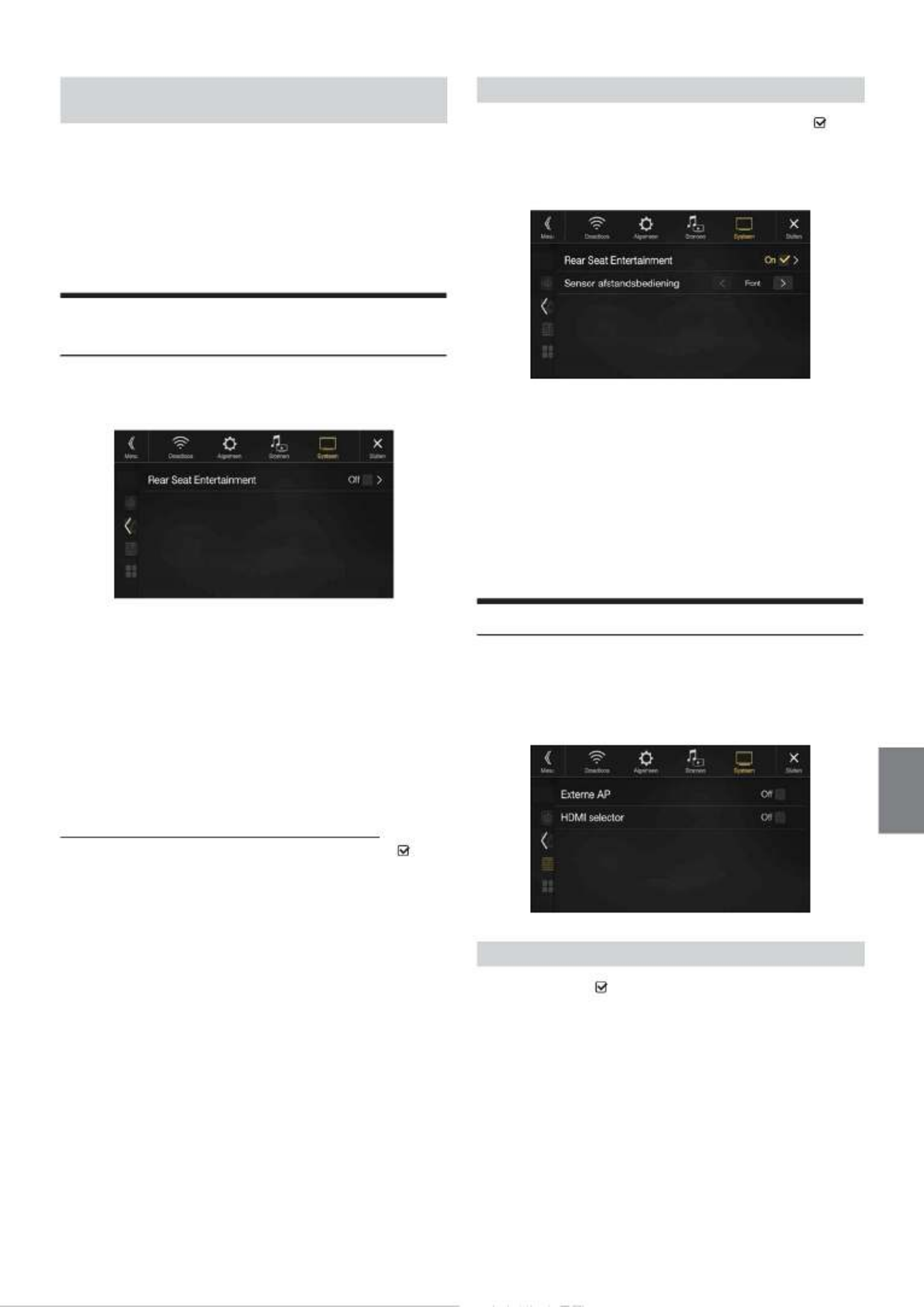
47-NL
Stel deze functie in op "On" om het scherm Parkeerhulp weer te geven
als het voertuig een obstakel detecteert.
Instellingsitem:
Onderbreking parkeerhulp
Inhoud instelling:
Off / On (standaardinstelling)
• Zie "De voertuigkoppelfunctie" (pagina 86) voor meer informatie.
Configuratie van het Rear Seat Entertainment-
systeem
U kunt [Rear Seat Entertainment] selecteren op het menuscherm van
de instellingen voor Systeem in stap 1. Zie "Instellingen voor Systeem"
(pagina 44).
Wanneer er achterin een monitor die uitgerust is met een HDMI-ingang
aangesloten is op dit toestel, wijzigt u deze instelling naar "On". U kunt
gegevens uitvoeren naar de monitor achterin. Zie "Rear seat
entertainment-functie" (pagina 18) voor meer informatie.
Instellingsitem:
Rear Seat Entertainment
Inhoud instelling:
Off (standaardinstelling) / On
• Wanneer deze instelling op "On" staat, kunt u dit toestel gebruiken om
de verlichting van een monitor achterin te regelen via de
verlichtingsfunctie.
Het Entertainmentsysteem voor Achterin Instellen
Zorg ervoor dat Rear Seat Entertainment ingesteld is op "On" ( ). Zie
"Configuratie van het Rear Seat Entertainment-systeem" (pagina 47).
Instellingsitem:
Kleur verlichting
Inhoud instelling:
Off (standaardinstelling) / On
• Zie "Rear seat entertainment-functie" (pagina 18) voor meer informatie
over het aanpassen van de verlichting.
• Wanneer de instelling Rear Seat Entertainment ingesteld is op "Off",
kunt u dit item niet selecteren.
• Stel de kleurcoördinatie op de monitor achterin in op "Navi". Wanneer
deze ingesteld is op "Monitor achterin", kunt u deze niet bedienen vanaf
dit toestel.
Zorg ervoor dat Rear Seat Entertainment ingesteld is op "On" ( ). Zie
"Configuratie van het Rear Seat Entertainment-systeem" (pagina 47).
Voor bediening via een afstandsbediening kunt u de
afstandsbedieningssensor van het externe apparaat (monitor achterin
enz.) naar uw voorkeur aanpassen.
Instellingsitem:
Sensor afstandsbediening
Inhoud instelling:
Voor (standaardinstelling) / Achter
• U kunt deze instelling ook regelen via het configuratiescherm van het
Rear Seat Entertainment-systeem. Zie "Rear seat entertainment-
functie" (pagina 18) voor meer informatie.
Externe toebehoren-configuratie
U kunt [Externe toebehoren] selecteren op het menuscherm van de
instellingen voor Systeem in stap 1. Zie "Instellingen voor Systeem"
(pagina 44).
Breng deze instelling aan wanneer u een externe audioprocessor
gebruikt.
Zet dit item op "On" ( ) wanneer u een externe audioprocessor
gebruikt.
Instellingsitem:
Externe Audioprocessor
Inhoud instelling:
Off (standaardinstelling) / On
• Wanneer deze instelling op "On" staat, is het volumeniveau vast
ingesteld op 10. Daarnaast worden ook Balans/Fader/Subwoofer Level/
Subwoofer Fase/Bass/Treble/MX HD/EQ Presets/Dual HD EQ/
X-Over/Tijdcorrectie/Defeat/Telefoon luidspreker/Standaard
geluidsinstellingen ingesteld op "Off" of "Flat" en kunnen deze items niet
aangepast worden.
• Gebruik de externe audioprocessor om het volume aan te passen.
De functie Onderbreking parkeerhulp in- of
uitschakelen
Instelling voor Afstandssensor
Voor: De afstandsbedieningssensor van dit apparaat is actief.
Achter: De afstandsbedieningssensor van de monitor achterin is
actief.
Het item Externe Audioprocessor instellen

48-NL
Als u een optionele HDMI-keuze aansluit, dan kunt u twee HDMI-
apparaten aansluiten.
Zet dit item op "On" ( ) wanneer u een externe HDMI Selector
gebruikt.
Instellingsitem:
HDMI Selector
Inhoud instelling:
Off / On (standaardinstelling)
• Voor details over het wisselen van de HDMI-bron wanneer twee
HDMI-apparaten aangesloten zijn, zie "Gebruik van HDMI"
(pagina 70).
Configuratie van het item Applicatie
U kunt [Applicatie] selecteren op het menuscherm van de instellingen
voor Systeem in stap 1. Zie "Instellingen voor Systeem" (pagina 44).
Zet Alpine TuneIt App en Alpine Connect App op USB (iPhone)
wanneer een iPhone aangesloten is, of kies voor Bluetooth (Android)
wanneer een Android-smartphone gekoppeld is.
Instellingsitem:
Verbinding Instellen*
1 / Alpine TuneIt App*
2 / Alpine Connect*
3
Inhoud instelling:
Off / USB (iPhone) (standaardinstelling) / Bluetooth (Android)*
4
• Configureer deze instelling na het sluiten van de Alpine TuneIt App en
de Alpine Connect App.
• Om deze functie correct te kunnen gebruiken, moeten er vóór de
verbinding specifieke toepassingen geïnstalleerd worden op uw
smartphone. Raadpleeg uw Alpine-dealer of bezoek de Alpine-website
voor meer informatie.
• Enkel een iPhone en bepaalde Android-smartphones ondersteunen deze
functie.
*1 Selecteer "Verbinding Instellen" om de verbindingsprocedure voor de
"Alpine TuneIt App" en "Alpine Connect" op dezelfde instelling te
zetten. (Alleen X902D/X802D-U/INE-W710D)
*2 Configureer deze instelling na het sluiten van de Alpine TuneIt App.
*3 Configureer deze instelling na het sluiten van de Alpine Connect App.
(Alleen X902D/X802D-U/INE-W710D)
*4 Wordt niet weergegeven wanneer Bluetooth ingesteld is op "Off". Zie
"Bluetooth-instellingen" (pagina 28) voor meer informatie.
Wat is Android Auto
Android Auto is ontworpen om het gemakkelijker te maken om apps op
uw telefoon te gebruiken terwijl u onderweg bent. Navigeer met Google
Maps, luister naar playlists of podcasts uit uw favoriete apps en meer.
Android Auto activeren
Download de app Android Auto uit de Google Play Store voordat u
doorgaat.
Sluit uw smartphone gewoon op de USB-aansluiting aan en volg dan de
melding om uw smartphone te koppelen aan het apparaat.
• De aangesloten smartphone met Android Auto ontkoppelt de andere
Bluetooth-verbinding van de telefoon en maakt een koppeling met het
apparaat.
1Druk op de MENU-knop.
Het menuscherm wordt weergegeven.
2Tik op [Android Auto].
Het Android Auto-scherm wordt weergegeven.
• Wanneer een gebruikte smartphone opnieuw wordt aangesloten,
tik dan binnen 5 seconden op de popupmelding-"Android Auto
verbonden" om het Android Auto-scherm te openen, of negeer de
melding door rechtsboven op [ ] te tikken.
• U kunt gaan bellen, de functie stemherkenning en Android Auto's
compatibele navigatie-app, enz. gebruiken.
• Alleen apps met de benodigde veiligheidsmaatregelen en
goedgekeurd door Google kunnen worden gebruikt.
De HDMI Selector instellen (Aan/Uit)
Off: Er is geen smartphone aangesloten.
USB (iPhone): Wanneer er een iPhone aangesloten is op de USB-poort
van het toestel, kunt u de geluidsparameters van het
toestel programmeren of communiceren via SNS.
Bluetooth
(Android):
Kies voor deze instelling wanneer er een Android-
smartphone gekoppeld is met dit toestel via Bluetooth-
technologie. Als de verbinding van Bluetooth Audio
voltooid is, kunt u de geluidsafstemmingsparameters
van het toestel programmeren of communiceren via
SNS.
Android Auto
(Optioneel)

49-NL
Apple CarPlay is een slimmere en veiligere manier om uw iPhone in de
auto te gebruiken. Apple CarPlay neemt de dingen over die u met uw
iPhone wilt doe tijdens het autorijden en zorgt ervoor dat ze bij het juiste
apparaat terechtkomen. U kunt aanwijzingen krijgen, gesprekken
voeren, berichten versturen en ontvangen en naar muziek luisteren, en
dat alles op een manier waarop u zich veilig op het verkeer kunt blijven
concentreren. Sluit uw iPhone gewoon op
het apparaat aan en rijden maar.
• Stel Apple CarPlay in op On (pagina 43) voor het gebruik van deze
functie en sluit uw iPhone aan met gebruik van de kabel vanaf de
sigarettenaansteker naar de USB (geleverd bij iPhone) op het apparaat.
• Sommige functies kunnen tijdens het autorijden niet beschikbaar zijn.
• Over iPhone-modellen die met dit apparaat bruikbaar zijn, zie "iPod/
iPhone (optioneel)" (pagina 61). Alleen een iPhone 5 of nieuwer
compatibel met de Apple CarPlay-functie.
Openen van Apple CarPlay
1Druk op de MENU-knop.
Het menuscherm wordt weergegeven.
2Tik op [Apple CarPlay].
De Apple CarPlay-modus wordt geactiveerd.
Tik op het apparaat op het pictogram van de gewenste app, of
gebruik de Siri-functie door op of de knop VOICE te drukken.
• Als een eerder aangesloten iPhone 5 of nieuwer opnieuw wordt
aangesloten, tikt u op het pop-upbericht "Apple CarPlay Connected."
binnen 5 seconden na toegang tot het scherm Apple CarPlay, of u kunt
het bericht negeren door op de [ ] rechts bovenaan te tikken.
• De App moet compatibel zijn met Apple CarPlay om op het
hoofdscherm te verschijnen.
Alpine Connect App activeren
Download een app die Alpine Connect voor uw smartphone
ondersteunt, waarna u de app vanaf het apparaat kunnen bedienen.
U kunt de Alpine Connect App downloaden via de App Store van Apple.
Android-gebruikers kunnen de app downloaden via Google Play.
Raadpleeg uw Alpine-verdeler voor meer informatie.
Stel "Verbinding instellen" of "Alpine Connect" op USB (iPhone) of
Bluetooth (Android) afhankelijk van de aangesloten Smartphone. Zie
"Configuratie van het item Applicatie" (pagina 48) voor meer
informatie.
1Start de Alpine Connect App.
2Sluit de smartphone vervolgens op dit apparaat.
3Druk op de MENU-knop.
Het menuscherm wordt weergegeven.
4Tik op [Alpine Connect].
Het keuzescherm Alpine Connect App verschijnt.
5Selecteer de gewenste app.
Het scherm van de geselecteerde app verschijnt.
• Stel Apple CarPlay in op Off voordat een iPhone 5 of nieuwer wordt
verbonden, geniet daarna van iHearRadio en Spotify. (pagina 43)
Spotify is een dienst voor het streamen van muziek die niet is verbonden
aan Alpine. Meer informatie vindt u op http://www.spotify.com.
De Spotify-applicatie is verkrijgbaar voor iPhone en Android-telefoons.
Ga naar https://support.spotify.com/ voor de laatste informatie over de
compatibiliteit.
Om Spotify te gebruiken terwijl u rijdt, moet u eerst de Spotify-app
downloaden op uw iPhone of Android-toestel. U kunt de app
downloaden via de iTunes App Store of Google Play™. Kies in de app of
op spotify.com voor een gratis account of een betalende Premium-
account. Met een Premium-account krijgt u meer functies, zoals offline
muziek beluisteren.
• Dit product bevat Spotify-software die onderhevig is aan licenties van
derden zoals hier te vinden:
www.spotify.com/connect/third-party-licenses.
• Voor informatie over landen en regio's waar Spotify gebruikt kan
worden, gaat u naar https://www.spotify.com/us/select-your-country/.
Apple CarPlay
(Optioneel)
Alpine Connect App
(Optioneel)
(alleen
X902D/X802D-U/
INE-W710D)
Spotify®

50-NL
Voorbeeld van het RDS-hoofdscherm (FM1/FM2)
Functiemodus
Titel van de bron / weergave van de band
Hier wordt de band weergegeven van het signaal dat
momenteel ontvangen wordt.
RDS-aanduiding
Informatiegedeelte
Zenderinformatiemodus: PTY / Frequentie of PS / Artiest / Naam
nummer / Naam album
Radiotekstmodus: Frequentie / Radiotekst
• Zie "Radiotekst weergeven" (pagina 53) voor meer informatie over
het omschakelen van de radiotekstweergave.
Preselectiemodusknop
Raak het scherm aan of veeg het scherm naar rechts bij gebruik
van het scherm van de Preselectiemodus.
Voorbeeld van het scherm van de Preselectiemodus
Preselectieknop
Veeg verticaal om een andere pagina te openen.
PTY-lijstknop
Veeg naar rechts bij gebruik van het PTY-lijstscherm.
Voorbeeld van het hoofdscherm van de MW-/LW-band
Functiemodus
Bandweergave
Hier wordt de band weergegeven van het signaal dat
momenteel ontvangen wordt.
Frequentieweergave
Preselectiemodusknop
Raak het scherm aan of veeg het scherm naar rechts bij gebruik
van het scherm van de Preselectiemodus.
Voorbeeld van het scherm van de Preselectiemodus
Preselectieknop
Veeg verticaal om een andere pagina te openen.
Radio/RDS

51-NL
Naar de radio luisteren
1Druk op de -knop (AUDIO) om de radiomodus te
selecteren.
Op het beeldscherm wordt het scherm van de radiomodus
weergegeven.
• U kunt de bron selecteren en wijzigen via het menuscherm
(pagina 19) of het scherm Favoriet (pagina 22).
2Raak [ ] aan.
Het pop-upscherm voor het selecteren van de radioband wordt
weergegeven.
• De [ ]-knop geeft de geselecteerde band weer (bv. [FM1]).
3Selecteer de gewenste band uit FM1/FM2/MW/LW.
4Raak [ ] aan.
Het selectiescherm voor de afstemmodus wordt weergegeven.
• De [ ]-knop geeft de geselecteerde modus weer (bv. [DX
Seek]).
5Raak de gewenste afstemmodus aan.
De knop voor het omhoog of omlaag wijzigen van de
radiofrequentie wijzigt afhankelijk van de afstemmodus.
• Er zijn twee modi die u kunt selecteren voor auto tuning
(automatisch afstemmen), DX (afstand) en Local (lokaal):
- DX Seek-modus (afstand):
Zowel sterke als zwakke zenders worden afgestemd.
- Local Seek-modus:
Enkel sterke zenders worden afgestemd. De standaardinstelling
is DX.
- Handleiding-modus:
De frequentie wordt handmatig afgestemd in stappen.
- PTY Seek-modus (alleen voor de modus RDS FM-radio):
Er wordt afgestemd op een zender van het momenteel
geselecteerde programmatype.
- Voorkeuzemodus (Voorkeuze OMH/OML):
U kunt rechtstreeks schakelen tussen preselectiezenders.
6Raak [ ], [ ] of [ ], [ ] aan om de
radiofrequentie respectievelijk naar boven of beneden
te wijzigen.
Indien u in handmatige modus de toets blijft aanraken, wordt de
frequentie voortdurend gewijzigd.
• De knoppen en hebben dezelfde functies als hierboven.
Zenders manueel instellen
1Stem af op een gewenste radiozender die u in het
preselectiegeheugen wilt opslaan door handmatige of
automatische zoekafstemming te gebruiken.
2Raak het preselectienummer waaronder u de zender wilt
opslaan gedurende minstens 2 seconden aan.
De geselecteerde zender wordt opgeslagen.
3Herhaal de procedure om tot 11 andere zenders op
dezelfde band op te slaan.
Om deze procedure voor andere banden te gebruiken,
selecteert u gewoon de gewenste band en herhaalt u de
procedure.
In totaal kunnen 48 zenders worden opgeslagen in het
preselectiegeheugen (12 zenders per frequentieband: FM1, FM2,
MW of LW).
• Raadpleeg bij "Voorbeeld van het hoofdscherm van de MW-/LW-
band" (pagina 50) voor meer informatie over het omschakelen naar het
scherm van de Preselectiemodus.
• Als een preselectiegeheugen reeds is ingesteld onder hetzelfde
preselectienummer, wordt dit nu gewist en wordt de nieuwe zender
opgeslagen.
Zenders automatisch instellen
De tuner zal automatisch 12 sterke zenders binnen de geselecteerde
frequentieband zoeken en opslaan in oplopende frequentievolgorde.
Selecteer de gewenste band en blijf vervolgens [ ] (Auto
opslaan) aanraken.
De tuner zal automatisch 12 sterke zenders zoeken en opslaan onder
de preselectieknoppen in oplopende frequentievolgorde.
Zodra het automatisch opslaan is voltooid, wordt de zender in
preselectienummer 1 geselecteerd.
• Wanneer geen zenders worden opgeslagen, zal de tuner terugkeren naar
de zender waarnaar u aan het luisteren was voor de automatische
geheugenprocedure begon.
• U kunt dit proces annuleren door [ ] (Auto opslaan) aan te raken
terwijl de tuner automatisch zenders zoekt. Door te annuleren wordt de
preselectie van de tuner naar de vorige instelling teruggezet.
Afstemmen op vooraf ingestelde zenders
U kunt afstemmen op de preselectiezenders in het geheugen op elke
band met behulp van het preselectienummer.
1Raak [ ] aan.
Het pop-upscherm voor het selecteren van de radioband wordt
weergegeven.
• De [ ]-knop geeft de geselecteerde band weer (bv. [FM1]).
2Selecteer de gewenste band uit FM1/FM2/MW/LW.
3Raak een van de preselectienummers aan die u al
opgeslagen hebt op het scherm van de
Preselectiemodus.
De ingestelde zender wordt ontvangen.
• Raadpleeg bij "Voorbeeld van het hoofdscherm van de MW-/LW-
band" (pagina 50) voor meer informatie over het omschakelen naar het
scherm van de Preselectiemodus.
• U kunt de vooraf ingestelde zender ook wijzigen door [ ] of [ ] aan te
raken wanneer de afstemmingsmodus voor "Voorkeuze" gekozen is.
Basisbediening van de radio
DX Seek Local Seek Handleiding
PTY Voorkeuze

52-NL
Een frequentie rechtstreeks invoeren om een
radiozender te ontvangen
U kunt een frequentie binnen dezelfde band rechtstreeks invoeren om
een radiozender te ontvangen.
1Raak [ ] (Direct Tune) aan.
Het invoerscherm met numerieke toetsen verschijnt.
2Raak een gewenst nummer aan.
Raak [ ] aan om een ingevoerd nummer te verwijderen.
Raak [Wis alles] aan om alle ingevoerde nummers te
verwijderen.
3Raak [Enter] aan op het scherm met numerieke toetsen
om uw selectie te bevestigen.
Raak [ ] aan om het toetsenscherm te verbergen.
AF (alternatieve frequenties) in- of uitschakelen
RDS (Radio Data System) is een radio-informatiesysteem dat
gebruikmaakt van de 57 kHz-hulpdraaggolf van normale FM-
uitzendingen. RDS zorgt ervoor dat u een waaier aan informatie
ontvangt zoals verkeersinformatie en zendernamen, en schakelt
automatisch over naar een sterkere zender die hetzelfde programma
uitzendt.
Raak [ ] (AF) aan om de modus AF (Alternatieve
Frequentie) in of uit te schakelen.
In de ingeschakelde AF-modus licht de "AF"-aanduiding op.
• RDS-modus wordt niet weergegeven voor de MW- of LW-band.
• Als de AF ON-modus (alternatieve frequenties) is geselecteerd, stemt
het toestel automatisch af op een zender met sterk signaal uit de AF-
lijst.
• Gebruik de AF OFF-modus (alternatieve frequenties) als automatisch
opnieuw afstemmen niet nodig is.
Tips
• De digitale RDS-gegevens bevatten de volgende informatie:
• Raadpleeg pagina 41 voor meer informatie over "PI SEEK-instelling",
"Regionale (lokale) (Local) RDS-zenders ontvangen", "De taal voor
PTY (Programme Type) wijzigen" en "Instelling PTY31-ontvangst
(Nooduitzending) (Emergency Broadcast)".
Onderbrekingsfunctie
Als de Onderbrekingsfunctie ingeschakeld is en de volgende uitzending
ontvangen wordt, zal het toestel automatisch overschakelen naar het
Radio-bronscherm en zullen de uitzendingen ontvangen worden.
- PTY31 (nooduitzending)*
1, 2
- TA (verkeersbericht)*
3
- Nieuwsprogramma*
2
*1 Zet PTY31 op "On" bij "Instelling PTY31-ontvangst (Nooduitzending)
(Emergency Broadcast)" (pagina 41).
*2 Wordt niet onderbroken tijdens ontvangst van een DAB-uitzending.
*3 De onderbrekingsfunctie voor verkeersberichten werkt bij DAB-
uitzendingen. Zelfs als de bron RDS is, is het dus mogelijk dat een
verkeersbericht van een DAB-uitzending onderbroken wordt.
• "RDS Alarm" / "RDS T.info" / "RDS Nieuws" wordt weergegeven in het
bandweergavedeel tijdens de ontvangst van elke respectieve uitzending.
• Om de Onderbrekingsfunctie te annuleren, raakt u het RDS-
hoofdscherm aan of drukt u op een van de volgende knoppen.
/ (Favoriet) / MENU / / / (NAV)
• Het toestel keert terug naar het vorige scherm als de
onderbrekingsuitzending afgelopen is.
• Er wordt niet onderbroken tijdens het voeren van een handsfree
gesprek. Wanneer het camerabeeld weergegeven wordt, wordt alleen het
geluid onderbroken.
• Het volumeniveau wordt opgeslagen als het volume aangepast wordt
tijdens de ontvangst van een onderbrekingsuitzending. Wanneer er de
volgende keer een onderbrekingsuitzending ontvangen wordt, wordt het
volumeniveau automatisch overgeschakeld naar het opgeslagen niveau.
RDS-bediening
PI Programme Identification (programma-identificatie)
PS Programme Service Name (programmanaam)
AF List of Alternative Frequencies (lijst met alternatieve
frequenties)
TP Traffic Programme (verkeersprogramma)
TA Traffic Announcement (verkeersbericht)
PTY Programme Type (programmatype)
EON Enhanced Other Networks (versterkte andere netwerken)

53-NL
Raak [ ] (TA) aan.
De "TA"-aanduiding licht op en het toestel schakelt over naar de
stand-bystand voor verkeersberichten.
Wanneer er een verkeersbericht ontvangen wordt, licht de "TP"-
aanduiding op en schakelt het toestel over naar het Radio-
bronscherm om het te ontvangen.
• Als er een andere bron dan de radio geactiveerd is, licht de "TP"-
aanduiding op tijdens de stand-bystand om aan te geven dat het toestel
verkeersberichten ontvangt.
• Wanneer het signaal van de uitzending met verkeersinformatie beneden
een bepaald niveau zakt, blijft het toestel gedurende 1 minuut in de
ontvangstmodus. Wanneer het signaal langer dan 70 seconden beneden
een bepaald niveau blijft, knippert "TA" op het scherm.
Raak [ ] (Nieuws) aan.
De "NEWS"-aanduiding licht op en het toestel schakelt over naar de
stand-bystand voor nieuwsprogramma's. Wanneer er een
nieuwsprogramma ontvangen wordt, schakelt het toestel over naar
het Radio-bronscherm om het te ontvangen.
Verkeersinformatie handmatig ontvangen
1Raak [ ] (TA) aan om de modus
Verkeersinformatie in te schakelen.
De "TA"-aanduiding licht op.
2Raak [ ] of [ ] aan.
Zoekt de zender die de verkeersinformatie uitzendt.
• U kunt verkeersinformatie zoeken in de modus DX-zoeken of Local-
zoeken.
Een ontvangbare PTY-zender selecteren
Op het PTY-lijstscherm kunt u de momenteel ontvangbare zenders
selecteren en ontvangen.
1Raak de PTY-lijstknop aan.
Het scherm PTY-lijst selecteren wordt weergegeven.
• Raadpleeg bij "Voorbeeld van het scherm van de
Preselectiemodus" (pagina 50) voor meer informatie over het
omschakelen naar het PTY-lijstscherm.
Voorbeeld van het PTY-lijstscherm
2Selecteer het gewenste programmatype op het PTY-
lijstscherm.
PTY Seek wordt gestart en het ontvangbare programmatype
wordt ontvangen.
Als er geen PTY-zender gevonden wordt, wordt "Geen PTY
programma type beschikbaar." weergegeven.
• Raak [ ] of [ ] aan om een zender met hetzelfde programmatype te
selecteren als het momenteel geselecteerde programmatype na het
omschakelen van de afstemmodus naar de PTY-modus (PTY Seek).
Radiotekst weergeven
Tekstberichten van radiozenders kunnen worden weergegeven.
1Stem af op een radiozender die tekstberichten uitzendt.
2Raak [ ] (Informatie) herhaaldelijk aan in de FM-
radiomodus om over te schakelen naar de gewenste
weergave.
Zenderinformatiemodus Radiotekstmodus
Zenderinformatiemodus
Zenderinformatiemodus
PTY / Frequentie of PS / Artiest / Naam nummer / Naam album
Radiotekstmodus
Frequentie / Radiotekst
Verkeersberichten ontvangen
Onderbreking voor nieuwsprogramma's
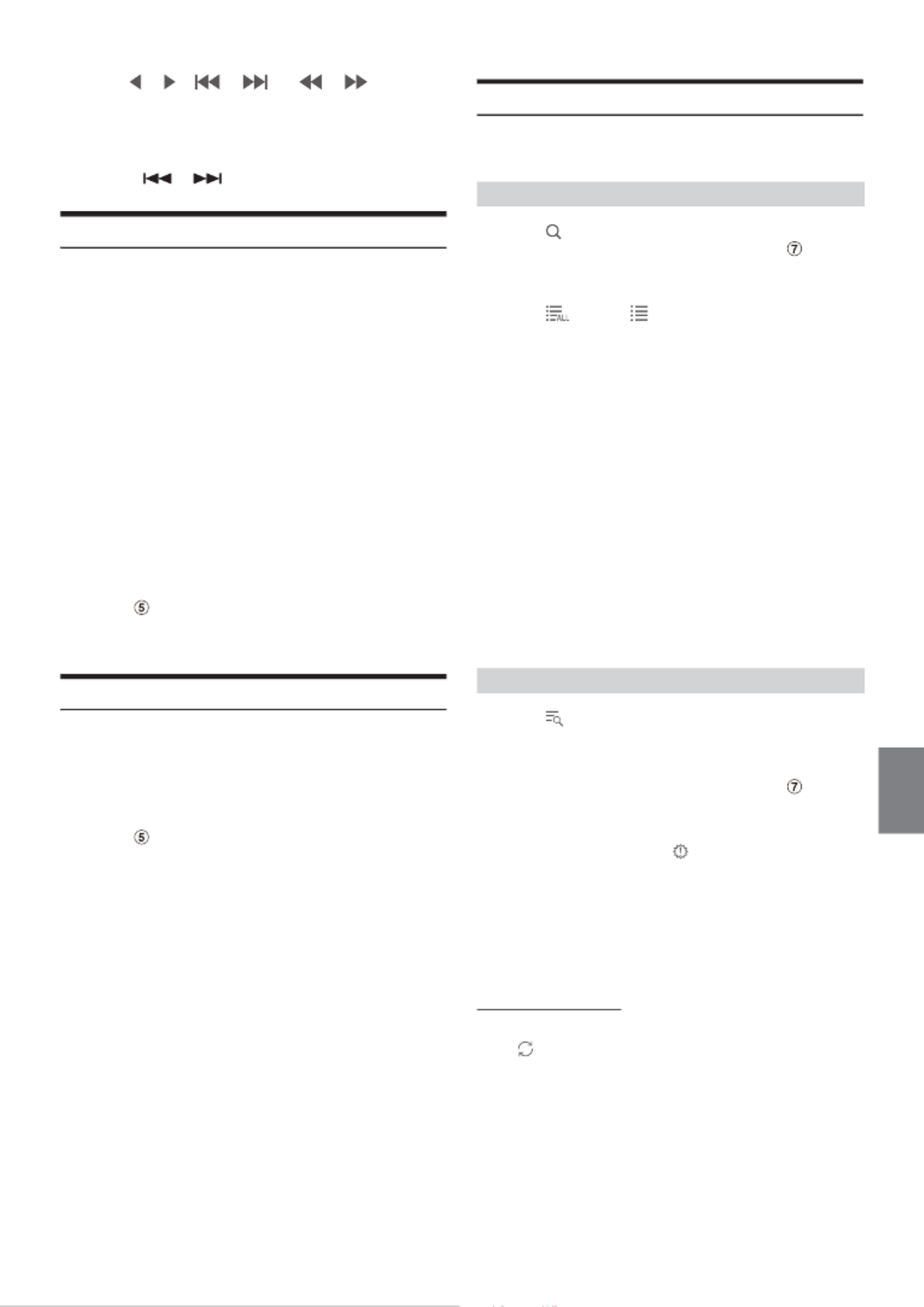
55-NL
4Raak [ ] / [ ], [ ] / [ ] of [ ] / [ ] aan om de
Service of het Ensemble respectievelijk omhoog of
omlaag te wijzigen.
Blijf de knop aanraken om de Service of het Ensemble
doorlopend te wijzigen.
• De knoppen en hebben dezelfde functies als hierboven.
Een service voorprogrammeren
1Selecteer de frequentieband en stem af op een service
die u wenst op te slaan in het preselectiegeheugen.
2Raak het preselectienummer waaronder u de zender wilt
opslaan gedurende minstens 2 seconden aan.
De geselecteerde zender wordt opgeslagen.
Het opgeslagen servicelabel of zendernummer wordt
weergegeven op het scherm.
3Herhaal de procedure om tot 17 andere stations op
dezelfde band op te slaan.
Om deze procedure voor andere banden te gebruiken,
selecteert u gewoon de gewenste band en herhaalt u de
procedure.
• In totaal kunnen 18 services worden opgeslagen in het
preselectiegeheugen
• Wanneer u een service opslaat in een preselectiegeheugen dat reeds een
service bevat, zal de huidige service worden gewist en vervangen door
de nieuwe service.
• Raadpleeg bij "Voorbeeld van het DAB-hoofdscherm" (pagina 54)
voor meer informatie over het omschakelen naar het scherm van de
Preselectiemodus.
Afstemmen op een vooraf ingestelde service
U kunt afstemmen op de preselectiezenders in het geheugen op elke
band met behulp van het preselectienummer.
Raak een van de preselectieknoppen aan waaronder een
service opgeslagen is.
De vooraf ingestelde service wordt ontvangen.
• Raadpleeg bij "Voorbeeld van het DAB-hoofdscherm" (pagina 54)
voor meer informatie over het omschakelen naar het scherm van de
Preselectiemodus.
Servicecomponent / functie PTY zoeken
U kunt uw favoriete servicecomponent kiezen in de lijst Alle services,
Huidig of PTY zoeken.
1Raak [ ] (Zoeken) aan.
• U kunt ook de knop van de modus Volledig zoeken aanraken
op het scherm van de Preselectiemodus of naar rechts vegen om
weer te geven.
2Raak [ ] (All) of [ ] (Huidig) aan.
De lijst Alle services of Huidig in de modus Volledig zoeken
wordt weergegeven.
3Raak de gewenste servicecomponent aan.
De geselecteerde servicecomponent wordt ontvangen.
• Een lijst met secundaire services die afgeleid werd van de primaire
services wordt weergegeven in de lijst met servicecomponenten.
• De TP-aanduiding wordt weergegeven in de lijst met
servicecomponenten (primair) die momenteel ontvangen worden.
• De PTY-aanduiding wordt weergegeven in de lijst met
servicecomponenten (primair) die momenteel ontvangen worden.
• U kunt de opties beperken en de naam van de service zoeken aan de
hand van de alfabetische zoekfunctie. Alleen primaire component:
raadpleeg "Alfabetische zoekfunctie" (pagina 63) voor meer informatie.
1Raak [ ] (PTY zoeken) aan.
Er wordt een lijst weergegeven met programmatypes die
afgeleid werd van de primaire services die momenteel als
servicecomponenten ontvangen worden.
• U kunt ook de knop van de modus Volledig zoeken aanraken
op het scherm van de Preselectiemodus of naar rechts vegen om
weer te geven.
• Wanneer het scherm van de lijst Alle services of Huidig
weergegeven wordt, raakt u [ ] (PTY) aan.
2Raak het gewenste programmatype aan.
De lijst met servicecomponenten die overeenstemt met het
geselecteerde programmatype wordt weergegeven.
3Raak de gewenste servicecomponent aan.
De geselecteerde servicecomponent wordt ontvangen.
De functie Lijst update
U kunt een lijst updaten terwijl deze weergegeven wordt.
Raak [ ] (Lijst update) aan.
De lijst wordt geüpdatet naar de momenteel beschikbare lijst.
Functie voor zoeken naar services
All: Alle momenteel beschikbare servicecomponenten
(primair/secundair) worden weergegeven.
Huidig: De lijsten met selecteerbare servicecomponenten
(primair/secundair) van het momenteel ontvangen
ensemble worden weergegeven.
Functie PTY zoeken

56-NL
Onderbrekingsfunctie
Als de Onderbrekingsfunctie ingeschakeld is en de volgende uitzending
ontvangen wordt, zal het toestel automatisch overschakelen naar het
DAB-bronscherm en zullen de uitzendingen ontvangen worden.
- Alarm (nooduitzending)*1, 2
- TA (verkeersbericht)*4
- Melding*2, 3
- Nieuwsbericht*2
*1 Zet Alarm op "On" bij "De alarmontvangst (nooduitzending) instellen"
(pagina 42).
*2 Wordt niet onderbroken tijdens ontvangst van een RDS-uitzending.
*3 Selecteer het ontvangen meldingstype bij "De meldingsontvangst
instellen" (pagina 42) en zet de meldingsinstelling vervolgens op "On".
*4 De onderbrekingsfunctie voor verkeersberichten werkt bij RDS-
uitzendingen. Zelfs als de bron DAB is, is het dus mogelijk dat een
verkeersbericht van een RDS-uitzending onderbroken wordt.
• "DAB alarm" / "DAB T. info" / "DAB nieuws" wordt respectievelijk
weergegeven in het deel met de brontitel tijdens de ontvangst van elke
uitzending.
Afhankelijk van het meldingstype dat ingesteld is bij "De
meldingsontvangst instellen" (pagina 42) zal de weergave tijdens het
ontvangen van een melding verschillen.
• Om de Onderbrekingsfunctie te annuleren, raakt u het DAB-
hoofdscherm aan of drukt u op een van de volgende knoppen.
/ (Favoriet) / MENU / / / (NAVI)
• Het toestel keert terug naar het vorige scherm als de
onderbrekingsuitzending afgelopen is.
• Er wordt niet onderbroken tijdens het voeren van een handsfree
gesprek. Wanneer het camerabeeld weergegeven wordt, wordt alleen het
geluid onderbroken.
• Het volumeniveau wordt opgeslagen als het volume aangepast wordt
tijdens de ontvangst van een onderbrekingsuitzending. Wanneer er de
volgende keer een onderbrekingsuitzending ontvangen wordt, wordt het
volumeniveau automatisch overgeschakeld naar het opgeslagen niveau.
Raak [ ] (TA) aan.
De "TA"-aanduiding licht op en het toestel schakelt over naar de
stand-bystand voor verkeersberichten.
Wanneer er een verkeersbericht ontvangen wordt, licht de "TP"-
aanduiding op en schakelt het toestel over naar het DAB-bronscherm
om het te ontvangen.
• Als er een andere bron dan DAB geactiveerd is, licht de "TP"-
aanduiding op tijdens de stand-bystand om aan te geven dat het toestel
verkeersberichten ontvangt.
• Deze instelling werkt gekoppeld met de verkeersberichten
(nooduitzending) van RDS.
Raak [ ] (Nieuws) aan.
De "NEWS"-aanduiding licht op en het toestel schakelt over naar de
stand-bystand voor nieuwsberichten.
Wanneer er een nieuwsbericht ontvangen wordt, schakelt het toestel
over naar het DAB-bronscherm om het te ontvangen.
• Deze instelling werkt gekoppeld met de nieuwsberichten
(nooduitzending) van RDS.
Een zendernummer rechtstreeks invoeren om
uitzendingen te ontvangen
U kunt een gewenste zender ontvangen door rechtstreeks het
zendernummer in te voeren.
1Raak [ ] (Direct Tune) aan.
Het invoerscherm met numerieke toetsen verschijnt.
2Voer het gewenste zendernummer in.
U kunt zendernummers van maximaal drie tekens invoeren.
Telkens wanneer u een nummer invoert, worden de
ontvangbare zenders verder beperkt.
• Raak [ ] aan om een ingevoerd nummer te wissen.
Om alle ingevoerde nummers te wissen, raakt u [ ] gedurende
minstens 2 seconden aan.
3Raak [OK] aan.
Overschakelen naar secundaire
servicecomponenten
Wanneer de huidige servicecomponent secundaire servicecomponenten
omvat, kan de functiemodusschakelaar [ ] (Sub.Ch) gebruikt
worden.
Raak [ ] (Sub.Ch) aan.
De primaire aanduiding schakelt over naar de secundaire aanduiding
en de secundaire servicecomponent wordt ontvangen.
• Wanneer de secundaire servicecomponent afgelopen is, schakelt het
toestel automatisch terug naar de primaire servicecomponent.
• Raak [ ] (Sub.Ch) nogmaals aan om over te schakelen naar de
primaire servicecomponent tijdens het ontvangen van de secundaire
servicecomponent.
• Als er meerdere secundaire servicecomponenten zijn, wijzigt de
indicator telkens wanneer u [ ] (Sub.Ch) aanraakt als volgt:
Secundair 1 Secundair 2 … Primair.
Verkeersberichten ontvangen
Onderbreking voor nieuwsprogramma's
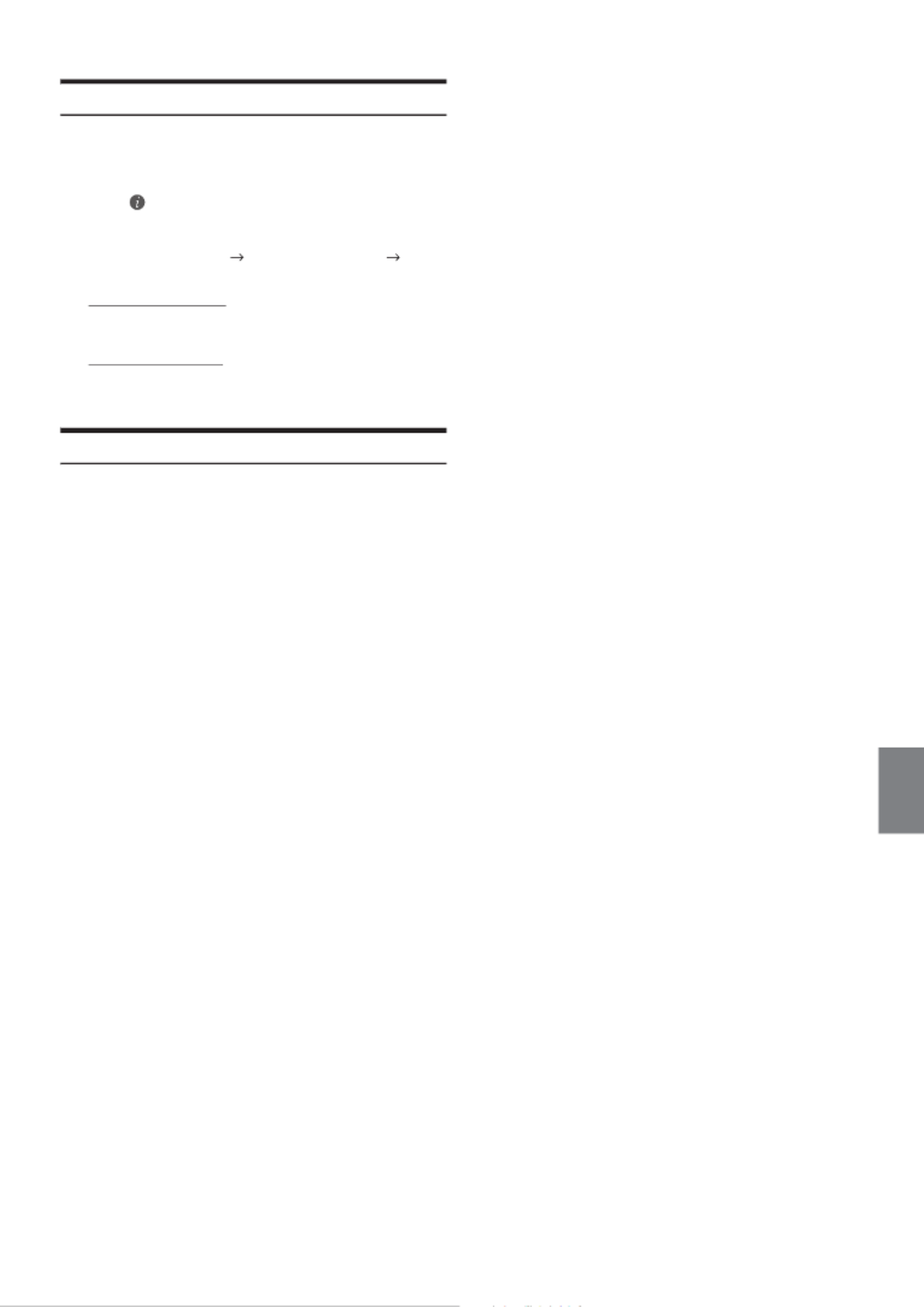
57-NL
DAB-tekst weergeven
Tekstberichten van een DAB-zender kunnen weergegeven worden.
1Stem af op een DAB-zender die tekstberichten uitzendt.
2Raak [ ] (Informatie) herhaaldelijk aan in de DAB-
modus om over te schakelen naar de gewenste
weergave.
Zenderinformatiemodus Modus Dynamisch label
Zenderinformatiemodus
Zenderinformatiemodus
Frequentie, kanaalnummer / ensemble-label / servicelabel / PTY-
naam
Modus Dynamisch label
Dynamisch label (informatie over de momenteel afgestemde
zender)
Over DAB/DAB+/DMB
Wat is DAB?
DAB (Digital Audio Broadcasting) is de uitzendtechnologie van de
derde generatie en de opvolger van traditionele analoge
technologieën zoals FM. De voordelen van DAB zijn onder andere
minder ruis, minder interferentie, hogere stabiliteit enz. tijdens de
uitzending van radiosignalen. Het kan ook zorgen voor een
stereogeluid van cd-kwaliteit en digitale informatie en is bestand
tegen multipad-interferentie. De ontvangst op uw vaste, draagbare
en mobiele apparaten is dus gegarandeerd van hoge kwaliteit.
Wat is DAB+?
WorldDMB, de organisatie die verantwoordelijk is voor de DAB-
normen, heeft DAB+ aangekondigd, een belangrijke verbetering van
de DAB-norm in 2006, toen men de HE-AAC v2-audiocodec (ook
eAAC+ genoemd) begon te gebruiken. De nieuwe norm, die DAB+
heet, gebruikt ook de MPEG Surround-audio-indeling en een sterkere
foutcorrectie in de vorm van Reed-Solomon-codering. DAB+ werd
gestandaardiseerd als ETSI TS 102 563.
Wat is DMB?
DMB (Digital Multimedia Broadcasting) is een toekomstgericht
uitzendsysteem van de nieuwe generatie, op basis van DAB (Digital
Audio Broadcasting). Terwijl DAB het traditionele analoge geluid van
FM naar het niveau van cd-kwaliteit bracht, zorgt DMB ervoor dat de
uitzending van geluid kan worden gebruikt voor multimedia, zodat
een visuele service kan worden aangeboden terwijl geluid van hoge
kwaliteit wordt uitgezonden. Deze technologie wordt gebruikt door
onder andere entertainmentprogramma's, intellectuele
verkeersnavigatie, elektronische kranten en tijdschriften, informatie
aangeboden door financiële markten, het internet en geïntegreerde
stadsinformatie. DMB kan voor allerlei gebruik worden ingezet door
aanbieders van mobiele diensten, zoals bussen, taxi's, spoorwegen,
metro's, treinen, overzetboten, luchthavens en allerlei gebruikers
thuis en op kantoor.

58-NL
U kunt muziekbestanden (MP3/WMA/AAC/FLAC) en videobestanden
(AVI/MKV/MP4) die op een USB-stick staan afspelen op de
ingebouwde speler van dit systeem.
Voorbeeld van het USB Audio-hoofdscherm
Functiemodus
Voorbeeld van het USB Video-hoofdscherm
Weergave van illustraties
• U kunt de positie van de illustratie wijzigen. Zie "De "Artwork
positie" aanpassen" (pagina 38) voor meer informatie.
Huidig nummer/totaal aantal nummers
Titel artiest
Titel nummer
Titel album
Verstreken tijd
Informatiemodus schakelknop
Informatiemodusweergave
Bestandsnaam
Knop voor Snel zoeken
Raak het scherm aan of veeg het scherm naar rechts om de
modus Snel zoeken te gebruiken.
Voorbeeld van het scherm van de modus Snel zoeken
Veeg verticaal om een andere pagina te openen.
Knop voor de modus Volledig zoeken
Veeg het scherm naar rechts bij gebruik van het scherm van de
modus Volledig zoeken.
Het USB-videobedieningsscherm wordt tijdens het afspelen
van d video weergegeven
Tik op het scherm terwijl het videoscherm wordt
weergegeven.
Het bedieningsscherm van de video wordt weergegeven.
• Het bedieningsscherm schakelt over naar het visuele scherm in de USB
videomodus gedurende 5 seconden nadat een handeling werd
uitgevoerd.
• Voor uw veiligheid wordt tijdens het rijden geen video weergegeven,
maar alleen audio.
USB-flashstation
(optioneel)
WAARSCHUWING
Het is gevaarlijk (en in sommige landen verboden) om als
bestuurder TV/video te bekijken tijdens het rijden. De
bestuurder kan worden afgeleid van het zicht op de baan
en er kan een ongeluk gebeuren.
Installeer het apparaat correct zodat de bestuurder geen
TV/video kan kijken tenzij de auto stilstaat en de
handrem aangetrokken is.
Als het apparaat niet correct is geïnstalleerd, zal de
bestuurder TV/video kunnen kijken tijdens het rijden en
afgeleid worden van het overige verkeer, waardoor een
ongeluk kan gebeuren. De bestuurder of andere
personen kunnen ernstig gewond geraken.

59-NL
Afspelen
1Druk op de -knop (AUDIO) om de USB-modus te
selecteren.
Het beeldscherm toont het scherm van de USB-modus.
• U kunt de bron selecteren en wijzigen via het menuscherm
(pagina 19) of het scherm Favoriet (pagina 22).
2Raak [ ] of [ ] aan om het gewenste nummer
(bestand) te selecteren.
Terugkeren naar het begin van het huidige (of vorige) nummer
(bestand):
Raak [ ] aan.
Snel terugspoelen*:
Blijf [ ] aanraken.
Vooruitgaan naar het begin van het volgende nummer (bestand):
Raak [ ] aan.
Snel vooruitspoelen*:
Blijf [ ] aanraken.
• De knoppen en hebben dezelfde functies als
hierboven.
3Raak [ ]/ aan om het afspelen te pauzeren.
Wanneer u [ / ] opnieuw aanraakt, zal het afspelen
hervatten.
Tijdens het afspelen wordt de [ ]-aanduiding weergegeven op
het audiohoofdscherm. Tijdens het pauzeren wordt de [ ]-
aanduiding weergegeven op het audiohoofdscherm.
*Kijk voor meer informatie over snel vooruitspoelen/snel achteruitspoelen
tijdens het weergeven van video vanaf USB in "Snel vooruitspoelen/Snel
achteruitspoelen (alleen USB-video)" (pagina 59).
• De afspeeltijd wordt mogelijk niet correct weergegeven wanneer een
bestand opgenomen met VBR (Variable Bit Rate) wordt afgespeeld.
• Wanneer er tag-informatie beschikbaar is, worden artiest/albumnaam/
tracknaam weergegeven.
• ID3-tag/WMA-tag
Als een MP3-/WMA-/AAC-/FLAC-bestand ID3-tag-/WMA-
taginformatie bevat, wordt de ID3-tag-/WMA-taginformatie
weergegeven (bv. naam van het nummer, artiest en albumnaam).
Snel vooruitspoelen/Snel achteruitspoelen
(alleen USB-video)
1Blijf tijdens het afspelen [ ] (terugspoelen) of [ ]
(vooruitspoelen) aanraken.
Houd langer dan 1 seconde ingedrukt om 8 keer de snelheid
vooruit of terug te spoelen. Blijf ingedrukt houden om de
snelheid te wijzigen naar 16X en 32X.
2Laat [ ] of [ ] los om naar de normale
afspeelsnelheid terug te keren.
• Er wordt geen geluid afgespeeld tijdens snel vooruitspoelen/snel
terugspoelen.
Afspelen stoppen (alleen USB-video)
Raak [ ] aan tijdens het afspelen.
De "STOP"-aanduiding wordt weergegeven en het afspelen stopt.
• Het afspelen start vanaf het begin als [ / ] aangeraakt wordt terwijl
het afspelen gestopt is.
Herhaaldelijk afspelen
1Raak [ ] aan.
Het pop-upscherm voor het selecteren van de herhaalmodus
wordt weergegeven.
• De [ ]-knop geeft de geselecteerde modus weer.
2Selecteer de gewenste herhaalmodus.
Willekeurig afspelen (alleen USB-audio)
1Raak [ ] aan.
Het pop-upscherm voor het selecteren van de willekeurige
modus wordt weergegeven.
• De [ ]-knop geeft de geselecteerde modus weer.
2Selecteer de gewenste willekeurige modus.
• Als u een nummer selecteert met de zoekmodus, zal de modus voor
willekeurig afspelen uitgeschakeld worden.
Map :
Alleen bestanden in een map worden herhaald afgespeeld.
Bestand :
Alleen het momenteel afgespeelde bestand wordt herhaald
afgespeeld.
OFF :
De herhaalmodus is uitgeschakeld.
All :
Alle nummers op het USB-flashstation worden in
willekeurige volgorde afgespeeld. Een nummer wordt niet
meer herhaald tot alle nummers werden afgespeeld.
Map :
Er wordt willekeurig een map gekozen en de nummers in
de map worden in volgorde afgespeeld. Als alle nummers in
de map afgespeeld zijn, wordt er willekeurig een volgende
map gekozen.
Bestand :
Enkel bestanden uit een bepaalde map worden in
willekeurige volgorde afgespeeld.
OFF :
De willekeurige modus is uitgeschakeld.

60-NL
Een gewenst nummer zoeken
U kunt de modus Snel zoeken of de modus Volledig zoeken gebruiken
om het gewenste nummer te zoeken.
Modus Snel zoeken
Raak de gewenste mapnaam of bestandsnaam aan.
De geselecteerde map*
1
of het geselecteerde bestand wordt afgespeeld.
*1 Het eerste bestand in de geselecteerde folder wordt afgespeeld.
• Raadpleeg bij "Voorbeeld van het USB Audio-hoofdscherm" (pagina 58)
voor meer informatie over het omschakelen naar de modus Snel zoeken.
Modus Volledig zoeken
1Tik op [Audio] of [Video] om te wisselen, ongeacht of de
zoeklijst muziek- of videobestanden weergeeft.
2Raak de gewenste mapnaam*
2 of bestandsnaam aan.
Wanneer u een bestandsnaam selecteert, wordt het geselecteerde
nummer afgespeeld.
Wanneer u een mapnaam selecteert, herhaalt u dezelfde procedure
om een andere mapnaam of bestandsnaam te selecteren.
*2 Wanneer u [ ] naast een mapnaam aanraakt, begint het toestel af te
spelen vanaf het eerste nummer in de map.
• Raadpleeg bij "Voorbeeld van het scherm van de modus Snel
zoeken" (pagina 58) voor meer informatie over het omschakelen naar
de modus Volledig zoeken.
• Zie "Basishandelingen op het lijstscherm" (pagina 17) om de
weergegeven lijst om te schakelen of terug te keren naar de vorige
pagina in de modus Volledig zoeken.
De weergavemodus wijzigen (tijdens het
afspelen van een videobestand)
U kunt de weergavemodus wijzigen tijdens het afspelen van een
videobestand.
Raak [ ] aan.
Elke keer dat u erop tikt, wordt van weergavemodus gewisseld.
Passend Vullen Passend
• De [ ]-knop geeft de geselecteerde modus weer. (bijv. [Passend])
• Bediening niet mogelijk tijdens het rijden.
Modus Passend
De modus toont een afbeelding met behoud van de
beeldverhouding.
• Zwarte randen verschijnen aan de onder-/boven- of linker-/rechterkant
van het scherm, afhankelijk van de afbeelding.
Modus Vullen
De modus toont een afbeelding die op de grootte van het fysieke
beeldscherm wordt aangepast.
Over bestandsindelingen van USB-video
De volgende bestandsindelingen voor video (USB-schijf) worden door
het apparaat ondersteund:
- Ondersteunde container: AVI, MKV, MP4
- Ondersteunde videocodering: H.264/MPEG-4 AVC
- Ondersteunde audiocodering: MP3, ACC, MPEG2 audio
- MAX. bestandsgrootte: 4GB

61-NL
Een apart verkrijgbare kabel vanaf de sigarettenaansteker naar USB
(KCU-471i) enz. is nodig.
Wanneer het toestel aangesloten is met de eerdergenoemde kabel, zijn de
besturingselementen van de iPod uitgeschakeld.
• Dit apparaat ondersteunt niet het afspelen van video vanaf een iPod/
iPhone die via een USB-aansluiting op dit apparaat is aangesloten.
• Internet- en telefoonfuncties van de iPhone of iPod, kunnen niet worden
bediend vanaf het toestel; deze functies kunnen wel worden bediend
vanaf de iPhone of iPod touch zelf.
• Stel Apple CarPlay in op Off voordat een iPhone 5 of nieuwer wordt
verbonden, speel daarna muziek af op een iPod. (pagina 43)
Modellen van iPod/iPhone die compatibel zijn met dit toestel
• De volgende toestellen zijn getest en werken met dit toestel. De
correcte werking van eerdere versies kan niet worden gegarandeerd.
iPod touch 6e generatie: Ver.10.1.1
iPod touch 5e generatie: Ver.9.3.5
iPod nano 7e generatie: Ver.1.0.4
• De volgende toestellen zijn getest en werken met dit toestel. De
correcte werking van eerdere versies kan niet worden
gegarandeerd.
iPhone SE: Ver.10.1.1
iPhone 6S Plus: Ver.10.1.1
iPhone 6S: Ver.10.1.1
iPhone 6 Plus: Ver.10.1.1
iPhone 6: Ver.10.1.1
iPhone 5S: Ver.10.1.1
iPhone 5C: Ver.10.1.1
iPhone 5: Ver.10.1.1
iPhone 4S: Ver.9.3.5
Voorbeeld van het iPod-/iPhone-hoofdscherm
Audio-modus
Functiemodus
Weergave van illustraties
• U kunt de positie van de illustratie wijzigen. Zie "De "Artwork
positie" aanpassen" (pagina 38) voor meer informatie.
Huidig nummer/totaal aantal nummers
Naam van de artiest/Releasedatum*1
Titel van het nummer/Titel van de episode*1
Naam van het album/naam van de podcast*1
Totale speelduur
Verstreken tijd
Knop voor snel zoeken*2
Raak het scherm aan of veeg het scherm naar rechts tijdens het
gebruik van de modus Snel zoeken.
*1 Podcastmodus
*2 Als u de Zoekmodus nog nooit gebruikt heeft met de momenteel
aangesloten iPod/iPhone, wisselt door het drukken op de knop Snel
zoeken het scherm naar het scherm voor volledige zoekmodus.
Voorbeeld van het scherm van de modus Snel zoeken
Veeg verticaal om een andere pagina te openen.
Knop voor Volledig zoeken
Veeg het scherm naar rechts bij gebruik van de modus Volledig
zoeken.
iPod/iPhone
(optioneel)

62-NL
Afspelen
1Druk op de -knop (AUDIO) om de iPod-modus te
selecteren.
Het scherm toont het iPod-modusscherm.
• U kunt de bron selecteren en wijzigen via het menuscherm
(pagina 19) of het scherm Favoriet (pagina 22).
2Raak [ ] of [ ] aan om het gewenste nummer
(bestand) te selecteren.
Terugkeren naar het begin van het huidige (of vorige) nummer
(bestand):
Raak [ ] aan.
Het huidige nummer snel terugspoelen:
Blijf [ ] aanraken.
Vooruitgaan naar het begin van het volgende nummer (bestand):
Raak [ ] aan.
Het huidige nummer snel vooruitspoelen:
Blijf [ ] aanraken.
• De knoppen en hebben dezelfde functies als
hierboven.
3Raak [ ]/ aan om het afspelen te pauzeren.
• Als een nummer wordt afgespeeld op de iPod/iPhone voor deze
aangesloten wordt op dit toestel, dan zal het nummer blijven spelen na
het aansluiten ervan.
• Een aflevering kan uit verschillende hoofdstukken bestaan. U kunt het
hoofdstuk wijzigen door [ ] of [ ] aan te raken.
• Als de artiest, het album of de naam van een nummer aangemaakt in
iTunes te veel tekens bevat, is het mogelijk dat nummers niet afgespeeld
worden wanneer er verbinding gemaakt is met het toestel. Om die reden
wordt een maximum van 64 karakters aangeraden. Het maximale
aantal karakters voor het apparaat is 64.
• Sommige tekens worden mogelijk niet correct weergegeven.
Zoeken naar een muziekbestand
Een iPod/iPhone kan duizenden nummers bevatten. Om deze reden kan
dit toestel verschillende zoekacties uitvoeren, gebruikmakende van de
zoekfunctie hieronder.
Door gebruik te maken van de individuele hiërarchie van de zoekmodi
Afspeellijst/Artiest/Albums/Podcasts/Audioboeken/Genres/
Componisten/Tracks/iTunes Radio, kunt u de zoekopdrachten verfijnen
zoals weergegeven in de hieronder afgebeelde tabel.
<MUZIEK-zoekmenu>
In de modus Snel zoeken wordt de lijst van de vorige zoekmodus
weergegeven. Als u bijvoorbeeld de laatste keer naar nummers gezocht
hebt in Albums, dan zal de albumlijst weergegeven worden. Als u de
zoekmodus niet gebruikt hebt, wordt er geen lijst weergegeven in de
modus Snel zoeken. Ga in dat geval naar de modus Volledig zoeken.
Raak in de modus Snel zoeken de gewenste lijst aan (bv. de
lijst Album).
Het geselecteerde album wordt afgespeeld.
• Raadpleeg onder "Voorbeeld van het iPod-/iPhone-hoofdscherm"
(pagina 61) om over te schakelen naar de modus Snel zoeken.
• Om binnen een album te zoeken, gaat u naar de modus Volledig
zoeken.
Bijvoorbeeld: Zoeken op artiestennaam
In het volgende voorbeeld wordt uitgelegd hoe een Artiest-
zoekopdracht wordt uitgevoerd. Een andere zoekmodus kan worden
gebruikt voor dezelfde handeling, maar dan op basis van een andere
hiërarchie.
1Raak [Artiest] aan op het scherm van de modus Volledig
zoeken.
Het zoekscherm Artists wordt weergegeven.
• Raadpleeg onder "Voorbeeld van het scherm van de modus
Snel zoeken" (pagina 61) om over te schakelen naar de modus
Volledig zoeken.
2Selecteer de gewenste artiest.
De artiest rechtstreeks afspelen
1 Raak [ ] aan of de naam van de artiest.
Alle nummers van de geselecteerde artiest worden
afgespeeld.
Een album van een artiest zoeken
1 Raak de naam van de geselecteerde artiest aan.
Het zoekscherm Albums van de geselecteerde artiest wordt
weergegeven.
2 Raak [ ] aan of de naam van het gewenste album.
Alle nummers van het geselecteerde album worden
afgespeeld.
Een nummer in het album van een artiest zoeken
1 Raak de naam van de gewenste artiest aan.
Alle albums van de geselecteerde artiest worden getoond.
3Raak de naam van het gewenste album aan.
Alle nummers van het geselecteerde album worden getoond.
4Raak de naam van het gewenste nummer aan.
Het geselecteerde nummer wordt afgespeeld.
• Er is een functie beschikbaar om letters over te slaan. Zie "Alfabetische
zoekfunctie" (pagina 63).
• Zie "Basishandelingen op het lijstscherm" (pagina 17) om de
weergegeven lijst om te schakelen of terug te keren naar de vorige
pagina in de modus Volledig zoeken.
Hiërarchie 1 Hiërarchie 2 Hiërarchie 3 Hiërarchie 4
Afspeellijst Tracks — —
Artiest Albums Tracks —
Albums Tracks — —
Tracks — — —
Podcasts Afleveringen — —
Genres Artiest Albums Tracks
Componisten Albums Tracks —
Audioboeken — — —
iTunes Radio — — —
Modus Snel zoeken
Modus Volledig zoeken
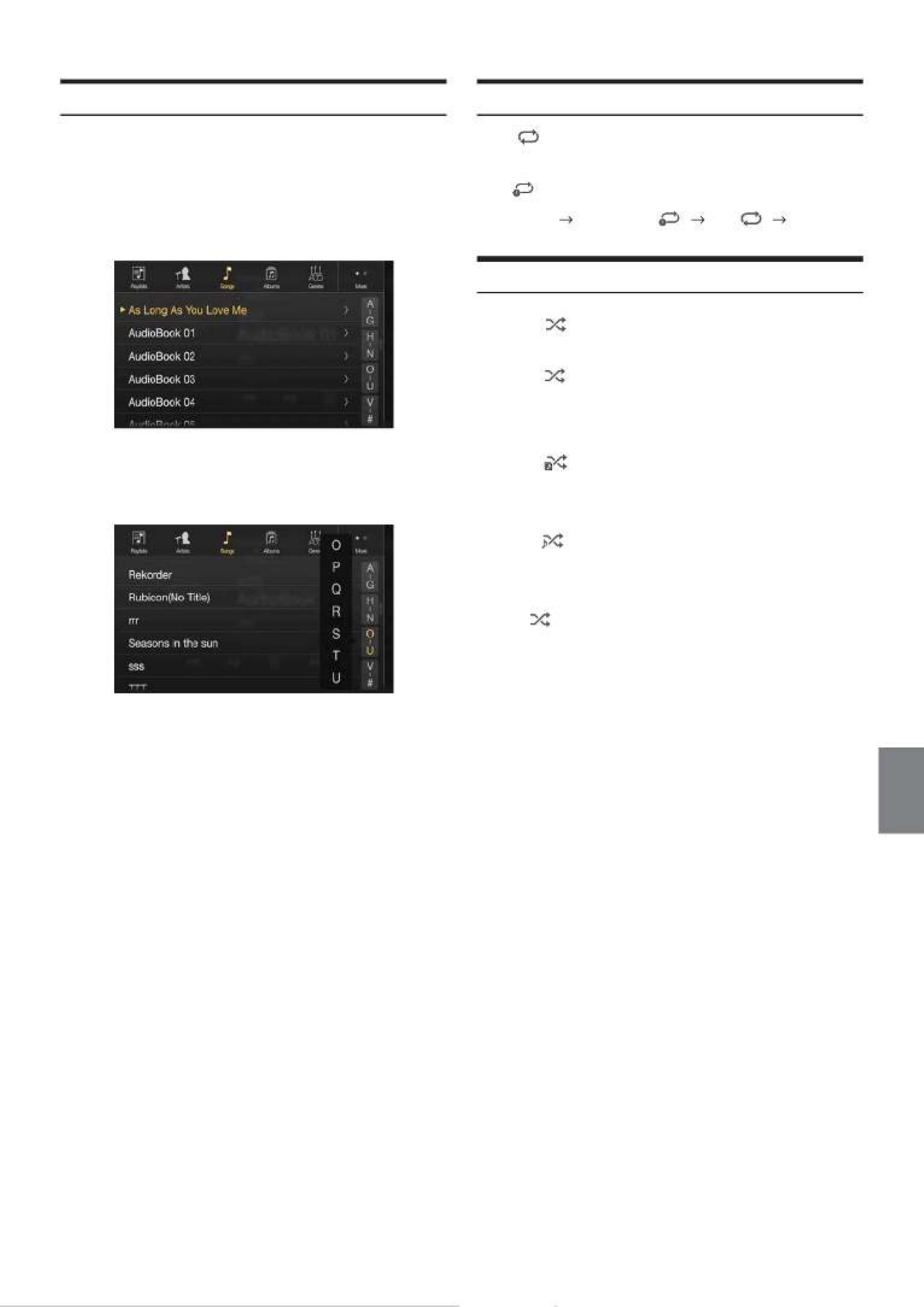
63-NL
Alfabetische zoekfunctie
Het toestel is uitgerust met een alfabetische zoekfunctie voor efficiënter
zoeken. Als u deze functie gebruikt in de zoekmodus kunt u snel een
artiest of een nummer, enz. zoeken.
Dit is een voorbeeld voor het zoeken naar een artiest wiens naam met de
letter "R" begint.
1Raak "O-U" van de alfabetgroep aan.
"O P Q R S T U" van de alfabetgroep "O - U" wordt weergegeven.
2Raak "R" aan om naar die letter te zoeken.
De artiesten van wie de naam met een "R" begint worden
weergegeven.
3Raak de naam van de gewenste artiest aan.
• Als er in de lijst geen artiesten voorkomen van wie de naam met die
letter begint, wordt er gezocht naar de volgende letter van het alfabet.
Voorbeeld: als er geen namen zijn die met een "R" beginnen, dan zal de
zoeklijst beginnen met de letter "S".
Herhaaldelijk afspelen
Raak [ ] aan om het huidige nummer herhaaldelijk te
blijven horen.
De tracks (bestanden) worden herhaaldelijk afgespeeld.
Raak [ ] nogmaals aan om herhaaldelijk afspelen uit te schakelen.
Willekeurig afspelen (Shuffle)
1Raak [ ] aan.
Het pop-upscherm voor het selecteren van de willekeurige
modus wordt weergegeven.
• De [ ]-knop geeft de geselecteerde modus weer.
2Selecteer de gewenste willekeurige modus.
De geselecteerde willekeurige modus wijzigt als u op de knop
drukt.
• De actie is afhankelijk van de aangesloten iPod.
Repeat All Track Repeat OFF Repeat All
Album : De nummers uit elk album worden in de juiste
volgorde afgespeeld. Na het afspelen van alle
nummers op een album, wordt het volgende
album willekeurig geselecteerd. Dit gaat zo
verder tot alle albums werden afgespeeld.
Tracks : Met deze optie worden de nummers binnen een
geselecteerde categorie (afspeellijst, album enz.)
willekeurig afgespeeld. De nummers binnen de
categorie worden slechts één keer afgespeeld tot
alle nummers werden afgespeeld.
OFF : De willekeurige modus is uitgeschakeld.

64-NL
Apparaten die ondersteuning bieden voor HDMI kunnen verbinding
maken met en afgespeeld worden via dit toestel (bv. een optionele DVE-
5300 (DVD-speler), iPhone of andere smartphones). Bij het maken van
een verbinding via HDMI moet u HDMI op het toestel afstemmen op
het verbonden apparaat. Zie "HDMI-configuratie" (pagina 43) voor
meer informatie.
• De HDMI/MHL-verbindingskabel verschilt afhankelijk van het
aangesloten apparaat dat HDMI ondersteunt. Houd optionele HDMI/
MHL-verbindingskabels die geschikt zijn voor uw apparaat bij de hand.
Wanneer u een optionele DVE-5300 (DVD-speler) aansluit,
kunt u deze bedienen vanaf het toestel. Zie "Bediening van
de DVD-speler" (pagina 64) voor meer informatie over het
bedienen van de DVD-speler.
Zie "Gebruik van HDMI" (pagina 70) voor meer informatie
over het bedienen van iPhones en smartphones.
• De HDMI-aansluiting mag alleen gebruikt worden voor het aansluiten
van een standaard-DVD-speler. Andere HDMI-apparaten (bv. een
iPhone enz.) kunnen hiervoor niet gebruikt worden.
De HDMI Selector wordt gebruikt wanneer u HDMI-apparaten
toevoegt (iPhone of andere Smartphones).
• Zet "De HDMI Selector instellen (Aan/Uit)" (pagina 48) op "On" bij het
gebruik van de HDMI selector.
• Kijk voor meer informatie over het wisselen van de HDMI-bron via de
HDMI selector in "Van bron wisselen wanneer twee HDMI-apparaten
aangesloten zijn" (pagina 70).
U kunt discs bedienen met de afstandsbediening die geleverd is bij de
DVE-5300 (DVD-speler). Raadpleeg de gebruiksaanwijzing van de DVE-
5300 voor meer informatie over het werken met de afstandsbediening.
• Raadpleeg de gebruiksaanwijzing van de DVE-5300 voor meer
informatie over het type discs dat kan worden afgespeeld.
Configuratie van de DVD-speler
De configuratie kan alleen doorgevoerd worden wanneer er geen disc
geplaatst is of wanneer het afspelen gepauzeerd is.
• Raadpleeg de gebruiksaanwijzing van de DVE-5300 voor meer
informatie over de instellingen.
1Raak [ ] (Instellingen) aan.
Het hoofdscherm Setup wordt weergegeven.
Instellingsitems:
System Setup / DVD Contents Setup / CD Contents Setup / Audio Setup
2Raak [ ] of [ ] aan om het instellingsitem te
selecteren.
3Raak [Enter] aan en raak vervolgens [ ], [ ], [ ] of [ ]
aan om het instellingsitem te wijzigen.
4Raak [ ] aan om terug te keren naar het
hoofdbronscherm.
• Raak [ ] (Terug) aan om terug te keren naar het vorige scherm.
• Zie Functiemodus in "CD/MP3/WMA/AAC/WAV" (pagina 64) of
"DVD" (pagina 66) voor meer informatie over de knop [ ]
(Instellingen).
Voorbeeld van het MP3-/WMA-/AAC-hoofdscherm
Informatiemodus
Functiemodus (MP3/WMA/AAC)
Nummer van de huidige song
Totaal aantal songs
Titel album
Titel nummer
Titel artiest
Verstreken tijd
Functiemodus (CD)
• Als er geen CD-tekst beschikbaar is, verschijnt het bericht "Geen tekst".
HDMI-apparaat
(optioneel)
Over de HDMI selector (optioneel)
Bediening van de DVD-speler
CD/MP3/WMA/AAC/WAV

65-NL
Afspelen
1Druk op de -knop (AUDIO) om de DVD (CD)-modus te
selecteren.
Het beeldscherm toont het scherm van de DVD (CD)-modus.
• U kunt ook selecteren en wijzigen via het menuscherm
(pagina 19) of het scherm Favoriet (pagina 22).
Als een disc wordt ingevoerd in de discsleuf van de DVD-speler
met het label naar boven, begint het toestel de disc af te spelen.
2Raak [ ] of [ ] aan om het gewenste nummer
(bestand) te selecteren.
Terugkeren naar het begin van het huidige (of vorige) nummer
(bestand):
Raak [ ] aan.
Snel terugspoelen:
Blijf [ ] aanraken.
Vooruitgaan naar het begin van het volgende nummer (bestand):
Raak [ ] aan.
Snel vooruitspoelen:
Blijf [ ] aanraken.
• De knoppen en hebben dezelfde functies als
hierboven.
3Raak [ / ] aan om het afspelen te pauzeren.
• Bestanden die worden beschermd door DRM (Digital Rights
Management) kopieerbescherming, kunnen niet worden afgespeeld op
dit toestel.
• Als een disc zowel audiogegevens als MP3-/WMA-/AAC-/WAV-
gegevens bevat, speelt dit toestel alleen de audiogegevens af.
• De trackweergave voor weergave van CD-audiogegevens toont de
tracknummers die op de disc zijn opgenomen.
• Wanneer een MP3-/WMA-/AAC-/WAV-disc met vele bestanden en
mappen wordt afgespeeld, duurt het langer dan normaal voor het
afspelen begint.
• De afspeeltijd wordt mogelijk niet correct weergegeven wanneer een
bestand opgenomen met VBR (Variable Bit Rate) wordt afgespeeld.
Het afspelen stoppen
Raak [ ] aan tijdens het afspelen.
De "STOP"-aanduiding wordt weergegeven en het afspelen stopt.
• Het afspelen start vanaf het begin als [ / ] aangeraakt wordt terwijl
het afspelen gestopt is.
Herhaaldelijk afspelen
Raak [ ] aan om herhaald af te spelen.
De tracks (bestanden) worden herhaaldelijk afgespeeld.
Telkens wanneer u de knop aanraakt, wijzigt de herhaalmodus.
* Alleen bestanden in een map worden herhaald afgespeeld.
• Als de herhaalmodus geactiveerd wordt tijdens de MIX-modus, zal de
MIX-modus geannuleerd worden.
MIX (willekeurig afspelen)
Raak [ ] aan tijdens het afspelen.
De tracks (bestanden) op de CD zullen worden afgespeeld in
willekeurige volgorde.
De MIX-modus verandert telkens wanneer [ ] wordt aangeraakt.
*1 Alleen bestanden in een map worden in willekeurige volgorde
afgespeeld.
*2 Alle bestanden op de disc zullen in willekeurige volgorde worden
afgespeeld.
• Als de MIX-modus geactiveerd wordt tijdens de herhaalmodus, dan
wordt de herhaalmodus geannuleerd.
• Als u een nummer selecteert met de zoekmodus, zal de MIX-
afspeelmodus geannuleerd worden.
Zoeken naar een map-/bestandsnaam (voor
MP3/WMA/AAC/WAV)
1Raak [ ] (Zoeken) aan tijdens het afspelen.
De zoekmodus wordt geactiveerd.
De modus schakelt over naar de zoekmodus en het
lijstselectiescherm wordt weergegeven.
2Raak [ ] of [ ] aan op het lijstselectiescherm om Map
of Bestand te selecteren en raak vervolgens aan.[Enter]
Wanneer u Map selecteert, selecteert u Bestand volgens
dezelfde procedure en raakt u vervolgens [Enter] aan.
• Wanneer de lijst 9 of meer namen bevat, wordt er een paginanummer
weergegeven. Raak [ ] of [ ] aan om de pagina te wijzigen.
• Raak [ ] of [ ] aan om de locatie van het lijstselectiescherm van
links naar rechts te verplaatsen of omgekeerd.
• Om terug te keren naar de voorgaande hiërarchie, raak [ ] aan.
Mappen selecteren (voor MP3/WMA/AAC/WA
Raak [ ] (Map omlaag) of [ ] (Map omhoog) aan om een
map te selecteren.
Informatiemodusfunctie
U kunt de discinformatie weergeven.
1Raak [ ] (Scherm) aan tijdens het afspelen.
De afspeelstatus wordt weergegeven.
2Het scherm met de afspeelstatus wordt gesloten
wanneer u [ ] (Scherm) aanraakt.
• Raadpleeg Informatiemodus onder "Voorbeeld van het MP3-/WMA-/
AAC-hoofdscherm" (pagina 64) voor meer informatie over de
voorbeeldweergave.
CD:
Track Repeat Off Track Repeat
MP3/WMA/AAC:
Repeat File Repeat Folder* Off Repeat File
CD:
MIX Off MIX
MP3/WMA/AAC:
MIX Folder*
1MIX (Disc)*
2Off MIX Folder*
1

66-NL
Voorbeeld van het DVD-video-hoofdscherm
Functiemodus
Informatiemodus
Titelnummer/hoofdstuknummer
Audiosignaal uitvoer/Ondertiteling/Hoek
Verstreken tijd
Voorbeeld van het video-CD-hoofdscherm
Functiemodus
Informatiemodus
Huidig nummer
Playback Control (PBC) / huidige audiostatus
Verstreken tijd
Disc-types die kunnen worden gebruikt voor elke hoofding
worden voorgesteld door de volgende aanduidingen.
Het DVD-bedieningsscherm verschijnt
Raak het scherm aan terwijl het DVD-weergavescherm wordt
weergegeven.
Raak [Control] aan om het bedieningsscherm weer te geven.
• Het bedieningsscherm schakelt over naar het visuele scherm in de DVD-
modus gedurende 5 seconden nadat een handeling werd uitgevoerd.
• Als u de DVD probeert te activeren tijdens het rijden, toont het scherm
de waarschuwing "Picture off for your safety".
• Bepaalde handelingen kunnen niet worden uitgevoerd afhankelijk van
de disc of het weergavescherm.
DVD
U kunt DVD Commercial Video-discs (gebruikt
voor distributie van films enz.) of een DVD-R/
DVD-RW, DVD+R/DVD+RW opgenomen in
videomodus gebruiken.
Video-CD-discs kunnen worden gebruikt.

67-NL
Een disc afspelen
1Druk op de -knop (AUDIO) om de DVD (CD)-modus te
selecteren.
Het beeldscherm toont het scherm van de DVD (CD)-modus.
Als een disc wordt ingevoerd in de discsleuf van de DVD-speler
met het label naar boven, begint het toestel de disc af te spelen.
• De keerzijde van een dubbelzijdige DVD zal niet automatisch worden
afgespeeld.
Verwijder de disc, keer deze om en voer hem opnieuw in.
• PLAATS GEEN discs die kaarten voor het navigatiesysteem bevatten.
Dit kan schade tot gevolg hebben.
• Voor uw veiligheid wordt tijdens het rijden geen video weergegeven,
maar alleen audio.
Menuschermen verschijnen mogelijk automatisch voor DVD's. Als dit
gebeurt, voert u onderstaande handeling uit om het afspelen te starten.
Rechtstreekse menubedieningen
1Raak het scherm aan terwijl het DVD-menu wordt
weergegeven.
Raak de schakelaars rechtstreeks op het scherm aan om ze te
bedienen.
• Raak [Control] aan om het bedieningsscherm weer te geven.
2Raak het DVD-menu rechtstreeks aan.
• Afhankelijk van de disc kunnen bepaalde handelingen niet worden
uitgevoerd.
Menubedieningen
1Raak [ ] (Bediening menu) aan.
De menubedieningsmodus wordt weergegeven.
• Bediening niet mogelijk tijdens het rijden.
2Raak [Toets] aan.
Het toetsenpaneel wordt weergegeven.
Raak [Terug] aan om terug te schakelen naar het vorige scherm.
3Selecteer een gewenst menu-item door [ ], [ ], [ ] of
[ ] aan te raken.
• Raak [ ] of [ ] aan om de locatie van het numerieke klavier
van links naar rechts te verplaatsen of omgekeerd.
• Door [ ] aan te raken op het bedieningspaneel, keert u terug
naar het scherm in stap 1.
• Raak [Toets] aan om het scherm met het numerieke klavier weer
te geven.
Zie "Invoer met het numerieke klavier" (pagina 68) voor meer
informatie over het scherm met het numerieke klavier.
4Raak [Enter] (bevestigen) aan om het geselecteerde
item te bevestigen.
WAARSCHUWING
Het is gevaarlijk voor de bestuurder om DVD te kijken
tijdens het rijden met het voertuig. De bestuurder kan
worden afgeleid van het zicht op de baan en er kan een
ongeluk gebeuren.
Installeer het toestel correct zodat de bestuurder geen
DVD kan kijken tenzij het voertuig gestopt is en de
handrem aangetrokken is.
Als het toestel niet correct is geïnstalleerd, zal de
bestuurder DVD's kunnen kijken tijdens het rijden en
afgeleid worden van de baan waardoor een ongeluk kan
gebeuren. De bestuurder of andere personen kunnen
ernstig gewond geraken.
OPGELET
• Niet alle functies werken voor elke DVD. Raadpleeg de
instructies bij de DVD voor meer informatie over de
ondersteunde functies.
• Vingerafdrukken op een disc kunnen de weergave
belemmeren. Verwijder de disc en controleer op
vingerafdrukken op de afspeelzijde als er zich een
probleem voordoet. Maak de disc schoon indien nodig.
• Als u de stroom of contactsleutel in de OFF-stand
plaatst of bronnen wisselt tijdens weergave, gaat de
weergave verder waar u bent gestopt als u de weergave
hervat.
• Als u een ongeldige handeling probeert uit te voeren
(op basis van het type disc dat wordt afgespeeld),
wordt de volgende aanduiding op de monitor
weergegeven:
• Geheugenfunctie voor afspeelpositie
Zelfs als u het toestel uitschakelt of de contactsleutel in
de OFF-positie zet tijdens de weergave of als u de bron
wijzigt, wordt de weergave vervolgd vanaf het punt
waar de weergave werd gestopt zodra het toestel
opnieuw wordt ingeschakeld.
Als er een menuscherm verschijnt

68-NL
1Raak nogmaals [Toets] aan in de
menubedieningsmodus.
Het invoerscherm met numerieke toetsen verschijnt.
2Raak een gewenst nummer aan.
Raak [ ] aan om een ingevoerd nummer te verwijderen.
Om alle ingevoerde nummers te wissen, raakt u [ ]
gedurende minstens 2 seconden aan.
3Raak [Enter] aan op het scherm met het numerieke
klavier om uw selectie te bevestigen.
Raak [ ] aan om het toetsenscherm te verbergen.
• Bediening niet mogelijk tijdens het rijden.
Als een DVD twee of meer titels bevat, verschijnt het bovenste
menuscherm.
Raak [ ] (Hoofdmenu) aan.
Het bovenste menuscherm verschijnt.
• Raadpleeg "Als er een menuscherm verschijnt" (pagina 67) voor het
uitvoeren van de nodige handelingen.
Wanneer een DVD twee of meerdere menu's bevat, zal naast de
hoofdprogramma's nog een menuscherm worden weergegeven met
beschikbare programma's.
Raak [ ] (Menu) aan.
Het hoofdmenuscherm verschijnt.
• Raadpleeg "Als er een menuscherm verschijnt" (pagina 67) voor het
uitvoeren van de nodige handelingen.
Stilstaande frames weergeven (pauzeren)
1Raak tijdens het afspelen [ / ] aan.
2Raak [ / ] aan om het afspelen te hervatten.
• Er wordt geen geluid weergegeven bij de modus stilstaande frame.
• Het beeld of geluid kan tijdelijk stoppen als de weergave begint vanuit
de pauze-stand. Dit duidt niet op een storing.
Het afspelen stoppen
Raak [ ] aan tijdens het afspelen.
De " "-aanduiding wordt weergegeven en het afspelen stopt.
• Het afspelen start vanaf het begin als [ / ] aangeraakt wordt terwijl
het afspelen gestopt is.
Vooruitspoelen/terugspoelen
1Blijf tijdens het afspelen [ ] (terugspoelen) of [ ]
(vooruitspoelen) aanraken.
Wanneer u de knop meer dan 1 seconde ingedrukt houdt, wordt
de disc met dubbele snelheid vooruit-/teruggespoeld.
Wanneer u de knop meer dan 5 seconden ingedrukt houdt,
wordt de disc met 8 keer de normale snelheid vooruit-/
teruggespoeld.
Wanneer u de knop meer dan 10 seconden ingedrukt houdt,
wordt de disc met 32 keer de normale snelheid vooruit-/
teruggespoeld.
2Laat [ ] of [ ] los om terug te keren naar de
normale weergave.
• Er wordt geen geluid afgespeeld tijdens snel vooruitspoelen/snel
terugspoelen.
• Voor de DVD-modus verschijnt het menuscherm mogelijk opnieuw
tijdens snel vooruitspoelen/snel terugspoelen.
• Deze bediening werkt mogelijk niet op bepaalde discs.
Het begin zoeken van hoofdstukken/nummers/
bestanden
Raak [ ] of [ ] aan tijdens het afspelen.
Het hoofdstuk/track/bestand schakelt elke keer een toets wordt
ingedrukt en de weergave van het geselecteerde hoofdstuk/track/
bestand start.
• Bepaalde DVD's hebben geen hoofdstukken.
Invoer met het numerieke klavier
Het scherm van het hoofdmenu weergeven
Het menuscherm weergeven
: Raak dit aan om de weergave vanaf het begin van het
volgende hoofdstuk, de volgende track of het volgende
bestand te starten.
: Raak dit aan om de weergave vanaf het begin van het
huidige hoofdstuk, de huidige track of het huidige bestand
te starten.
Extra uitleg
"Hoofdstukken" zijn onderdelen van films of muzikale selecties
op DVD's.
"Nummers" zijn onderdelen van films of muzikale selecties op
video-CD's.

69-NL
Frame per frame vooruit/achteruit afspelen
1Raak in de pauzemodus [ ] of [ ] aan.
Het beeld gaat iedere keer dat de toets wordt aangeraakt een
frame verder.
2Raak [ / ] aan om terug te keren naar de normale
modus.
• Er wordt geen geluid uitgevoerd tijdens frame-per-frame vooruit
weergeven.
• Achteruit frame per frame afspelen is alleen mogelijk bij het afspelen
van een DVD-V.
Herhaald afspelen
Gebruik deze functie om titels, hoofdstukken, nummers enz. van een
disc herhaaldelijk af te spelen.
Raak [ ] aan om herhaald af te spelen.
Telkens wanneer u de knop aanraakt, wijzigt de herhaalmodus.
DVD-Video
• De herhaalmodus wordt altijd uitgeschakeld als [ ] gedurende
minstens 2 seconden wordt aangeraakt.
• Alleen discs met een afspeellijst kunnen worden weergegeven.
Video-CD
• De weergave kan verschillen afhankelijk van de aangesloten apparaten.
• Voor bepaalde discs is het niet mogelijk om de herhaalmodus te
wijzigen.
Zoeken op titelnummer
Gebruik deze functie om eenvoudig posities te vinden op de DVD door
gebruik te maken van de titels van de DVD. Voer handelingen uit terwijl
de weergave is gestopt.
1Raak [ ] (Bediening menu) aan.
Het scherm van de menubedieningsmodus verschijnt.
2Raak nogmaals [Toets] aan in de
menubedieningsmodus.
3Voer een gewenste titel in door het overeenkomstige
nummer aan te raken.
Zie pagina 68 voor gebruik van het numerieke klavier.
4Raak [Enter] aan.
Weergave start vanaf het geselecteerde nummer.
5Raak [ ] aan.
• Deze functie kan niet worden gebruikt op discs waarop geen
titelnummers zijn opgenomen.
• Bepaalde discs laten mogelijk geen handelingen toe.
• Bediening niet mogelijk tijdens het rijden.
Rechtstreeks zoeken op hoofdstuknummer
Gebruik deze functie om gemakkelijk naar het begin van de
hoofdstukken op de disc te gaan. Voer handelingen uit tijdens weergave,
tijdens PRE-STOP of terwijl weergave is gepauzeerd.
1Raak [ ] (Bediening menu) aan.
Het scherm van de menubedieningsmodus verschijnt.
2Raak nogmaals [Toets] aan in de
menubedieningsmodus.
3Raak het hoofdstuknummer aan dat u wilt afspelen.
Zie pagina 68 voor gebruik van het numerieke klavier.
4Raak [Enter] aan om uw selectie te bevestigen.
Weergave start vanaf het geselecteerde hoofdstuk.
5Raak [ ] aan.
• Deze functie is niet beschikbaar voor een disc waarop hoofdstukken niet
zijn opgeslagen.
• Bediening niet mogelijk tijdens het rijden.
De hoek wijzigen
Op DVD's met scènes die in verschillende hoeken zijn gefilmd, kan de
hoek gewisseld worden tijdens weergave.
Raak [ ] (Hoek) aan.
De hoek wisselt iedere keer de toets wordt aangeraakt tussen de
hoeken die op de disc zijn opgenomen.
• Het kan even duren voordat de hoek wordt gewijzigd.
• Afhankelijk van de disc kan de hoek op één van twee manieren
gewijzigd worden.
- Seamless (vloeiend): de hoek wisselt vloeiend.
- Non-seamless (niet vloeiend): bij het wijzigen van de hoek wordt
eerst een stilstaand beeld weergegeven en vervolgens wordt de hoek
gewijzigd.
Het hoofdstuk wordt herhaaldelijk
afgespeeld.
De titel wordt herhaaldelijk afgespeeld.
Weergave gaat terug naar normale
modus.
Chapter
Title
Off
Het nummer wordt herhaald
afgespeeld.
Track
De disc wordt herhaaldelijk
afgespeeld.
Off

70-NL
Het audiospoor wijzigen
Bij DVD's met meerdere audiosporen of talen kunt u de taal wijzigen
tijdens het afspelen.
Raak [ ] (Audio) aan.
Het geluid schakelt tussen de verschillende audiosporen op de disc,
telkens als de toets wordt aangeraakt.
• Het geselecteerde alternatieve spoor wordt de standaardinstelling,
telkens het apparaat wordt ingeschakeld of de disc weer geplaatst wordt.
Wanneer een disc niet over dat audiospoor beschikt, wordt in de plaats
daarvan de standaardtaal van die disc geselecteerd.
• Niet alle discs laten toe dat er gewisseld wordt tussen audiosporen
tijdens weergave. Selecteer in dit geval audiosporen via het menu van
de DVD.
• Er kan een vertraging zijn voordat het geselecteerde spoor begint te
spelen.
Video-CD's met multiplex-audio
Raak [ ] (Audio) aan.
Telkens wanneer de knop wordt aangeraakt, wijzigt de uitvoer van
het linker- en rechterkanaal zoals hieronder wordt weergegeven.
Audio: LL Audio: RR Audio: LR Audio: LL
Tussen ondertitels schakelen (taal ondertitels)
Met DVD's die ondertitels in meerdere talen bevatten, kan de taal van de
ondertitels worden gewijzigd tijdens weergave. Ondertitels kunnen ook
verborgen worden.
Raak [ ] (Ondertitel) aan.
Door deze toets aan te raken worden de talen voor de ondertitels op
de disc sequentieel geselecteerd en vervolgens uitgeschakeld.
• Er kan een vertraging zijn voordat de geselecteerde ondertitel verschijnt.
• Niet alle discs laten toe dat er gewisseld wordt tussen ondertitels tijdens
weergave. Selecteer in dit geval ondertitels via het menu van de DVD.
• De geselecteerde taal voor ondertitels wordt de standaardinstelling,
telkens het apparaat wordt ingeschakeld of de disc weer geplaatst wordt.
Wanneer een disc niet over deze taal beschikt, wordt in de plaats
daarvan de standaardtaal van die disc geselecteerd.
De taal voor de ondertitels kan echter verschillen afhankelijk van de
disc.
• Bij sommige discs worden de ondertitels weergegeven, zelfs wanneer u
deze hebt ingesteld op OFF. De taal voor de ondertitels kan echter
verschillen afhankelijk van de disc.
Informatiemodusfunctie
U kunt de discinformatie weergeven.
1Raak [ ] (Scherm) aan tijdens het afspelen.
De afspeelstatus wordt weergegeven.
2Het scherm met de afspeelstatus wordt gesloten
wanneer u [ ] (Scherm) aanraakt.
• Raadpleeg Informatiemodus onder "Voorbeeld van het DVD-video-
hoofdscherm" (pagina 66) of "Voorbeeld van het video-CD-
hoofdscherm" (pagina 66) voor meer informatie over de
voorbeeldweergave.
De weergavemodus wijzigen
U kunt de weergavemodus wijzigen door [ ] (Weergavemodus) aan
te raken. Zie "De weergavemodus wijzigen (tijdens het afspelen van een
videobestand)" (pagina 60) voor meer informatie.
• Bediening niet mogelijk tijdens het rijden.
iPhone, smartphone enz.
De uitvoer van uw elektronische apparaat zal via de HDMI-aansluiting
op dit toestel weergegeven worden. Bediening via dit toestel is niet
mogelijk.
• Het elektronische apparaat moet uitgerust zijn met een HDMI-uitgang.
• Niet alle apparaten met een HDMI-uitgang worden herkend door het
toestel.
• Gebruik hiervoor alleen de specifieke HDMI-kabel van Alpine.
1Druk op de -knop (AUDIO) om de HDMI-modus te
selecteren.
Het beeldscherm toont het scherm van de HDMI-modus.
• U kunt de bron selecteren en wijzigen via het menuscherm
(pagina 19) of het scherm Favoriet (pagina 22).
• Voor uw veiligheid wordt tijdens het rijden geen video
weergegeven, maar alleen audio.
2In de HDMI-spelermodus wordt de inhoud van het
elektronische apparaat in spiegelbeeld weergegeven op
het scherm van het toestel.
Hier kunt u de weergavemodus selecteren.
Zie "De weergavemodus wijzigen (tijdens het afspelen van een
videobestand)" (pagina 60) voor meer informatie.
• Bediening niet mogelijk tijdens het rijden.
Van bron wisselen wanneer twee HDMI-apparaten
aangesloten zijn
U kunt alleen van bron wisselen als u de HDMI-selector heeft
aangesloten en "De HDMI Selector instellen (Aan/Uit)" (pagina 48) op
"Aan" staat.
Schermvoorbeeld wanneer de instelling van HDMI
"HDMI 1" is
Tik op [ ] (HDMI 2).
De HDMI-bron wissel naar HDMI 2, en de functieknop verandert in
[ ] (HDMI 1).
Elke keer dat u op [ ] (HDMI 1)* of [ ] (HDMI 2) tikt, verandert
de HDMI-bron.
* Wanneer de instelling voor HDMI "DVD" is, dan verandert de
functieknop in [ ] (DVD).
Gebruik van HDMI

71-NL
Instelling voor gebruik
Bluetooth is een draadloze technologie die zorgt voor communicatie
tussen mobiele apparaten of pc's over een korte afstand. Hierdoor is het
mogelijk handsfree te bellen of gegevens te versturen tussen apparaten
die compatibel zijn met Bluetooth. Bluetooth-communicatie is zonder
licentie toegestaan binnen het 2,4 GHz-spectrum als de afstand tussen
de apparaten niet meer dan 10 meter bedraagt. Raadpleeg de Bluetooth-
website voor meer informatie (http://www.bluetooth.com/).
• Afhankelijk van de Bluetooth-versie is het mogelijk dat een Bluetooth-
compatibel apparaat niet kan communiceren met dit toestel.
• Een correcte werking van dit toestel met alle Bluetooth-compatibele
apparaten wordt niet gegarandeerd. Raadpleeg uw ALPINE-handelaar
of de ALPINE-website voor de bediening van het Bluetooth-compatibele
apparaat.
• Afhankelijk van de omgeving is het mogelijk dat de draadloze
Bluetooth-verbinding niet stabiel is.
• Zorg ervoor dat u de auto op een veilige plaats tot stilstand brengt als u
belt of instellingen invoert.
• De bediening kan verschillen afhankelijk van het aangesloten
Bluetooth-compatibele apparaat. Raadpleeg ook de gebruiksaanwijzing
van het aangesloten apparaat.
U kunt handsfree bellen als u in combinatie met dit toestel een mobiele
telefoon gebruikt die HFP (Hands-Free Profile) ondersteunt.
• Vermijd handenvrij bellen bij druk verkeer of langs smalle of kronkelige
baantjes.
• Sluit de ramen wanneer u belt om achtergrondlawaai te verminderen.
• Als beide bellers handsfree apparaten gebruiken of als de oproep wordt
gemaakt in een luide omgeving, is het normaal dat u de stem van de
andere persoon moeilijk hoort.
• Afhankelijk van de kwaliteit van de lijn of bepaalde mobiele apparaten,
kunnen stemmen onnatuurlijk klinken.
• Als u een microfoon gebruikt, dient u er zo rechtstreeks mogelijk in te
spreken om de beste geluidskwaliteit te produceren.
• Bepaalde functies van mobiele telefoons zijn afhankelijk van de
capaciteiten en instellingen van het netwerk van uw serviceprovider.
Het is bovendien mogelijk dat uw serviceprovider bepaalde functies niet
heeft geactiveerd en/of dat de netwerkinstellingen van uw provider de
werking van de functies beperken.
Neem altijd contact op met uw serviceprovider voor informatie over de
werking en beschikbaarheid van functies.
Alle functies, de werking, andere productspecificaties en de gegevens in
de gebruiksaanwijzing zijn gebaseerd op de meest recente beschikbare
informatie en worden geacht correct te zijn bij het drukken.
Alpine behoudt zich het recht voor om informatie of specificaties te
wijzigen zonder voorafgaande kennisgeving of verplichtingen.
• Wanneer u een iPhone 5 of nieuwer/Android smartphone aansluit met
daarop Android Auto App geïnstalleerd, dan kan het bedieningsscherm
van deze paragraaf afwijken.
Voor het gebruik van de handsfree telefoon/audio-functie moeten de
volgende instellingen gemaakt worden.
1Stel "Bluetooth" in op "On" ( ).
2Registreer een Bluetooth-apparaat bij dit toestel
(pagina 28).
• Zie "Bluetooth-instellingen" (pagina 28).
• U kunt dit toestel vanaf een Bluetooth-compatibel apparaat en
vervolgens het Bluetooth-compatibele apparaat verbinden met dit
toestel. De naam van het apparaat zoals X902D, enz., wordt getoond op
uw telefoon en de pincode is standaard ingesteld op "0000". Raadpleeg
ook de gebruiksaanwijzing van het aangesloten apparaat.
Raak [Telefoon] aan op het menuscherm om het telefoonmenuscherm
weer te geven (pagina 71).
Voorbeeld van het telefoonmenuscherm
Lijst met de meest recente gebeurtenissen*
Hier kunnen tot 60 items (bv. telefoonnummers van de meest
recente inkomende oproepen, gemiste oproepen en uitgaande
oproepen) en namen van contactpersonen die geregistreerd
zijn in het telefoonboek weergegeven worden. Wanneer de lijst
60 items bevat, wordt het oudste item verwijderd als u een
nieuw item toevoegt.
Lijst Contacten*
U kunt het telefoonboek gebruiken om iemand te bellen, of u
kunt het telefoonboek bewerken.
Scherm Toetsen
Gebruik dit scherm om een telefoonnummer in te voeren.
Aanpassen*
Hiermee kunt u de lijst Contacten bewerken.
* Wanneer u twee handsfree telefoons aansluit, dan wordt de informatie
op het Bluetooth-apparaat weergegeven dat als Primary (eerste) staat
ingesteld.
Gebruik van
Bluetooth
Over Bluetooth
Over handsfree bellen
Voordat u Bluetooth gebruikt
Handsfree bediening van de
telefoon
[Telefoon]-knop

72-NL
Een oproep beantwoorden
Inkomende oproepen worden aangekondigd door de beltoon voor
ontvangen gesprekken en een vermelding op het scherm
(Telefoonnummer enz.).
1Bij een inkomende oproep weerklinkt de beltoon en
wordt een scherm voor inkomende oproepen
weergegeven.
2Raak het meldingsscherm van de inkomende oproep
aan.
De oproep begint.
• U kunt de oproep ook starten door op de -knop (PHONE) te
drukken.
• Tijdens het gesprek zal het geluid van de huidige modus uitgeschakeld
worden. Na het gesprek wordt het afspelen hervat.
• Wanneer het nummer van de beller wordt doorgegeven aan het systeem,
zal de naam van de beller worden weergegeven als deze opgeslagen is in
het telefoonboek. Als de naam niet opgeslagen staat, wordt het nummer
weergegeven. Als zowel de naam als het nummer niet beschikbaar is,
zal "Onbekend" worden weergegeven.
• Raak [ ] (Weigeren) aan om een inkomende oproep te weigeren.
• Druk tijdens een telefoongesprek op het gebied met informatie over de
oproep of op de -knop (PHONE) om over te schakelen op het
telefoonbedieningsscherm. Daar kunt u het spraakvolume enz.
aanpassen. Zie "Handelingen tijdens een gesprek" (pagina 75) voor
meer informatie.
• Raak [ ] aan tijdens een gesprek om het gebied met informatie over de
oproep te verbergen. Om het opnieuw weer te geven, raakt u
[ ] boven aan het scherm aan of veegt u met uw vinger naar
beneden.
• Als tijdens een inkomende oproep of een gesprek via de eerste (tweede)
handsfree telefoon een inkomende oproep op de tweede (eerste) telefoon
binnenkomt, dan kunt u deze oproep op de tweede (eerste) handsfree
telefoon niet beantwoorden zonder eerst het gesprek via de eerste
(tweede) handsfree telefoon te beëindigen.
Oproep beëindigen
1Raak [ ] (Ophangen) aan.
Het telefoongesprek wordt beëindigd.
Functie wachtende oproep
Als er tijdens een gesprek een oproep binnenkomt van een andere
telefoon, wordt er een melding weergegeven op het scherm. Deze functie
kan alleen worden gebruikt als uw aangesloten mobiele telefoon een
functie voor wachtende oproepen heeft.
Tweede inkomende oproep tijdens een gesprek in het
gebied met informatie over de oproep
Door het meldingsscherm van de tweede inkomende oproep aan te
raken, kunt u de huidige oproep in wacht zetten en de tweede
oproep beantwoorden.
• Om tussen oproepen te schakelen, raakt u het scherm "in wacht" aan of
drukt u op de -knop (PHONE).
• Om een oproep te beëindigen, raakt u [ ] (Ophangen) aan.
Meldingsscherm inkomende oproep
Informatie over de oproep
Meldingsscherm tweede inkomende oproep
Scherm Gesprek in de wacht

73-NL
Tweede inkomende oproep tijdens een gesprek op het
telefoonbedieningsscherm
• De weergave of bediening kan verschillen afhankelijk van de
aangesloten mobiele telefoon of de mobiele telefoon van de beller.
Door het meldingsscherm van de tweede inkomende oproep aan te
raken, kunt u de huidige oproep in wacht zetten en de tweede
oproep beantwoorden.
• Om tussen oproepen te schakelen, raakt u het scherm "in wacht" aan of
drukt u op de -knop (PHONE).
• Om een oproep te beëindigen, raakt u [ ] (Ophangen) aan.
• Dit toestel biedt alleen ondersteuning voor de functie voor wachtende
oproepen van een mobiele telefoon. De functie voor tweede oproepen en
de functie voor bellen met drie van een mobiele telefoon kunnen niet
gebruikt worden via dit toestel. Het is ook mogelijk dat de
schermweergave gestoord is.
Bellen
U kunt iemand bellen door de snelkoppelingsfunctie te gebruiken van
de nummers die geregistreerd zijn onder Favoriet. Zie "De functie
Favoriet" (pagina 22) voor meer informatie.
1Houd de knop (Favoriet) minstens 2 seconden
ingedrukt.
Het scherm Favoriet wordt weergegeven.
Scherm Favoriet
2Raak het pictogram van de snelkoppeling aan.
De naam van de contactpersoon, het telefoonnummer en een
bevestigingsbericht voor het telefoonnummer worden
weergegeven.
3Raak [Oproep] aan.
Het telefoongesprek begint.
Iemand bellen via de lijst met de meest recente
gebeurtenissen
1Raak [ ] (Meest recent) aan om over te schakelen naar
het scherm met de meest recente gebeurtenissen.
Gebelde nummers:
Namen of nummers/datum
Ontvangen oproepen:
Namen of nummers/datum
Gemiste oproepen:
Namen of nummers/datum
2Raak de naam aan van de contactpersoon die u wilt
bellen.
Het scherm met gedetailleerde informatie wordt weergegeven.
3Raak [ ] aan.
Het telefoongesprek begint.
Iemand bellen via de lijst Contacten (telefoonboek)
1Raak [ ] (Contacten) aan om over te schakelen naar
het scherm Contacten.
2Raak de naam aan van de contactpersoon die u wilt
bellen.
Het telefoonbedieningsscherm wordt weergegeven.
3Raak [ ] aan.
Het telefoongesprek begint.
Bellen via de functie Favoriet
Meldingsscherm tweede inkomende oproep
Scherm Gesprek in de wacht
Iemand bellen via het telefoonmenu

74-NL
Een telefoonnummer invoeren om te bellen
1Raak [ ] (Toetsen) aan.
Het scherm voor het invoeren van nummers (Toetsen)
verschijnt.
Raak [ ] aan om een ingevoerd nummer te verwijderen.
Raak [Wis alles] aan om alle ingevoerde nummers te
verwijderen.
2Voer het telefoonnummer in dat u wilt opbellen.
• U kunt maximaal 31 nummers invoeren.
3Raak [ ] (Bellen) aan.
Er verschijnt een bevestigingsbericht voor het telefoonnummer.
4Raak [Oproep] aan.
Het telefoongesprek begint.
De spraakherkenningsfunctie gebruiken
U kunt de Siri-functie van uw iPhone gebruiken of iemand opbellen met
de spraakherkenningsfunctie van uw smartphone.
U kunt de Siri-functie van uw iPhone gebruiken. Om deze functie te
gebruiken, schakelt u de Siri-instelling van uw iPhone in.
• Verbind uw iPhone via Bluetooth met het toestel en activeer de functie
"Handenvrij" of "Beide" (pagina 28).
• De beschikbare functies verschillen afhankelijk van de verbonden
iPhone.
• Siri en andere streamingdiensten worden ingeschakeld door verbinding
te maken met compatibele smartphones die gegevens kunnen
ontvangen. Zorg ervoor dat cellulaire gegevens en/of Wi-Fi ingeschakeld
zijn op de smartphone om deze functies te kunnen gebruiken.
• Een intensief gebruik van Siri of andere streamingdiensten kan leiden
tot een toename van het dataverbruik van uw telefoon. Contacteer uw
telefoonmaatschappij om er zeker van te zijn dat u een geschikt
dataplan hebt.
1Druk op de of VOICE knop.
Het scherm van de spraakbedieningsmodus wordt
weergegeven.
2Spreek in de microfoon die bij dit toestel geleverd is.
• Als er geen spraak waargenomen wordt, is het mogelijk dat het
toestel gaat pauzeren, afhankelijk van de versie van de verbonden
iPhone. Raak in dat geval het pictogram van de microfoon [ ]
aan in het midden van het scherm van de
spraakbedieningsmodus. U kunt de spraakbedieningsmodus nu
verder gebruiken.
3Tik op [ ] of druk op de of VOICE knop om de
spraakbedieningsmodus te beëindigen.
• Afhankelijk van de iPhone is het mogelijk dat de Siri-functie
automatisch beëindigd wordt.
Het volume regelen
In de spraakbedieningsmodus kunt u het volume van de luidspreker/
microfoon regelen. Voer dezelfde procedure uit om het volume van de
luidspreker/microfoon voor de handsfree telefoon te regelen.
Raak [ ] of [ ] aan.
Pas het volume van de luidspreker en de microfoon aan.
De microfooninvoer onderbreken
Als de omgevingsgeluiden (lawaai van de weg enz.) te luid zijn, kunt u
de microfooninvoer gedurende 3 seconden onderbreken.
Raak [ ] aan.
U kunt iemand opbellen via spraakbediening.
• Verbind uw smartphone via Bluetooth met het toestel en activeer de
functie "Handenvrij" of "Beide" (pagina 28).
1Druk op de of VOICE knop.
Het scherm van de spraakoproepfunctie wordt geactiveerd.
2Spreek het telefoonnummer* of de naam* om te bellen
in de microfoon in.
* Het nummer en de naam zijn afhankelijk van de
spraakbedieningsinformatie die opgeslagen is in de smartphone.
3Tik op [ ] of druk op de of VOICE knop om de
spraakoproepmodus te beëindigen.
• U kunt deze functie enkel gebruiken als er een smartphone verbonden is
die spraakoproepen ondersteunt.
• De werking van de spraakoproepfunctie hangt af van het
herkenningsbereik van de smartphone en de plaats waar de microfoon
gemonteerd is.
Let dus op waar u de microfoon plaatst.
• De beschikbaarheid van de spraakoproepfunctie hangt af van de
functies van de smartphone. Meer informatie kunt u vinden in de
gebruiksaanwijzing van de smartphone.
• Afhankelijk van de smartphone is het mogelijk dat de
spraakoproepfunctie automatisch beëindigd wordt.
Siri gebruiken
Spraakoproepfunctie

75-NL
Het volume regelen
In de spraakoproepmodus kunt u het volume van de luidspreker/
microfoon regelen. Voer dezelfde procedure uit om het volume van de
luidspreker/microfoon voor de handsfree telefoon te regelen.
Raak [ ] of [ ] aan.
Pas het volume van de luidspreker en de microfoon aan.
De microfooninvoer onderbreken
Als de omgevingsgeluiden (lawaai van de weg enz.) te luid zijn, kunt u
de microfooninvoer gedurende 3 seconden onderbreken.
Raak [ ] aan.
Handelingen tijdens een gesprek
Telefoonbedieningsscherm
Naam en telefoonnummer
• Als deze geregistreerd zijn in een groep, wordt de groepsnaam ook
weergegeven. Afhankelijk van de verbonden mobiele telefoon is
het echter mogelijk dat deze niet wordt weergegeven.
Gesprekstijd
U kunt Volume Beller en Volume mic. (Microfoonvol.) aanpassen
tijdens een telefoongesprek.
Raak [ ] of [ ] aan.
U kunt het volume op 11 verschillende niveaus instellen.
De spraakuitvoer voor telefoongesprekken kan afgewisseld worden
tussen de autospeakers en de speakers van de mobiele telefoon.
Raak [ ] (Speaker) aan.
• Afhankelijk van de mobiele telefoon is het mogelijk dat deze handeling
niet kan worden uitgevoerd.
Stuurt een DTMF (Toondruktoets) tijdens een telefoongesprek.
1Raak [ ] (Toon) aan.
Het scherm voor het invoeren van nummers (Toetsen)
verschijnt.
2Invoer van het nummer
• U kunt een Toondruktoets-signaal versturen tijdens een gesprek.
Telefoonboekfunctie
Voorbeeld van het telefoonboekscherm
Voer met behulp van de Toetsen rechtstreeks een naam of
telefoonnummer in dit vak in om de overeenstemmende
gegevens te zoeken.
Zie "Tekens en cijfers invoeren (Toetsen)" (pagina 21) voor meer
informatie.
Wordt weergegeven wanneer er meerdere
telefoonnummers geregistreerd zijn.
Raak [ ] aan om de lijst met geregistreerde telefoonnummers
weer te geven.
Gebruik dit om het zoeken naar namen enz. vlotter te laten
verlopen.
Zie "Alfabetische zoekfunctie" (pagina 63) voor meer informatie.
Raak [ ] aan om het betreffende item te registreren bij
Favoriet.
U kunt het telefoonboek van het systeem synchroniseren met het
telefoonboek van uw mobiele telefoon.
1Raak [ ] (Aanpassen) aan.
2Raak [Download] aan.
3Raak [SYNC] aan.
De synchronisatie van uw telefoonboek begint.
• U kunt maximaal 1.000 geregistreerde namen opslaan in het
telefoonboek.
• U kunt voor één persoon tot en met 5 nummers opslaan.
1Raak [ ] (Aanpassen) aan.
2Raak [Download] aan.
3Raak [Add] aan.
Blijft op stand-by voor verbinding met de mobiele telefoon.
• Raak [Annuleren] aan om stand-by modus uit te schakelen.
4De mobiele telefoon verkrijgt toegang tot dit toestel, en
verstuurt het telefoonboek vanaf de mobiele telefoon
naar dit toestel.
• De verbinding van de mobiele telefoon wordt uitgeschakeld terwijl het
telefoonboek wordt overgezet.
Het spraakvolume aanpassen
Verander de Spraakuitvoer
DTMF (Toondruktoets) Functie
Het telefoonboek synchroniseren
Een telefoonboek toevoegen

76-NL
Verwijderen van één Item uit het Telefoonboek
1Raak [ ] (Aanpassen) aan.
2Raak het selectievakje [ ] aan bij de naam (of het
telefoonnummer) van de contactpersoon die u wilt
wissen. Er verschijnt een vinkje ( ) in het vakje.
• U kunt tot 10 namen en nummers tegelijk selecteren.
3Raak [ ] (Wis) aan.
Het bevestigingsscherm wordt weergegeven.
Als er meerdere telefoonnummers geregistreerd zijn, worden
deze allemaal verwijderd.
4Raak [OK] aan.
Het geselecteerde nummer is verwijderd.
Verwijder alle items uit het Telefoonboek
1Raak [ ] (Aanpassen) aan.
2Raak [ ] (Wis alles) aan.
Het bevestigingsscherm wordt weergegeven.
3Raak [OK] aan.
Alle items in het telefoonboek zijn nu verwijderd.
U kunt iemand bellen via de telefoonboekzoekfunctie.
1Raak [ ] (Zoeken) aan.
Het scherm voor het invoeren van de gebruikersnaam (Toetsen)
wordt weergegeven.
2Voer de letterreeks in van de naam die u wilt zoeken en
raak vervolgens [OK] aan.
Er verschijnt een lijst met namen die beginnen met de
ingevoerde letters.
3Raak de naam aan van de persoon die u wilt bellen.
Het telefoonbedieningsscherm wordt weergegeven.
4Raak [ ] aan.
Het telefoongesprek begint.
• Raadpleeg "Tekens en cijfers invoeren (Toetsen)" (pagina 21) voor meer
informatie over het invoeren van tekens met de toetsen.
• Als het telefoonboek minder dan vijf geregistreerde items bevat, kunt u
de telefoonboekzoekfunctie niet gebruiken.
Als uw Bluetooth-compatibele mobiele telefoon, draagbare speler enz.
draadloos verbonden is, dan kunt u muziek afspelen (de bediening is
regelbaar vanaf het toestel).
• De handelingen kunnen verschillen afhankelijk van het Bluetooth-
compatibele apparaat.
Voorbeeld van het Bluetooth Audio-hoofdscherm
Functiemodus
Huidig nummer/totaal aantal nummers
Titel artiest
Titel nummer
Titel album
Verstreken tijd
Raak het scherm aan of veeg het scherm naar rechts om de
modi Snel zoeken en Volledig zoeken te gebruiken.
Voorbeeld van het scherm van de modus Snel zoeken
Veeg verticaal om een andere pagina te openen.
Knop voor Volledig zoeken
Veeg het scherm naar rechts bij gebruik van de modus Volledig
zoeken.
• De weergegeven knoppen op het scherm kunnen verschillen afhankelijk
van de AVRCP-versie.
• Titel nummer / Titel artiest / Titel album / Verstreken tijd worden niet
getoond voor AVRCP-versie 1.0.
• Om geluid af te spelen is er een mobiele telefoon of draagbare
muziekspeler nodig die voldoet aan A2DP (Advanced Audio
Distribution Profile) of AVRCP (Audio/Video Remote Control Profile).
Niet alle functies werken bij alle apparaten.
• Tijdens een oproep wordt het geluid van de Bluetooth-audiobron
onderbroken.
Compatibele AVRCP-versies: 1.0, 1.3, 1.4, 1.5
• Beschikbare functies kunnen verschillen afhankelijk van AVRCP-versie.
Verwijderen van Items uit het Telefoonboek
Zoeken in het telefoonboek
Bluetooth Audio

77-NL
Afspelen
1Druk op de -knop (AUDIO) om de Bluetooth Audio-
modus te selecteren.
Het scherm van de Bluetooth Audio-modus wordt
weergegeven.
• U kunt de bron ook selecteren en wijzigen via het menuscherm
(pagina 19) of het scherm Favoriet (pagina 22).
2Raak [ ] of [ ] aan om het gewenste nummer
(bestand) te selecteren.
Terugkeren naar het begin van het huidige bestand:
Raak [ ] aan.
Het huidige nummer snel achteruitspoelen:
Blijf [ ] aanraken.
Doorspoelen naar het begin van het volgende bestand:
Raak [ ] aan.
Het huidige bestand snel vooruitspoelen:
Blijf [ ] aanraken.
• De knoppen en hebben dezelfde functies als
hierboven.
3Raak [ / ] aan om het afspelen te pauzeren.
Herhaaldelijk afspelen
Alleen beschikbaar voor AVRCP-versie 1.3, 1.4 en 1.5.
1Raak [ ] aan.
Het pop-upscherm voor het selecteren van de herhaalmodus
wordt weergegeven.
• [ ] toont de modus die momenteel geselecteerd is.
2Selecteer de gewenste herhaalmodus.
De geselecteerde herhaalmodus wijzigt als u op de knop drukt.
• De handelingen kunnen verschillen afhankelijk van het aangesloten
Bluetooth-compatibele apparaat.
Willekeurig afspelen
Alleen beschikbaar voor AVRCP-versie 1.3, 1.4 en 1.5.
1Raak [ ] aan.
Het pop-upscherm voor het selecteren van de willekeurige
modus wordt weergegeven.
• De [ ]-knop geeft de geselecteerde modus weer.
2Selecteer de gewenste willekeurige modus.
De geselecteerde willekeurige modus wijzigt als u op de knop
drukt.
• De handelingen kunnen verschillen afhankelijk van het aangesloten
Bluetooth-compatibele apparaat.
Zoekfunctie
Alleen beschikbaar voor AVRCP-versie 1.4 en 1.5.
De getoonde lijst verschilt afhankelijk van het aangesloten Bluetooth-
apparaat.
U kunt de modus Snel zoeken of de modus Volledig zoeken gebruiken
om het gewenste nummer te zoeken.
Modus Snel zoeken
Raak de gewenste groepsnaam of bestandsnaam aan.
De geselecteerde groep* 1 of het geselecteerde bestand wordt
afgespeeld.
*1 Het eerste bestand in de geselecteerde groep wordt afgespeeld.
• Raadpleeg onder "Voorbeeld van het Bluetooth Audio-
hoofdscherm" (pagina 76) om over te schakelen naar de modus Snel
zoeken.
Modus Volledig zoeken
Raak de gewenste groepsnaam* 2 of bestandsnaam aan.
Wanneer u een bestandsnaam selecteert, wordt het geselecteerde
nummer afgespeeld.
Wanneer u een groepsnaam selecteert, herhaalt u dezelfde
procedure om een andere groepsnaam of bestandsnaam te
selecteren.
*2 Wanneer u [ ] naast een groepsnaam aanraakt, begint het toestel af
te spelen vanaf het eerste nummer in de groep.
• Raadpleeg onder "Voorbeeld van het scherm van de modus Snel
zoeken" (pagina 76) om over te schakelen naar de modus Volledig
zoeken.
• Zie "Basishandelingen op het lijstscherm" (pagina 17) om de
weergegeven lijst om te schakelen of terug te keren naar de vorige
pagina op het lijstscherm.
Alle tracks : Na het afspelen van alle nummers wordt het
afspelen herhaald vanaf het eerste nummer.
Groep : Alleen bestanden in een groep worden herhaald
afgespeeld.
Single track : Alleen het momenteel afgespeelde nummer wordt
herhaald afgespeeld.
Off : De herhaalmodus is uitgeschakeld.
Alle tracks
:
Alle nummers op het Bluetooth-compatibele
apparaat worden afgespeeld in willekeurige volgorde.
Een nummer wordt niet meer herhaald tot alle
nummers werden afgespeeld.
Groep : Er wordt willekeurig een groep gekozen en de
nummers in de groep worden in volgorde afgespeeld.
Als alle nummers in de groep afgespeeld zijn, wordt
er willekeurig een volgende groep gekozen.
Off : De willekeurige modus is uitgeschakeld.

78-NL
Een Bluetooth-apparaat verbinden
Wanneer u een Bluetooth-apparaat registreert bij het toestel, kan er
automatisch verbinding gemaakt worden.
Als dit niet automatisch gebeurt, moet u de connectie procedure
opnieuw doorlopen.
1Raak [ ] (Inst. Dev.) aan.
Het pop-upscherm voor het selecteren van een
apparaatinstelling wordt weergegeven.
2Raak [Opn. Verbind] aan.
De Bluetooth-verbinding wordt gestart.
1Raak [ ] (Inst. Dev.) aan.
Het pop-upscherm voor het selecteren van een
apparaatinstelling wordt weergegeven.
2Raak [Verbroken] aan.
De Bluetooth-verbinding is nu verbroken.
Als er meerdere Bluetooth-apparaten geregistreerd zijn bij dit toestel,
kunt u wijzigen welk apparaat er verbonden is.
1Raak [ ] (Inst. Dev.) aan.
2Raak [Kies Dev.] aan.
3Raak [ ] (Audio) of [ ] (Handsfree) aan voor het
geselecteerde apparaat.
De verbinding zal nu veranderen naar het geselecteerde
apparaat.
De Bluetooth-verbinding verbreken
Het verbonden Bluetooth-apparaat wijzigen
Produkt Specifikationer
| Mærke: | Alpine |
| Kategori: | Navigator |
| Model: | i902D-G6 |
Har du brug for hjælp?
Hvis du har brug for hjælp til Alpine i902D-G6 stil et spørgsmål nedenfor, og andre brugere vil svare dig
Navigator Alpine Manualer

6 Oktober 2024

4 Oktober 2024

2 Oktober 2024

2 Oktober 2024

22 September 2024

16 September 2024

27 August 2024

23 August 2024

15 August 2024

7 August 2024
Navigator Manualer
- Navigator SilverCrest
- Navigator Acer
- Navigator Honda
- Navigator BMW
- Navigator Toyota
- Navigator Opel
- Navigator Sony
- Navigator Mazda
- Navigator Audi
- Navigator Volkswagen
- Navigator Philips
- Navigator Pioneer
- Navigator Kenwood
- Navigator Lowrance
- Navigator HP
- Navigator Harman Kardon
- Navigator Becker
- Navigator Garmin
- Navigator Sanyo
- Navigator Grundig
- Navigator Volvo
- Navigator Motorola
- Navigator Asus
- Navigator Bushnell
- Navigator Pyle
- Navigator Humminbird
- Navigator Sygic
- Navigator Thomson
- Navigator Skoda
- Navigator Nokia
- Navigator Mio
- Navigator Blaupunkt
- Navigator JVC
- Navigator Uniden
- Navigator Hitachi
- Navigator Medion
- Navigator Navman
- Navigator Parrot
- Navigator Packard Bell
- Navigator Kapsys
- Navigator Zebra
- Navigator Jensen
- Navigator VDO
- Navigator Zenec
- Navigator Kalkhoff
- Navigator TomTom
- Navigator Cobra
- Navigator Binatone
- Navigator Dual
- Navigator GlobalSat
- Navigator Celestron
- Navigator Overmax
- Navigator Midland
- Navigator Alfa Romeo
- Navigator Raymarine
- Navigator Simrad
- Navigator MaxCom
- Navigator Chrysler
- Navigator Furuno
- Navigator Navitel
- Navigator Caliber
- Navigator Lark
- Navigator Teasi
- Navigator GoClever
- Navigator Clarion
- Navigator V7
- Navigator Airis
- Navigator Audiovox
- Navigator Rand McNally
- Navigator Navigon
- Navigator IGo
- Navigator Magellan
- Navigator Scosche
- Navigator Prestigio
- Navigator Boss
- Navigator Camos
- Navigator Coyote
- Navigator Insignia
- Navigator Eagle
- Navigator Xomax
- Navigator Sylvania
- Navigator Marquant
- Navigator Lanzar
- Navigator GolfBuddy
- Navigator Soundstream
- Navigator VDO Dayton
- Navigator Dashmate
- Navigator Route 66
- Navigator Falk
- Navigator Seecode
- Navigator Nav N Go
- Navigator Pharos
- Navigator Viamichelin
- Navigator ModeCom
- Navigator Xzent
- Navigator CarTrek
- Navigator Whistler
- Navigator ESX
- Navigator Dynavin
- Navigator Cheetah
- Navigator Cydle
- Navigator LXNAV
- Navigator Planet Audio
- Navigator Eclipse
- Navigator Voice Caddie
- Navigator SkyCaddie
- Navigator TELE System
- Navigator IZZO Golf
- Navigator Zoleo
- Navigator Izzo
Nyeste Navigator Manualer

18 Januar 2025

10 Januar 2025

31 December 2025

30 December 2025

29 December 2024

29 December 2024

14 December 2024

14 December 2024

8 December 2024

8 December 2024